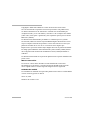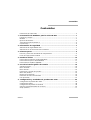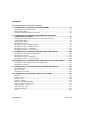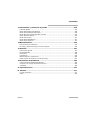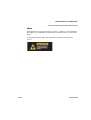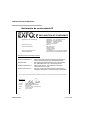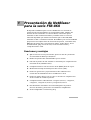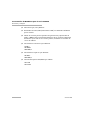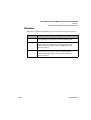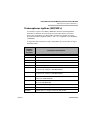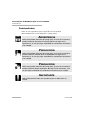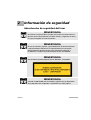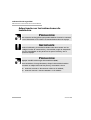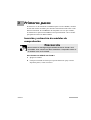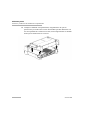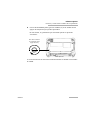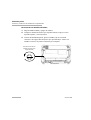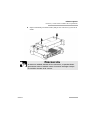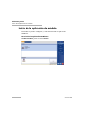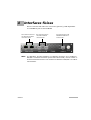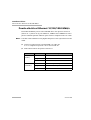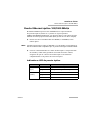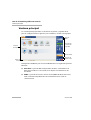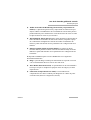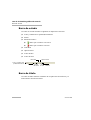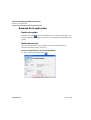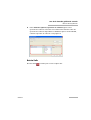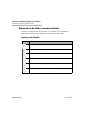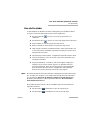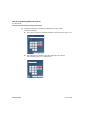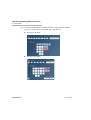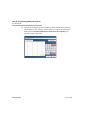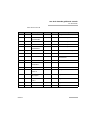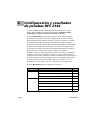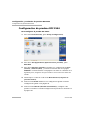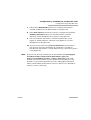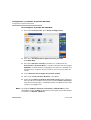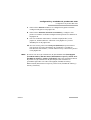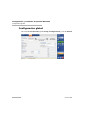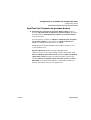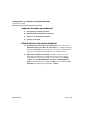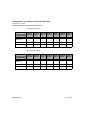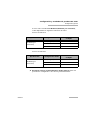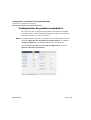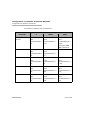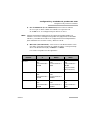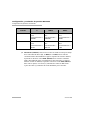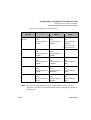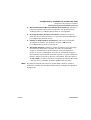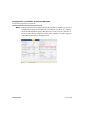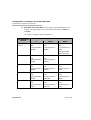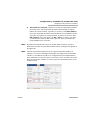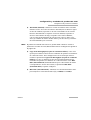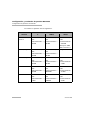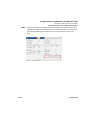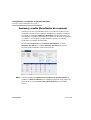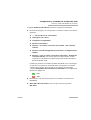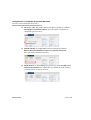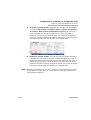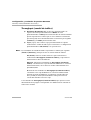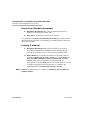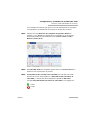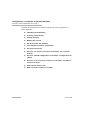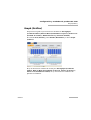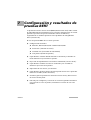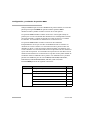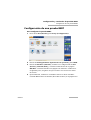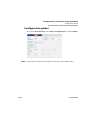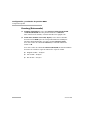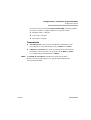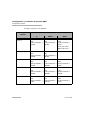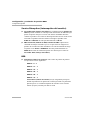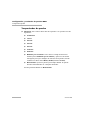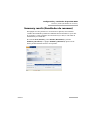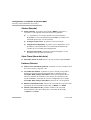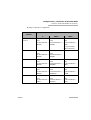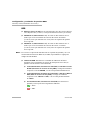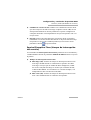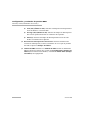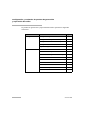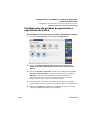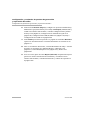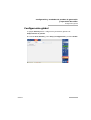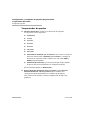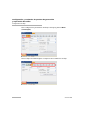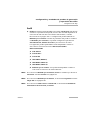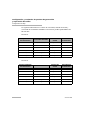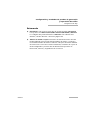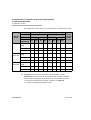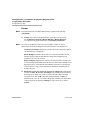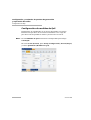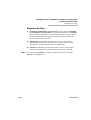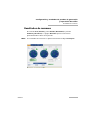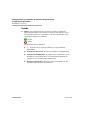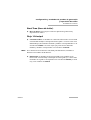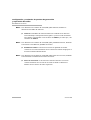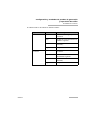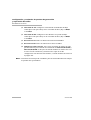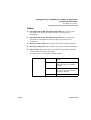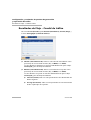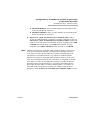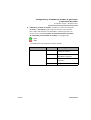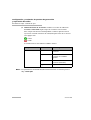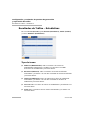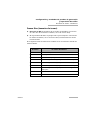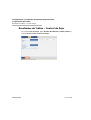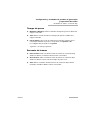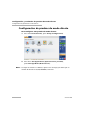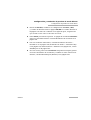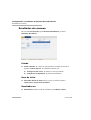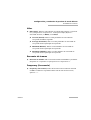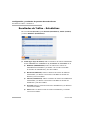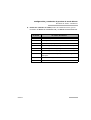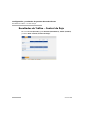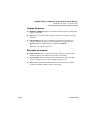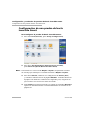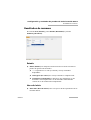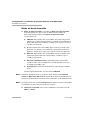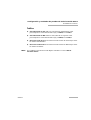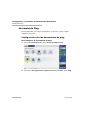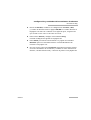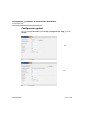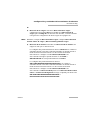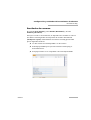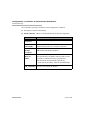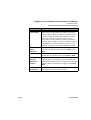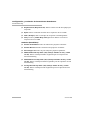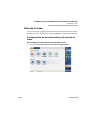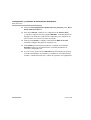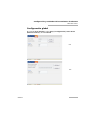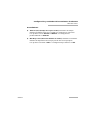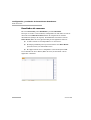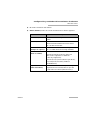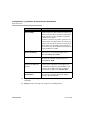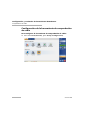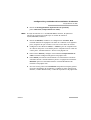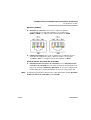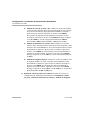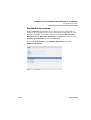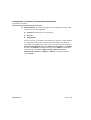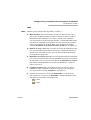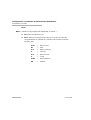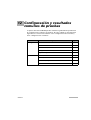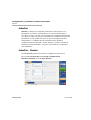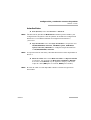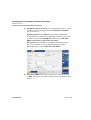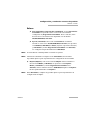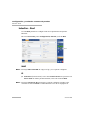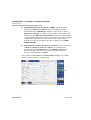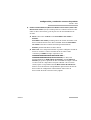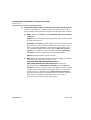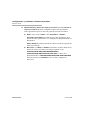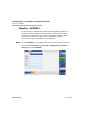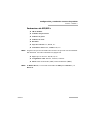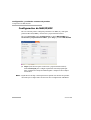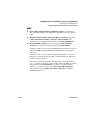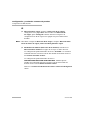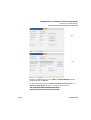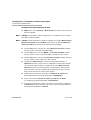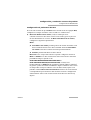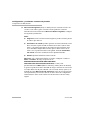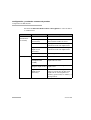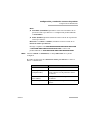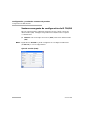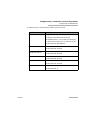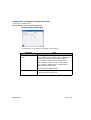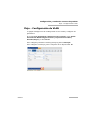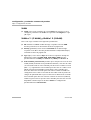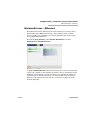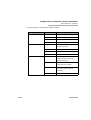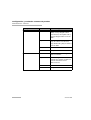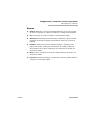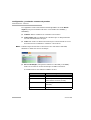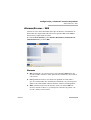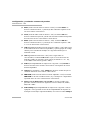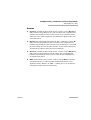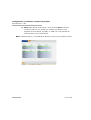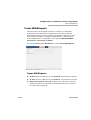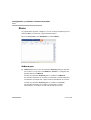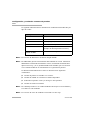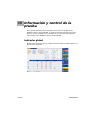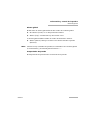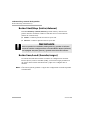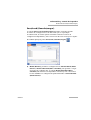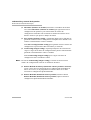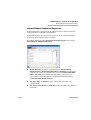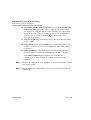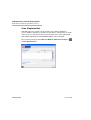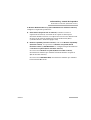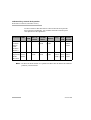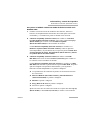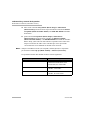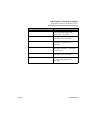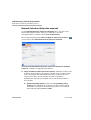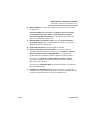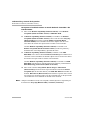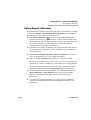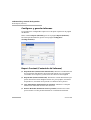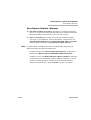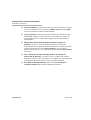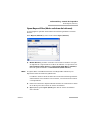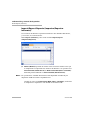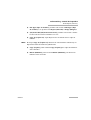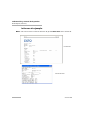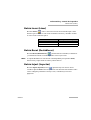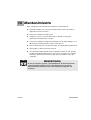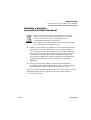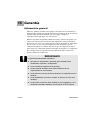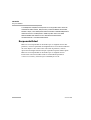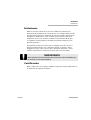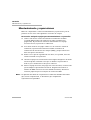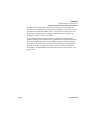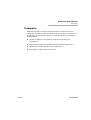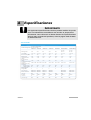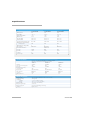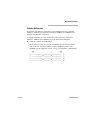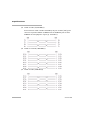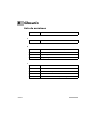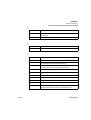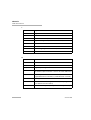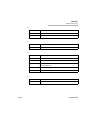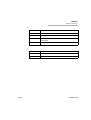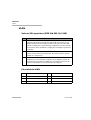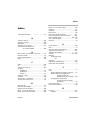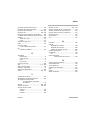EXFO FTB-860 Series NetBlazer Guía del usuario
- Tipo
- Guía del usuario

Guía del usuario
Serie FTB-860 para FTB-1
Serie FTB-860

ii Serie FTB-860
Copyright © 2010–2011 EXFO Inc. Todos los derechos reservados.
No está autorizada la reproducción total o parcial de esta publicación,
su almacenamiento en un sistema de consulta ni su transmisión por
cualquier medio, ya sea electrónico, mecánico o de cualquier otra forma
(entre otros, fotocopias o grabación), sin el permiso previo por escrito de
EXFO Inc. (EXFO).
La información suministrada por EXFO se considera precisa y fiable.
No obstante, EXFO no asume responsabilidad alguna derivada de su uso
ni por cualquier violación de patentes u otros derechos de terceros que
pudieran resultar de su uso. No se concede licencia alguna por
implicación o por otros medios bajo ningún derecho de patente de EXFO.
El código para Entidades Gubernamentales y Mercantiles (CAGE) dentro
de la Organización del Tratado del Atlántico Norte (OTAN) de EXFO es
el 0L8C3.
La información incluida en la presente publicación se puede modificar sin
previo aviso.
Marcas comerciales
Las marcas comerciales de EXFO se han identificado como tales.
Sin embargo, la presencia o ausencia de dicha identificación no tiene
efecto alguno sobre el estatus legal de ninguna marca registrada.
Unidades de medida
Las unidades de medida de la presente publicación están en conformidad
con las normas y prácticas del SI.
enero 12, 2011
Número de versión: 1.0.0

Contenidos
NetBlazer i
Contenidos
Información de certificación .................................................................................................. iv
1 Presentación de NetBlazer para la serie FTB-860 ....................................... 1
Funciones y ventajas ...............................................................................................................1
Modelos ..................................................................................................................................3
Opciones de software .............................................................................................................4
Transceptores ópticos (SFP/SFP+) ...........................................................................................5
Convenciones .........................................................................................................................6
2 Información de seguridad ........................................................................... 7
Advertencias de seguridad del láser ........................................................................................7
Advertencias en las instrucciones de instalación .....................................................................8
3 Primeros pasos ............................................................................................. 9
Inserción y extracción de módulos de comprobación .............................................................9
Inicio de la aplicación de módulo .........................................................................................14
4 Interfaces físicas ........................................................................................ 15
Puerto eléctrico Ethernet 10/100/1000 Mbit/s ......................................................................16
Puerto Ethernet óptico 100/1000 Mbit/s ...............................................................................17
Puerto Ethernet 10Gbit/s LAN/WAN ......................................................................................18
5 Uso de la interfaz gráfica de usuario ........................................................ 19
Ventana principal ..................................................................................................................20
Barra de estado ....................................................................................................................22
Barra de título .......................................................................................................................22
Información y control de la prueba .......................................................................................23
Menú Test (Prueba) ...............................................................................................................23
Botones de la aplicación .......................................................................................................24
Elementos de ficha convencionales .......................................................................................26
Uso del teclado .....................................................................................................................27
6 Configuración y resultados de pruebas RFC 2544 ................................... 35
Configuración de pruebas RFC 2544 .....................................................................................36
Configuración global ............................................................................................................40
Configuración de pruebas secundarias .................................................................................46
Summary results (Resultados de resumen) ............................................................................62
Graph (Gráfico) .....................................................................................................................71

Contenidos
ii Serie FTB-860
7 Configuración y resultados de pruebas BERT ...........................................73
Configuración de una prueba BERT ......................................................................................75
Configuración global ............................................................................................................77
Summary results (Resultados de resumen) ............................................................................85
8 Configuración y resultados de pruebas de generación
y supervisión de tráfico...............................................................................91
Configuración de pruebas de generación y supervisión de tráfico ........................................93
Configuración global ............................................................................................................95
Configuración de flujo ..........................................................................................................97
Resultados de resumen .......................................................................................................111
Resultados de Flujo – Caudal de tráfico ..............................................................................118
Resultados de Flujo – Medidas de QoS ...............................................................................120
Resultados de Tráfico – Estadísticas ....................................................................................124
Resultados de Tráfico – Control de flujo ..............................................................................126
9 Configuración y resultados de pruebas de modo directo .....................129
Configuración de pruebas de modo directo .......................................................................130
Resultados de resumen .......................................................................................................132
Resultados de Tráfico – Estadísticas ....................................................................................134
Resultados de Tráfico – Control de flujo ..............................................................................136
10 Configuración y resultados de pruebas de bucle invertido Smart ........139
Configuración de una prueba de bucle invertido Smart ......................................................140
Resultados de resumen .......................................................................................................141
11 Configuración y resultados de herramientas de Ethernet .....................145
Herramienta Ping ................................................................................................................146
Ruta de la traza: .................................................................................................................155
Comprobación de cable ......................................................................................................163
12 Configuración y resultados comunes de pruebas ..................................177
Interfaz ...............................................................................................................................178
Interfaz – Puerto .................................................................................................................178
Interfaz – Red .....................................................................................................................184
Interfaz – SFP/SFP+ .............................................................................................................192
Configuración de MAC/IP/UDP ............................................................................................194
Flujo – Configuración de VLAN ...........................................................................................209
Alarmas/Errores – Ethernet .................................................................................................211
Alarmas/Errores – WIS .........................................................................................................217
Trazas WIS/Etiqueta ............................................................................................................221
Diario ..................................................................................................................................222

Contenidos
NetBlazer iii
13 Información y control de la prueba ........................................................ 225
Indicador global .................................................................................................................225
Botón Start/Stop (Iniciar/detener) .......................................................................................228
Botón Save/Load (Guardar/cargar) ......................................................................................228
Botón Discover Remote (Descubrir remoto) ........................................................................233
Botón Report (Informe) .......................................................................................................243
Botón Laser (Láser) .............................................................................................................251
Botón Reset (Restablecer) ...................................................................................................251
Botón Inject (Inyectar) ........................................................................................................251
14 Mantenimiento ......................................................................................... 253
Descripción de la calibración ..............................................................................................254
Reciclaje y desecho (solo para la Unión Europea) ................................................................255
15 Garantía .................................................................................................... 257
Información general ...........................................................................................................257
Responsabilidad ..................................................................................................................258
Exclusiones .........................................................................................................................259
Certificación ........................................................................................................................259
Mantenimiento y reparaciones ...........................................................................................260
EXFO Centros de asistencia en todo el mundo ....................................................................262
16 Resolución de problemas ........................................................................ 263
Cómo solucionar problemas habituales ..............................................................................263
Contacto con el grupo de asistencia técnica .......................................................................264
Transporte ..........................................................................................................................265
A Especificaciones ....................................................................................... 267
B Glosario ..................................................................................................... 271
Lista de acrónimos ..............................................................................................................271
VLAN ..................................................................................................................................278

Información de certificación
iv Serie FTB-860
Información de certificación
Información sobre la Comisión Federal de
Comunicaciones (Federal Communications
Commission, FCC) e Industria de Canadá
(Industry Canada, IC)
Los equipos de comprobación y medición electrónicos quedan exentos
del cumplimiento de la Parte 15 de la FCC en Estados Unidos y de la ICES
003 de la IC en Canadá. Sin embargo, EXFO Inc. (EXFO) pone el máximo
de su parte para garantizar el cumplimiento de las normas aplicables.
Los límites establecidos por estas normas están pensados para
proporcionar una protección adecuada frente a interferencias dañinas
cuando se utiliza el equipo en un entorno comercial. Este equipo genera,
emplea y puede irradiar energía de radiofrecuencia y, si no se instala y
se usa de acuerdo con la guía del usuario, puede causar interferencias
dañinas para las radiocomunicaciones. El funcionamiento de este equipo
en zonas residenciales puede causar interferencias dañinas, en cuyo caso
el usuario tendrá que encargarse de corregir la interferencia a su cargo.
Información para la Unión Europea (CE)
Los equipos de comprobación y medición electrónicos están sujetos a la
directiva CEM de la Unión Europea. La norma EN61326 dispone tanto de
los requisitos de emisión como de inmunidad para equipos de laboratorio,
medida y control. Esta unidad ha sido comprobada y se ha demostrado su
cumplimiento de los límites de dispositivos digitales de clase A. Consulte
Declaración de conformidad CE en la página vi.
Nota: Si el equipo que se describe en el presente documento porta el símbolo CE,
significa que cumple con las directivas y normas comunitarias aplicables
mencionadas en la declaración de conformidad.

Información de certificación
NetBlazer v
Láser
El instrumento es un producto láser de clase 1 conforme a los estándares
IEC 60825-1 y 21 CFR 1040.10. Podría haber radiación láser en el puerto de
salida.
La siguiente etiqueta indica que el producto contiene una fuente de
clase 1:

Información de certificación
vi Serie FTB-860
Declaración de conformidad CE
Application of Council Directive(s): 2006/95/EC - The Low Voltage Directive
2004/108/EC - The EMC Directive
2006/66/EC - The Battery Directive
93/68/EEC - CE Marking
And their amendments
Manufacturer’s Name: EXFO Inc.
Manufacturer’s Address: 400 Godin Avenue
Quebec, Quebec
Canada, G1M 2K2
(418) 683-0211
Equipment Type/Environment: Test & Measurement / Control and Laboratory
Trade Name/Model No.: Ethernet Testers / FTB-860 NetBlazer Series
Standard(s) to which Conformity is Declared:
EN 61010-1:2001 Edition 2.0 Safety Requirements for Electrical Equipment for Measurement,
Control, and Laboratory Use, Part 1: General Requirements.
EN 61326-1:2006 Electrical Equipment for Measurement, Control and Laboratory
Use - EMC Requirements – Part 1: General requirements
EN 60825-1:2007 Edition 2.0 Safety of laser products – Part 1: Equipment classification,
requirements, and user’s guide
EN 55011: 2006 + A2: 2007 Industrial, scientific and medical equipment - Radio-frequency
disturbance characteristics - Limits and methods of measurement
I, the undersigned, hereby declare that the equipment specified above conforms to the above Directive and Standards.
Manufacturer
Signature:
Full Name: Stephen Bull, E. Eng
Position: Vice-President Research and
Development
Address: 400 Godin Avenue, Quebec (Quebec),
Canada, G1M 2K2
Date: August 18, 2010
DECLARATION OF CONFORMITY

NetBlazer 1
1 Presentación de NetBlazer
para la serie FTB-860
El dispositivo NetBlazer para la serie FTB-860 ofrece la función de
realización de pruebas Ethernet en la plataforma FTB-1. Admite una
interfaz eléctrica mediante un conector RJ-45, una interfaz óptica
mediante un SPF estándar insertable y también existe un conector
adicional disponible que admite una interfaz óptica 10G LAN/WAN
mediante un SFP+ estándar insertable. El NetBlazer para la serie FTB-860
proporciona una amplia oferta de funciones de prueba, como RFC 2544,
BERT por IP, generación y supervisión de tráfico, modo directo, bucle
invertido Smart, ping, ruta de la traza, bucle invertido remoto y
comprobación de cable.
Funciones y ventajas
³ Aplicación todo en uno para instalar, poner en marcha y mantener
circuitos Ethernet Metro por IPv4/IPv6.
³ Rutinas de prueba RFC 2544 definibles por el usuario.
³ Función de prueba de red asimétrica controlada por completo desde
el módulo local (DTS RFC 2544).
³ Comprobación de la tasa de errores de bit (BERT) hasta la capa 4.
³ Medición del tiempo de interrupción del servicio (SDT).
³ Prueba de generación y supervisión de tráfico utilizada en la
evaluación del rendimiento de la red Ethernet o de IP.
³ Prueba de modo directo para acceder a circuitos en comprobación
sin necesidad de un filtro separador.
³ Comprobación de cable Ethernet: categoría 3/clase C, categoría 4,
categoría 5, categoría 5e/clase D y categoría 6e/clase E.
³ Descubrimiento automático de redes inteligentes en pruebas
de bucle invertido y pruebas de red asimétrica simplificadas.
³ VLAN configurable con función Q-in-Q.

Presentación de NetBlazer para la serie FTB-860
2 Serie FTB-860
Funciones y ventajas
³ Funciones QoS, ToS y Diffserv.
³ Resultados de éxito/fallo (indicadores LED) con umbrales definidos
por el usuario.
³ Diario de eventos para las pruebas de generación y supervisión de
tráfico y BERT. Ofrece un informe histórico de los eventos registrados
durante la ejecución de un caso de prueba, incluidos los eventos de
cruce de umbral.
³ Dos interfaces eléctricas que admiten:
10 Mb/s
100 Mbit/s
1000 Mbit/s
³ Dos interfaces ópticas que admiten:
100 Mb/s
1000 Mbit/s
³ Una interfaz óptica LAN/WAN que admite:
10G LAN
10G WAN

Presentación de NetBlazer para la serie FTB-860
NetBlazer 3
Modelos
Modelos
Existen tres modelos disponibles que se describen de la forma siguiente:
Modelo Description (descripción)
FTB-860 Ethernet 10/100/1000 eléctrica y 100/1000 óptica
(puertos duales) a través de conectores RJ-45 y SFP.
FTB-860G Ethernet 10/100/1000 eléctrica y 100/1000 óptica
(puertos duales) a través de conectores RJ-45 y SFP.
Admite una interfaz óptica 10G LAN/WAN adicional
através de SFP+.
FTB-860GL Ethernet 10/100/1000 eléctrica y 100/1000 óptica
(puerto único) a través de conectores RJ-45 y SFP.
Admite una interfaz óptica 10G LAN/WAN adicional
através de SFP+.

Presentación de NetBlazer para la serie FTB-860
4 Serie FTB-860
Opciones de software
Opciones de software
Existen claves de software disponibles para activar servicios adicionales.
Para obtener información sobre cómo instalar y activar opciones de
software, consulte la Guía del usuario de FTB-1.
Opciones Description (descripción)
Interfaz 100optical Activar la compatibilidad con la interfaz óptica de 100 Mbit/s.
El nombre mostrado en la ficha Opciones de software es
100M-O-AP.
GigE _Optical Activar la compatibilidad con la interfaz óptica 1000Base-T
yGigE.
El nombre mostrado en la ficha Opciones de software es
1000M-E y 1000M-O.
GigE_
Electrical
Activar la compatibilidad con la interfaz eléctrica Ethernet
1000Base-T y GIG.
10G LAN Activar la compatibilidad con Ethernet 10G LAN.
10G WAN Activar la compatibilidad con Ethernet 10G WAN.
Feature
(Función)
IPV6 Activar la compatibilidad con pruebas de IPV6. La versión de
IP sólo puede configurarse una vez activada la opción de
software IPV6.
TRAFFIC
_GEN
Activar la prueba de generación y supervisión de tráfico.
Cable_Test Activar la compatibilidad con la comprobación de cable
eléctrico Ethernet.
MULTIPLE_
STREAM
Activar la compatibilidad con la configuración de los
flujos 2 a 10 y la supervisión de la prueba de generación y
supervisión de tráfico. Los flujos del 2 al 10 sólo pueden
activarse una vez activada la opción de software
Traffic_Gen.
ETH-THRU Activar la compatibilidad con la configuración del modo
directo de Ethernet.

Presentación de NetBlazer para la serie FTB-860
NetBlazer 5
Transceptores ópticos (SFP/SFP+)
Transceptores ópticos (SFP/SFP+)
Las interfaces ópticas de 100M y 1000M del módulo están disponibles
mediante un módulo de forma pequeña insertable (SFP). La interfaz
óptica 10G del módulo está disponible mediante un módulo de forma
pequeña insertable ampliado (SFP+). SFP+ es compatible con FTB-860GL
y FTB-860G.
La siguiente tabla enumera los SFP compatibles que se pueden encargar
mediante EXFO.
EXFOPart
Number
(número
de pieza)
Description (descripción)
FTB-85911 100Base-LX10, 1310 nm, SM, 15 km
FTB-85910 100Base-FX, 1310 nm, MM, 2 km
FTB-8592 1000Base-ZX, 1550 nm, 90 km
FTB-8591 1000Base-LX, 1310 nm, 10 km
FTB-8590 1000Base-SX, 850 nm, MM, <550 m
FTB-8597 1000Base-BX10-U, transmisión bidireccional de 1310 nm,
recepción de 1490 nm, 1000 BASE-BX10
FTB-8596 1000Base-BX10-D, transmisión bidireccional de 1490 nm,
recepción de 1310 nm, 1000 BASE-BX10
FTB-8598 Módulo SFP, transmisión bidireccional de 1310, recepción de
1490/1550, 1000 BASE-BX
FTB-8599 Módulo SFP, transmisión bidireccional de 1550, recepción
de 1310, 1000 BASE-BX
FTB-8690 Módulo SFP+, 10 GigE a 850 nm, MM, 300 m
FTB-8691 Módulo SFP+, 10 GigE a 1310 nm, MM, 10 km
FTB-8692 Módulo SFP+, 10 GigE a 1550 nm, MM, 40 km

Presentación de NetBlazer para la serie FTB-860
6 Serie FTB-860
Convenciones
Convenciones
Antes de usar el producto que se describe en este manual,
debe familiarizarse con las siguientes convenciones:
ADVERTENCIA
Indica una posible situación de riesgo que, en caso de no evitarse,
puede ocasionar la muerte o lesiones graves. No siga con la
operación, a no ser que haya entendido las condiciones necesarias
ylas cumpla.
PRECAUCIÓN
Indica una posible situación de riesgo que, en caso de no evitarse,
puede ocasionar lesiones leves o moderadas. No siga con la
operación, a no ser que haya entendido las condiciones necesarias
ylas cumpla.
PRECAUCIÓN
Indica una posible situación de riesgo que, en caso de no evitarse,
puede ocasionar daños materiales. No siga con la operación, a no
ser que haya entendido las condiciones necesarias y las cumpla.
IMPORTANTE
Indica información sobre este producto que se debe tener en
cuenta.

NetBlazer 7
2 Información de seguridad
Advertencias de seguridad del láser
ADVERTENCIA
No instale ni termine fibras cuando esté activa una fuente de luz.
No mire nunca directamente una fibra activa y asegúrese de tener
los ojos protegidos en todo momento.
ADVERTENCIA
El uso de controles, ajustes y procedimientos de funcionamiento
y mantenimiento distintos a los especificados en la presente
documentación puede provocar una exposición peligrosa a
la radiación o reducir la protección que ofrece esta unidad.
ADVERTENCIA
Este producto puede emplear láseres SFP/SFP+ insertables.
ADVERTENCIA
Cuando el LED LÁSER está encendido, significa que el dispositivo
Serie FTB-860 está recibiendo o emitiendo una señal óptica.

Información de seguridad
8 Serie FTB-860
Advertencias en las instrucciones de instalación
Advertencias en las instrucciones de
instalación
PRECAUCIÓN
En el interior no hay piezas que pueda cambiar el usuario. Contacte
con el fabricante en lo relativo al mantenimiento de este equipo.
IMPORTANTE
Todo el cableado y la instalación deben estar de acuerdo con los
códigos locales de construcción y electricidad, según lo estipulado
por las autoridades en los países en los que se instale y use el
presente equipo.
PRECAUCIÓN
Equipo sensible a descargas electrostáticas (ESD):
Para minimizar el riesgo de daños, disipe la electricidad estática
tocando un objeto de metal sin pintar y conectado a tierra
³ antes de conectar o desconectar cables en el módulo,
³ antes de insertar o extraer SFP/SFP+ en el módulo.

NetBlazer 9
3 Primeros pasos
Si todavía no se ha instalado el NetBlazer para la serie FTB-860, consulte
la Guía del usuario de FTB-1 para obtener más información sobre cómo
instalar el módulo. Si el FTB-860 se ha adquirido a la vez que el FTB-1,
el módulo de la aplicación NetBlazer estará preinstalado con la versión
apropiada del software Mini ToolBox.
Inserción y extracción de módulos de
comprobación
Para insertar un módulo en el FTB-1:
1. Apague la unidad.
2. Coloque la unidad de forma que el panel frontal se apoye en una
superficie plana, como una mesa.
PRECAUCIÓN
Nunca inserte ni extraiga ningún módulo mientras el FTB-1 esté
encendido. Esto causaría un daño inmediato e irreparable tanto en
el módulo como en la unidad.

Primeros pasos
10 Serie FTB-860
Inserción y extracción de módulos de comprobación
3. Coloque el módulo en la plataforma, asegurándose de que los
protectores y los lados más cortos del módulo quedan alineados con
los de la plataforma. Si fuera necesario, mueva ligeramente el módulo
hasta que la alineación sea correcta.

Primeros pasos
NetBlazer 11
Inserción y extracción de módulos de comprobación
4. Con un destornillador plano, gire los tornillos (4) en el sentido de las
agujas del reloj hasta que queden apretados.
De esta forma, se garantizará que el módulo quede en posición
“asentada”.
La secuencia de inicio detectará automáticamente el módulo al encender
la unidad.
Giro de los tornillos
en el sentido de las
agujas del reloj
Panel posterior

Primeros pasos
12 Serie FTB-860
Inserción y extracción de módulos de comprobación
Para extraer un módulo del FTB-1:
1. Salga de Mini ToolBox y apague la unidad.
2. Coloque la unidad de forma que el panel frontal se apoye en una
superficie plana, como una mesa.
3. Con un destornillador plano, gire los tornillos (4) en el sentido
contrario a las agujas del reloj hasta que queden flojos. Como son
tornillos cautivos, no puede extraerlos por completo.
Giro de los tornillos en
sentido contrario a las
agujas del reloj
Panel posterior

Primeros pasos
NetBlazer 13
Inserción y extracción de módulos de comprobación
4. Sujete el módulo por ambos lados (NO por los conectores) y tire hacia
arriba.
PRECAUCIÓN
Si extrae un módulo tirando de los conectores, se pueden dañar
gravemente tanto el módulo como el conector. Extraiga siempre
los módulos tirando de la carcasa.

Primeros pasos
14 Serie FTB-860
Inicio de la aplicación de módulo
Inicio de la aplicación de módulo
El módulo se puede configurar y controlar iniciando la aplicación
NetBlazer.
Para iniciar la aplicación NetBlazer:
En Mini ToolBox, pulse el botón Iniciar.

NetBlazer 15
4 Interfaces físicas
Esta sección describe todos los conectores (puertos) y LED disponibles
en el NetBlazer para la serie FTB-860.
Nota: Los SFP/SFP+ pueden sustituirse en cualquier momento. Si se cambia un
SFP/SFP+ mientras la interfaz óptica está seleccionada y activa, el láser se
activará automáticamente. Sea cauteloso al instalar el SFP/SFP+ si el láser
está activado.
Dos interfaces ópticas
100/1000 mediante
conectores SFP.
Dos interfaces eléctricas
10/100/1000 mediante
conectores RJ-45.
Una interfaz óptica 10G
LAN/WAN mediante un
conector SFP+.

Interfaces físicas
16 Serie FTB-860
Puerto eléctrico Ethernet 10/100/1000 Mbit/s
Puerto eléctrico Ethernet 10/100/1000 Mbit/s
El módulo NetBlazer para la serie FTB-860 ofrece dos puertos eléctricos
(Puerto nº 1 y Puerto nº 2) para 10Base-T, 100Base-TX o 1000Base-T. Estos
puertos también pueden utilizarse para realizar comprobaciones de cable.
Nota: Consulte Cables Ethernet en la página 269 para ver las especificaciones del
cable.
³ Conecte la señal eléctrica 10/100/1000 o el cable que
se va a comprobar al puerto con el conector RJ-45.
³ Indicadores LED de los puertos eléctricos:
LED Estado Descripción
LINK/ACT
(verde)
Encendido Enlace Ethernet activo.
Apagado Enlace Ethernet inactivo.
Intermitente Actividad de TX/RX.
DUPLEX
(amarillo)
Encendido Modo de dúplex completo.
Apagado Modo de medio dúplex.
Intermitente Se detectan colisiones.

Interfaces físicas
NetBlazer 17
Puerto Ethernet óptico 100/1000 Mbit/s
Puerto Ethernet óptico 100/1000 Mbit/s
El módulo NetBlazer para la serie FTB-860 ofrece respectivamente
dos puertos ópticos (Puerto nº 1 y Puerto nº 2) para pruebas
100Base-FX/1000Base-X Ethernet. Los puertos ópticos son ranuras de tipo
módulo de forma pequeña insertable (SFP) (Conector LC dual o simple).
³ Inserte uno de los módulos SFP de 100 Mbit/s o 1000 Mbit/s en la
ranura óptica.
Nota: Consulte Transceptores ópticos (SFP/SFP+) en la página 5 para obtener la
lista de módulos SFP compatibles que se pueden encargar mediante EXFO.
³ Conecte cuidadosamente los cables de fibra óptica a los puertos SFP
de entrada y salida. Para garantizar una señal de buena calidad,
asegúrese de que el conector de la fibra óptica está insertado
completamente en el puerto del conector óptico.
Indicadores LED de puerto óptico
LED Estado Descripción
LASER
(rojo)
Encendido Se genera una señal óptica
Apagado No se genera ninguna señal óptica
LINK/ACT
(verde)
Encendido Enlace Ethernet activo.
Apagado Enlace Ethernet inactivo.
Intermitente Actividad de TX/RX.

Interfaces físicas
18 Serie FTB-860
Puerto Ethernet 10Gbit/s LAN/WAN
Puerto Ethernet 10Gbit/s LAN/WAN
Los módulos FTB-860G y FTB-860GL ofrecen una interfaz óptica 10Gbit/s
LAN/WAN mediante un SFP+ estándar insertable.
La interfaz óptica SFP+ puede funcionar a las siguientes velocidades:
³ 10 Gbit/s LAN
³ 10 Gbit/s WAN
Inserte uno de los módulos 10Gbit/s SFP+ compatibles en la ranura óptica.
Nota: Consulte Transceptores ópticos (SFP/SFP+) en la página 5 para obtener la
lista de módulos SFP+ compatibles que se pueden encargar mediante
EXFO.
³ Conecte cuidadosamente los cables de fibra óptica a los puertos SFP+
de entrada y salida. Para garantizar una señal de buena calidad,
asegúrese de que el conector de la fibra óptica está insertado
completamente en el puerto del conector óptico.
Indicadores LED de puerto 10G LAN/WAN
LED Estado Descripción
LASER
(rojo)
Encendido Se genera una señal óptica
Apagado No se genera ninguna señal óptica
LINK/ACT
(verde)
Encendido Enlace Ethernet activo.
Apagado Enlace Ethernet inactivo.
Intermitente Actividad de TX/RX.

NetBlazer 19
5 Uso de la interfaz gráfica de
usuario
Este capítulo describe la interfaz gráfica de usuario de la aplicación
NetBlazer para la serie FTB-860.
La interfaz gráfica de usuario permite configurar una prueba e iniciarla,
ver los resultados y las estadísticas, así como otra información relacionada
con el NetBlazer para la serie FTB-860. La interfaz de usuario de la
aplicación incluye:
³ Ventana principal
³ Barra de estado
³ Barra de título
³ Información y control de la prueba
³ Menú Prueba
³ Botones de la aplicación

Uso de la interfaz gráfica de usuario
20 Serie FTB-860
Ventana principal
Ventana principal
La ventana principal permite ver las fichas de primer y segundo nivel
para la configuración de la prueba y los resultados, cuando corresponda.
El dispositivo NetBlazer para la serie FTB-860 ofrece las siguientes pruebas
Ethernet:
³ RFC 2544: La prueba RFC 2544 permite medir la conformidad con
RFC 2544 cuando las características de bajada son distintas de las
de subida.
³ BERT: La prueba de tasa de errores de bit (BERT, Bit Error Rate Test)
mide el nivel de impedimentos de transmisión en un canal de
comunicación.
Ventana
principal
Barra de
título
Información
y control de
la prueba
Menú Prueba
Botones de
la aplicación
Barra de
estado

Uso de la interfaz gráfica de usuario
NetBlazer 21
Ventana principal
³ Traffic Generation & Monitoring (Generación y supervisión de
tráfico): La prueba de generación y supervisión de tráfico tiene por
objeto calificar el rendimiento de la red Ethernet o de IP. Esta prueba
puede utilizarse para confirmar los acuerdos de nivel de servicio entre
los proveedores de servicio y los clientes.
³ Through Mode (Modo directo): Este modo permite la supervisión en
línea sin utilizar un módulo de derivación externo, un puerto espejo
de conmutador ni ningún otro sistema de redireccionamiento de
tráfico a partir únicamente de los parámetros de configuración de la
interfaz.
³ Smart Loopback (Bucle invertido Smart): La prueba de bucle
invertido Smart permite realizar un bucle invertido del flujo de datos
Ethernet a partir únicamente de los parámetros de configuración de
la interfaz.
El dispositivo NetBlazer para la serie FTB-860 ofrece las siguientes
herramientas Ethernet:
³ Ping: La prueba Ping se utiliza para determinar si se puede conectar
con un determinado host a través de una red de IP.
³ Trace Route (Ruta de la traza): La prueba Ruta de la traza identifica
la ruta por la que se desplaza un paquete entre un origen y un host
especificado.
³ Cable Test (Comprobación de cable): La herramienta de
comprobación de cable se utiliza para diagnosticar cables de pares
cruzados UTP (hasta la categoría 6e/clase E).

Uso de la interfaz gráfica de usuario
22 Serie FTB-860
Barra de estado
Barra de estado
La barra de estado muestra lo siguiente de izquierda a derecha:
³ Icono y nombre de la prueba/herramienta
³ Puerto
³ Estado del enlace
³ indica que el enlace está activo.
³ indica que el enlace está roto.
³ Velocidad
³ Optical Power
³ Icono de DTS
³ Icono de láser
Barra de título
La barra de título muestra el nombre de la aplicación de software y el
indicador de nivel de la batería.
Puerto
Icono y nombre de la
prueba/herramienta
Optical Power
Estado
del enlace
Icono
de DTS
Icono
de láser
Velocidad

Uso de la interfaz gráfica de usuario
NetBlazer 23
Información y control de la prueba
Información y control de la prueba
La aplicación NetBlazer para la serie FTB-860 permite ver el indicador
global, iniciar/detener cualquier prueba Ethernet o herramienta de
Ethernet, utilizar botones de control, así como emplear el menú de
pruebas para configurar pruebas/herramientas y ver los resultados de
pruebas.
³ Indicador global. Para obtener más detalles, consulte Indicador global
en la página 225.
³ Botón Start/Stop (Iniciar/detener): Para obtener más detalles,
consulte Botón Start/Stop (Iniciar/detener) en la página 228.
³ Botón Save/Load (Guardar/cargar). Para obtener más detalles,
consulte Botón Save/Load (Guardar/cargar) en la página 228.
³ Botón Discover Remote (Descubrir remoto). Para obtener más
detalles, consulte Botón Discover Remote (Descubrir remoto) en la
página 233.
³ Botón Reports (Informes). Para obtener más detalles, consulte Botón
Report (Informe) en la página 243.
³ Botón Laser (Láser). Para obtener más detalles, consulte Botón Laser
(Láser) en la página 251.
³ Botón Reset (Restablecer). Para obtener más detalles, consulte Botón
Reset (Restablecer) en la página 251.
³ Botón Inject (Inyectar). Para obtener más detalles, consulte Botón
Inject (Inyectar) en la página 251.
Menú Test (Prueba)
El menú Test (Prueba) muestra los botones Setup (Configuración) y
Results (Resultados). Setup (Configuración) permite configurar una
prueba o herramienta y el botón Results (Resultados) permite ver los
resultados de prueba correspondientes.

Uso de la interfaz gráfica de usuario
24 Serie FTB-860
Botones de la aplicación
Botones de la aplicación
Botón de ayuda
El botón de ayuda muestra la información de ayuda relacionada con
la ficha. También es posible navegar por el cuaderno de la información de
ayuda.
Botón Acerca de
En esta ventana puede ver los detalles de la versión del producto e
información sobre asistencia técnica.
Para ver la información acerca del producto:
1. En la ventana principal, pulse .

Uso de la interfaz gráfica de usuario
NetBlazer 25
Botones de la aplicación
2. Pulse Software Options (Opciones de software) para ver las
opciones de software activadas. Para obtener más detalles sobre las
opciones de software disponibles en NetBlazer para la serie FTB-860,
consulte Opciones de software en la página 4.
Botón Salir
El botón Salir se utiliza para cerrar la aplicación.

Uso de la interfaz gráfica de usuario
26 Serie FTB-860
Elementos de ficha convencionales
Elementos de ficha convencionales
Durante la configuración de la prueba o la consulta de los resultados,
diferentes fichas y botones permiten navegar por la aplicación.
Botones de flecha
Botón Descripción
se desplaza al inicio de la lista.
se desplaza una página hacia arriba.
se desplaza una línea hacia arriba.
se desplaza una línea hacia abajo.
permite avanzar una página hacia abajo.
se desplaza al final de la lista.

Uso de la interfaz gráfica de usuario
NetBlazer 27
Uso del teclado
Uso del teclado
La GUI dispone de distintos teclados emergentes para modificar datos.
Las teclas convencionales del teclado son las siguientes:
³ Flecha izquierda ( ): mueve el cursor una posición a la
izquierda.
³ Flecha derecha ( ): mueve el cursor una posición a la derecha.
³ Supr: elimina el valor de la posición del cursor.
³ Borrar: elimina el valor anterior a la posición del cursor.
³ Help (ayuda): muestra la información de ayuda relacionada con
el uso del teclado. También es posible navegar por el resto de la
información de ayuda.
³ OK (Aceptar) y Enter (Intro): completan la introducción de datos.
³ Cancel (Cancelar): cierra el teclado y descarta la introducción
mediante el mismo.
³ Previous (Anterior): cuando se selecciona algún campo para
editarlo con el teclado virtual, aparece en pantalla el botón
Previous (Anterior). Pulse la tecla de función correspondiente
para mostrar la lista de valores configurados anteriormente.
Seleccione el valor deseado en la lista si hay alguno.
Nota: El nombre del botón Previous (Anterior) cambiará en función del campo
que se edite. Por ejemplo, en el campo Dirección IP, Previous (Anterior)
se convertirá en Previous IP Addresses (Direcciones IP anteriores).
En Rates (Velocidades), el botón pasará a llamarse Previous Rates
(Velocidades anteriores).
En teclados de dirección IP y dirección MAC, aparecerán además los
siguientes botones.
³ Flecha arriba ( ): Aumenta en uno el valor de byte.
³ Flecha abajo ( ): Disminuye en uno el valor de byte.

Uso de la interfaz gráfica de usuario
28 Serie FTB-860
Uso del teclado
³ Teclados numéricos: permiten la introducción de valores
enteros/decimales.
³ Para valores enteros: permite introducir valores enteros (de 0 a 9).
³ Para valores fraccionarios: permite introducir los valores
fraccionarios (de 0 a 9 y exponente).

Uso de la interfaz gráfica de usuario
NetBlazer 29
Uso del teclado
³ Para los valores de dirección IP (IPv4), máscara de subred y puerta
de enlace por defecto permite introducir los valores de dirección
IP (de 0 a 9).

Uso de la interfaz gráfica de usuario
30 Serie FTB-860
Uso del teclado
³ Teclados hexadecimales: permite introducir valores hexadecimales
(de 0 a 9 y de A a F): dirección IPv6, dirección Mac, etc.
³ Para dirección IPv6:
³ Para dirección MAC:

Uso de la interfaz gráfica de usuario
NetBlazer 31
Uso del teclado
³ Teclado alfanumérico: permite introducir caracteres alfabéticos
(de A a F), numéricos (de 0 a 9) y algunos otros caracteres.
³ Para File Name (Nombre de archivo), Report Header (Encabezado
del informe), Report Title (Título del informe) e User Information
(Información de usuario).
³ Teclado completo: permite introducir números, letras y otros
caracteres. Las teclas Back (borrar), Del (suprimir), Shift (mayúsculas)
y espacio tienen las mismas funciones que en un teclado de
ordenador normal.

Uso de la interfaz gráfica de usuario
32 Serie FTB-860
Uso del teclado
³ Teclado de mensajes de traza (WAN): permite introducir caracteres
alfanuméricos (ITU T.50) necesarios para los campos de traza J0 y J1.
Pulse el botón Control Characters (Caracteres de control) para
acceder a estos caracteres.

Uso de la interfaz gráfica de usuario
NetBlazer 33
Uso del teclado
Caracteres UIT T.50
b7 a b1 Carácter Descripción b7 a b1 Carácter Descripción
000 0000 NUL Nulo 001 0000 DLE Escape de enlace de datos
000 0001 SOH Inicio de
encabezado
001 0001 DC1 Control de dispositivo 1
000 0010 STX Inicio de texto 001 0010 DC2 Control de dispositivo 2
000 0011 ETX Final de texto 001 0011 DC3 Control de dispositivo 3
000 0100 EOT Fin de
transmisión
001 0100 DC4 Control de dispositivo 4
000 0101 ENQ Consulta 001 0101 NAK Reconocimiento negativo
000 0110 ACK Reconocimiento 001 0110 SYN Sincrónico inactivo
000 0111 BEL Bell 001 0111 ETB Fin de bloque de
transmisión
000 1000 BS Retroceso 001 1000 CAN Cancelar
000 1001 HT Tabulación
horizontal
001 1001 EM Fin de medio
000 1010 LF Salto de línea 001 1010 SUB Sustituir carácter
000 1011 VT Tabulación
vertical
001 1011 ESC Escape
000 1100 FF Alimentación
de página
001 1100 IS4 Separador de información 4
000 1001 CR Retorno de
carro
001 1001 IS3 Separador de información 3
000 1110 SIO Shift-Out 001 1110 IS2 Separador de información 2
000 1111 SI Shift-In 001 1111 IS1 Separador de información 1


NetBlazer 35
6 Configuración y resultados
de pruebas RFC 2544
La Serie FTB-860 permite realizar pruebas de rendimiento según
la RFC 2544, incluidas las pruebas secundarias Caudal de tráfico,
Transmisión recíproca, Pérdida de tramas y Latencia.
La prueba RFC 2544 debe ejecutarse junto con un módulo remoto.
El módulo remoto puede tener una configuración de bucle invertido
para realizar pruebas unidireccionales o estar en el modo de conjunto
de pruebas duales RFC 2544 para realizar pruebas bidireccionales.
El conjunto de pruebas duales RFC 2544 permite medir la conformidad
con RFC 2544 cuando las características de bajada son distintas de las
de subida. El conjunto de pruebas duales RFC 2544 añade a la prueba
RFC 2544 básica la función de realizar pruebas secundarias
unidireccionales de caudal de tráfico, pérdida de tramas y transmisión
recíproca. La prueba secundaria de latencia se aplica únicamente al
retardo de ida y vuelta (la latencia unidireccional requiere una referencia
de sincronización externa). El flujo de prueba se transmite del módulo
local al módulo remoto y del módulo remoto al módulo local. Los
resultados de ambas direcciones se consolidan en el módulo local.
El menú RFC 2544 presenta la siguiente estructura:
Submenú Ficha Página
Configuración Configuración global 40
Configuración de pruebas secundarias 46
Configuración de MAC/IP/UDP 194
Resultados Summary results (Resultados de resumen) 62
Graph (Gráfico) 71
Alarmas/Errores – Ethernet 211
Alarmas/Errores – WIS 217
Trazas WIS/Etiqueta 221

Configuración y resultados de pruebas RFC 2544
36 Serie FTB-860
Configuración de pruebas RFC 2544
Configuración de pruebas RFC 2544
Para configurar la prueba RFC 2544:
1. En el menú Test (Prueba), pulse Setup (Configuración).
2. En la ficha Test Applications (Aplicaciones de pruebas), pulse
RFC 2544.
3. En la ficha Interface (Interfaz), establezca la configuración de Port
(Puerto) y Network (Red), y consulte la información de la página
SFP/SFP+. Consulte Interfaz en la página 178. Antes de continuar en el
siguiente paso, asegúrese de que el enlace está activo en la barra de
estado.
4. Desmarque la casilla de verificación Dual Test Set (Conjunto de
pruebas duales).
5. Pulse la ficha Global. Establezca la configuración global. Consulte
Configuración global en la página 40.
6. Pulse la ficha Subtests (Pruebas secundarias) y configure cada
prueba secundaria. Consulte Configuración de pruebas secundarias en
la página 46.

Configuración y resultados de pruebas RFC 2544
NetBlazer 37
Configuración de pruebas RFC 2544
7. Pulse la ficha MAC/IP/UDP. Establezca la configuración del flujo.
Consulte Configuración de MAC/IP/UDP en la página 194.
8. Pulse Start (Iniciar) para iniciar la prueba. La página de resultados
Summary (Resumen) aparecerá automáticamente. Consulte
Summary results (Resultados de resumen) en la página 62.
9. Para ver resultados adicionales, consulte Graph (Gráfico) en la
página 71, Alarmas/Errores – Ethernet en la página 211 y Trazas
WIS/Etiqueta en la página 221.
10. Si es necesario, pulse el botón Report (Informe) del panel lateral
para generar el archivo del informe de resultados y estadísticas.
Para obtener más detalles, consulte Información y control de la prueba
en la página 225.
Nota: Al menos uno de los procedimientos de prueba RFC 2544 (Throughput
(Caudal de tráfico), Back-to-back (Transmisión recíproca),
Frame Loss (Pérdida de tramas) o Latency (Latencia)) debe estar
activado al iniciar la prueba. Los procedimientos de prueba que estén
activados se ejecutarán siguiendo este orden: Throughput (Caudal de
tráfico), Back-to-Back (Transmisión recíproca), Frame Loss (Pérdida de
tramas) y Latency (Latencia).

Configuración y resultados de pruebas RFC 2544
38 Serie FTB-860
Configuración de pruebas RFC 2544
Para configurar la prueba RFC 2544 DTS:
1. En el menú Test (Prueba), pulse Setup (Configuración).
2. En la ficha Test Applications (Aplicaciones de pruebas),
pulse RFC 2544.
3. En la ficha Interface (Interfaz), establezca la configuración de
Port (Puerto) y Network (Red), y consulte la información de la página
SFP/SFP+. Consulte Interfaz en la página 178. Antes de continuar en el
siguiente paso, asegúrese de que el enlace está activo en la barra de
estado.
4. Active Dual Test Set (Conjunto de pruebas duales).
5. Seleccione Local o Remote (Remoto) como Modo.
6. Pulse el botón Discover Remote (Descubrir remoto) para explorar la
dirección IP de la unidad remota y pulse el botón Connect (Conectar).
Para obtener más detalles, consulte Botón Discover Remote (Descubrir
remoto) en la página 233.
Nota: Las páginas Subtests (Pruebas secundarias) y MAC/IP/UDP no están
disponibles cuando el Modo de Dual Test Set (Conjunto de pruebas duales)
se establece en Remote (Remoto).

Configuración y resultados de pruebas RFC 2544
NetBlazer 39
Configuración de pruebas RFC 2544
7. Pulse la ficha Global. Establezca la configuración global. Consulte
Configuración global en la página 40.
8. Pulse la ficha Subtests (Pruebas secundarias) y configure cada
prueba secundaria. Consulte Configuración de pruebas secundarias en
la página 46.
9. Para ver resultados adicionales, consulte Graph (Gráfico) en la
página 71, Alarmas/Errores – Ethernet en la página 211 y Trazas
WIS/Etiqueta en la página 221.
10. Si es necesario, pulse el botón Report (Informe) del panel lateral
para generar el archivo del informe de resultados y estadísticas.
Para obtener más detalles, consulte Información y control de la prueba
en la página 225.
Nota: Al menos uno de los procedimientos de prueba RFC 2544 (Throughput
(Caudal de tráfico), Back-to-back (Transmisión recíproca), Frame Loss
(Pérdida de tramas) o Latency (Latencia)) debe estar activado al iniciar
la prueba. Los procedimientos de prueba que estén activados se
ejecutarán siguiendo este orden: Throughput (Caudal de tráfico),
Back-to-Back (Transmisión recíproca), Frame Loss (Pérdida de tramas) y
Latency (Latencia).

Configuración y resultados de pruebas RFC 2544
40 Serie FTB-860
Configuración global
Configuración global
En el menú Test (Prueba), pulse Setup (Configuración) y la ficha Global.

Configuración y resultados de pruebas RFC 2544
NetBlazer 41
Configuración global
Dual Test Set (Conjunto de pruebas duales)
³ Dual Test Set (Conjunto de pruebas duales) (DTS): Active o
desactive Dual Test Set (Conjunto de pruebas duales). De forma
predeterminada, Dual Test Set (Conjunto de pruebas duales)
está desactivado.
Si está activado, establezca el Modo del Dual Test Set (Conjunto
de pruebas duales). Las opciones son: Remote (Remoto) y
Local. La configuración por defecto es Local.
Local: Realiza la prueba DTS RFC 2544 (bidireccional) y actúa
como módulo local.
Remote (Remoto): Realiza la prueba DTS RFC 2544
(bidireccional) y actúa como módulo remoto de DTS RFC 2544.
Discover Remote (Descubrir remoto): El botón Discover Remote
(Descubrir remoto) permite descubrir módulos remotos que
admitan Remote Loopback (Bucle invertido remoto) y/o DTS
RFC 2544. Para obtener más detalles, consulte Botón Discover
Remote (Descubrir remoto) en la página 233.

Configuración y resultados de pruebas RFC 2544
42 Serie FTB-860
Configuración global
Subtests (Pruebas secundarias)
³ Throughput (Caudal de tráfico)
³ Back-to-Back (Transmisión recíproca)
³ Frame Loss (Pérdida de tramas)
³ Latency (Latencia)
Global Options (Opciones globales)
³ Pass/Fail Verdict (Veredicto de éxito/fallo): Active o desactive
Pass/Fail Verdict (Veredicto de éxito/fallo). La configuración por
defecto es Activado. Si está activado, el veredicto de éxito/fallo se
muestra en las páginas de resultados y en el panel lateral.
³ Rate Unit (Unidad de velocidad): Permite la selección de la
unidad de velocidad que se utilizará para mostrar los valores
de configuración de la velocidad. Las opciones son: %, Mbit/s
y Gbit/s. Para 10/100/1000 Mbit/s eléctrica y 100/1000 Mbit/s
óptica, la unidad predeterminada es Mbit/s. Para la interfaz 10G
LAN/WAN, la unidad predeterminada es Gbit/s.

Configuración y resultados de pruebas RFC 2544
NetBlazer 43
Configuración global
Frame Distribution (Distribución de tramas)
³ Frame Distribution (Distribución de tramas): seleccione la
Frame Distribution (Distribución de tramas). Las opciones
son RFC 2544 y User defined (Definida por el usuario).
De forma predeterminada, está seleccionada RFC 2544.
³ Nb. of Frames (N.º de tramas) únicamente está disponible
cuando se ha seleccionado User Defined (Definida por el
usuario). Seleccione el número de tramas. El valor por defecto
es 7.
³ Frame Size (Tamaño de trama): muestra los tamaños de trama
si se ha seleccionado RFC 2544 en el campo Frame Distribution
(Distribución de tramas). Para User Defined (Definido por el
usuario), introduzca el valor de los tamaños de trama.
Si se ha seleccionado RFC 2544, están disponibles los siguientes
tamaños de trama.

Configuración y resultados de pruebas RFC 2544
44 Serie FTB-860
Configuración global
Para la versión IPv4:
Para la versión IPv6:
VLAN
Configuration
(configuración)
Trama 1
(bytes)
Trama 2
(bytes)
Trama 3
(bytes)
Trama 4
(bytes)
Trama 5
(bytes)
Trama 6
(bytes)
Trama 7
(bytes)
None
(Ninguno)
64 128 256 512 1024 1280 1518
VLAN 1 68 128 256 512 1024 1280 1518
VLAN 2 72 128 256 512 1024 1280 1518
VLAN
Configuration
(configuración)
Trama 1
(bytes)
Trama 2
(bytes)
Trama 3
(bytes)
Trama 4
(bytes)
Trama 5
(bytes)
Trama 6
(bytes)
Trama 7
(bytes)
None
(Ninguno)
70 128 256 512 1024 1280 1518
VLAN 1 74 128 256 512 1024 1280 1518
VLAN 2 78 128 256 512 1024 1280 1518

Configuración y resultados de pruebas RFC 2544
NetBlazer 45
Configuración global
Si se ha seleccionado User Defined (Definida por el usuario),
están disponibles los siguientes tamaños de trama.
Para la versión IPv4:
Para la versión IPv6:
³ Restaurar valores predeterminados de RFC 2544: Revierte los
parámetros configurados a los valores predeterminados.
Tipo de trama Configuración VLAN
Tamaño de trama
en bytes
User Defined
(definido por
el usuario)
None (Ninguno) De 64 a 9600
VLAN 1 De 68 a 9600
VLAN 2 De 72 a 9600
Tipo de trama Configuración VLAN
Tamaño de trama
en bytes
User Defined
(definido por
el usuario)
None (Ninguno) De 70 a 9600
VLAN 1 De 74 a 9600
VLAN 2 De 78 a 9600

Configuración y resultados de pruebas RFC 2544
46 Serie FTB-860
Configuración de pruebas secundarias
Configuración de pruebas secundarias
En esta ficha puede configurar los parámetros de prueba Throughput
(Caudal de tráfico), Back-to-Back (Transmisión recíproca), Frame Loss
(Pérdida de tramas) y Latency (Latencia).
Nota: La página Subtests (Pruebas secundarias) no está disponible cuando el
parámetro Dual Test Set (Conjunto de pruebas duales) se establece
en Remote (Remoto) en Configuración global en la página 40.
En el menú Test (Prueba), pulse Setup (Configuración) y la ficha
Subtests (Pruebas secundarias).

Configuración y resultados de pruebas RFC 2544
NetBlazer 47
Configuración de pruebas secundarias
Throughput Configuration (Configuración del
caudal de tráfico)
El objetivo de esta prueba es identificar el caudal de tráfico del
dispositivo en comprobación para el que no se produce pérdida de
tramas. Tras iniciarse a la velocidad máxima especificada (Max. Rate
(Velocidad máx.)), la velocidad converge hacia el caudal de tráfico
más elevado sin pérdida de tramas en una prueba con una duración
predefinida (Test Time (Periodo de prueba)). La búsqueda se hace con
un método de desdoblamiento/doblamiento hasta que se alcanza un valor
final. La medición del caudal de tráfico se valida el número de veces
especificado (Nb. of Validations (N.º de validaciones)). El parámetro
Accuracy (Precisión) especifica la precisión que debe tener el resultado.
La prueba se lleva a cabo para cada tamaño de trama definido.
Nota: Throughput (Caudal de tráfico) debe estar activado en Configuración
global en la página 40.
³ Test Time (MM:SS) (Periodo de prueba (MM:SS)): introduzca el
valor del periodo de prueba en segundos. Los valores posibles van
de 1 segundo a 30 minutos. La configuración predeterminada es
1 segundo (00:01).
³ Accuracy (Precisión): introduzca el valor de Precisión como
porcentaje de la velocidad de línea (%), en Mbit/s o en Gbit/s.
La precisión no se basa en la Maximum Rate (Velocidad máxima)
configurada, sino en la velocidad de línea de Ethernet.

Configuración y resultados de pruebas RFC 2544
48 Serie FTB-860
Configuración de pruebas secundarias
Los valores aceptados son los siguientes:
Velocidad de
la interfaz
Precisión
% Mbit/s Gbit/s
10/100/1000Mb/s
eléctrica
0.1 – 10.0,
valor
predeterminado =
1.0
0.1 – 1.00,
valor
predeterminado =
0.10
0.001 – 0.100,
valor
predeterminado =
0.010
(Solo para 1000
Mbit/s eléctrica)
100 Mbit/s óptica 0.1 – 10.0,
valor
predeterminado =
1.0
0.1 – 10.0,
valor
predeterminado =
1.0
No aplicable
1000 Mbit/s óptica 0.1 – 10.0,
valor
predeterminado =
1.0
1 – 100,
valor
predeterminado =
10
0.001 – 100.0,
valor
predeterminado =
0.010
10G LAN 0.01 – 10.0
valor
predeterminado =
1.0
10 – 1000,
valor
predeterminado =
100
0.01 – 1.00,
valor
predeterminado =
0.10
10G WAN 0.01 – 10.0
valor
predeterminado =
1.0
10 – 1000,
valor
predeterminado =
100
0.01 – 1.00,
valor
predeterminado =
0.10

Configuración y resultados de pruebas RFC 2544
NetBlazer 49
Configuración de pruebas secundarias
³ Nb. of Validations (Nº de validaciones): seleccione el número
de veces que se debe validar el resultado. Las opciones van
de 1 a 50 veces. La configuración por defecto es 1 vez.
Nota: Cuando el parámetro Dual Test Set (Conjunto de pruebas duales) se
establece en Local en Configuración global en la página 40, la velocidad
máxima y el umbral de veredicto se configuran de forma independiente
para cada dirección: Local a remoto y Remoto a local.
³ Max. Rate (Velocidad máx.): seleccione la velocidad máxima con la
que debe comenzar la prueba de caudal de tráfico, como porcentaje
de la velocidad de línea (%), en Mbit/s o en Gbit/s.
Los valores aceptados son los siguientes:
:
Velocidad de la
interfaz
Velocidad máxima
% Mbit/s Gbit/s
10/100/1000Mbit/s
eléctrica
0.001 – 100.000,
valor
predeterminado =
100.000
0.001 – 100.000,
valor
predeterminado =
100.0
0.001 – 100.000,
valor
predeterminado =
100.000
(Solo para 1000
Mbit/s eléctrica)
100 Mbit/s óptica 0.001 – 100.000,
valor
predeterminado =
100.000
0.001 – 100.000,
valor
predeterminado =
100.000
No aplicable
1000 Mbit/s óptica 0.001 – 100.000,
valor
predeterminado =
100.000
0.001 – 100.000,
valor
predeterminado =
100.000
0.001 – 1.000
valor
predeterminado =
1.000

Configuración y resultados de pruebas RFC 2544
50 Serie FTB-860
Configuración de pruebas secundarias
³ Threshold (Umbral): Seleccione el valor de umbral como porcentaje
de la velocidad de línea (%), en Mbit/s o en Gbit/s. Si el valor de
caudal de tráfico determinado es igual o superior al valor de umbral,
la prueba se declara como PASS (ÉXITO). Si el valor de caudal de
tráfico determinado para un tamaño de trama específico es igual o
inferior al valor de umbral, la prueba se declara como FAIL (FALLO).
Este valor se aplica a los siete (7) tamaños de trama de RFC 2544
o para los siete (7) tamaños de trama definidos por el usuario.
10G LAN 0.001 – 100.000
valor
predeterminado =
100.000
0.001 – 10000.000
valor
predeterminado =
10000.000
0.001 – 10.000
valor
predeterminado =
10.000
10G WAN 0.001 – 92.857
valor
predeterminado =
92.857
0.001 – 9285.714
valor
predeterminado =
9285.714
0.001 – 9.286
valor
predeterminado =
9.286
Velocidad de la
interfaz
Velocidad máxima
% Mbit/s Gbit/s

Configuración y resultados de pruebas RFC 2544
NetBlazer 51
Configuración de pruebas secundarias
Los valores aceptados son los siguientes:
Nota: El parámetro Umbral únicamente se podrá editar cuando se activa el
parámetro Veredicto de éxito/fallo de RFC 2544 en Configuración global en
la página 40.
Velocidad de la
interfaz
Umbral de veredicto
% Mbit/s Gbit/s
10/100/1000Mbit/s
eléctrica
0.000 – 100.000,
valor
predeterminado =
100.000
0.000 – 100.000,
valor
predeterminado =
100.000
0.000 – 1000.000
valor
predeterminado =
1000.000
(Solo para 1000
Mbit/s eléctrica)
100 Mbit/s óptica 0.000 – 100.000,
valor
predeterminado =
100.000
0.000 – 100.000,
valor
predeterminado =
100.000
No aplicable
1000 Mbit/s óptica 0.000 – 100.000,
valor
predeterminado =
100.000
0.000 – 100.000,
valor
predeterminado =
1000.000
0.000 –1.000
valor
predeterminado =
1.000
10G LAN 0.000 – 100.000,
valor
predeterminado =
100.000
0.0 – 10000.000
valor
predeterminado =
10000.000
0.000 – 10.000
valor
predeterminado =
10.000
10G WAN 0.001 – 92.307
valor
predeterminado =
92.307
0.001 – 9230.769
valor
predeterminado =
9230.769
0.0 – 9.230
valor
predeterminado =
9.230

Configuración y resultados de pruebas RFC 2544
52 Serie FTB-860
Configuración de pruebas secundarias
Back-to-Back Configuration (Configuración de
transmisión recíproca)
El objetivo de esta prueba es determinar el número máximo de tramas
que se puede enviar con un caudal de tráfico máximo sin pérdida de
tramas. Se envía una ráfaga de tramas (Max. Burst Duration (Duración
máxima de la trama)) con tiempos de separación entre tramas mínimos
al dispositivo en comprobación, y se cuenta el número de tramas enviado.
Si el recuento de tramas transmitidas es igual al número de tramas
enviadas, la longitud de la ráfaga se aumenta y se vuelve a ejecutar la
prueba. Si el número de tramas enviadas es menor que el recuento de
tramas transmitidas, la longitud de la ráfaga se reduce y se vuelve a
ejecutar la prueba. El valor de transmisión recíproca consiste en el número
de tramas de la ráfaga más larga que el equipo en comprobación (DUT)
puede gestionar sin perder ninguna trama. La prueba realiza el número de
intentos definido (Number of Trials (Número de intentos)). El parámetro
Accuracy (Precisión) (Frames (Tramas)) especifica la precisión que debe
tener el resultado. La prueba se lleva a cabo para cada tamaño de trama
definido.
Nota: Back-to-Back (Transmisión recíproca) tiene que estar activada en
Configuración global en la página 40.

Configuración y resultados de pruebas RFC 2544
NetBlazer 53
Configuración de pruebas secundarias
³ Max. Burst Duration (Duración máxima de la trama) (s): introduzca
la duración máxima de la trama en segundos. las opciones van de
1 a 5 segundos. La configuración por defecto es 2 segundos.
³ Accuracy (Frames) (Precisión en tramas): introduzca el valor de
medición de precisión en tramas. Las opciones van de 1 a 50 tramas.
La configuración por defecto es 1.
³ Number of Trials (Número de intentos): seleccione el promedio
de número de intentos. Las opciones van de 1 a 100 intentos.
La configuración por defecto es 1 intento.
³ Threshold (Umbral): establezca el valor de umbral en un porcentaje
de tramas por ráfaga para la prueba. Si el valor de transmisión
recíproca determinado es igual o superior al valor de umbral, la
prueba se declara como ÉXITO. Si el valor de transmisión recíproca
determinado para un tamaño de trama específico es igual o inferior al
valor de umbral, la prueba se declara como FALLO. Este valor debe ir
de 0.0 a 100.0 y se aplica a los siete (7) tamaños de trama de RFC 2544
o para los siete (7) tamaños de trama definidos por el usuario.
Nota: El parámetro Umbral únicamente se podrá editar cuando se activa el
parámetro Veredicto de éxito/fallo de RFC 2544 en Configuración global en
la página 40.

Configuración y resultados de pruebas RFC 2544
54 Serie FTB-860
Configuración de pruebas secundarias
Nota: Cuando el parámetro Conjunto de pruebas duales se establece en Local en
Configuración global en la página 40, el umbral de veredicto se configura
de forma independiente para cada dirección: Local a remoto y Remoto a
local. Se debe seleccionar Remoto para poder establecer el valor según la
velocidad de puerto de la unidad remota.

Configuración y resultados de pruebas RFC 2544
NetBlazer 55
Configuración de pruebas secundarias
Frame Loss Configuration (Configuración de
pérdida de tramas)
El objetivo de esta prueba es determinar el porcentaje de tramas que
se pierden por falta de recursos. Al comenzar con la velocidad máxima
especificada (Max. Rate (Velocidad máx.)), la prueba se lleva a cabo
para un tamaño de trama específico y durante el periodo especificado
(Test Time (Periodo de prueba)). La prueba se repite reduciendo el
caudal de tráfico en un 10 % y, a continuación, se realiza nuevamente
la prueba hasta que se producen dos intentos consecutivos en los que
no se pierden tramas. La prueba se lleva a cabo para cada tamaño de
trama definido.
Nota: Pérdida de trama debe estar activada en Configuración global en la
página 40.
³ Test Time (MM:SS) (Periodo de prueba (MM:SS)): seleccione el
valor de Test Time (Periodo de prueba). Los valores posibles van
de 1 segundo a 30 minutos. La configuración predeterminada es
1 segundo (00:01).

Configuración y resultados de pruebas RFC 2544
56 Serie FTB-860
Configuración de pruebas secundarias
³ Max. Rate (Velocidad máx.): seleccione la velocidad máxima de la
prueba como porcentaje de la velocidad de línea (%), en Mbit/s o
en Gbit/s.
Los valores aceptados son los siguientes:
Velocidad de la
interfaz
Velocidad máxima
% Mbit/s Gbit/s
10/100/1000Mbit/s
eléctrica
0.001 – 100.000,
valor
predeterminado =
100.000
0.001 – 100.000,
valor
predeterminado =
100.000
0.001– 1.000,
valor
predeterminado =
1.000
(Solo para 1000
Mbit/s eléctrica)
100 Mbit/s óptica 0.001 – 100.000,
valor
predeterminado =
100.000
0.001 – 100.000,
valor
predeterminado =
100.000
No aplicable
1000 Mbit/s óptica 0.001 – 100.000,
valor
predeterminado =
100.000
0.001 – 100.000,
valor
predeterminado =
100.000
0.001– 1.000
valor
predeterminado =
1.000
10G LAN 0.001 – 100.000
valor
predeterminado =
100.000
0.001 – 10000.000
valor
predeterminado =
10000.000
0.001 – 10.000
valor
predeterminado =
10.000
10G WAN 0.001 – 92.857
valor
predeterminado =
92.857
0.001 – 9285.714
valor
predeterminado =
9285.714
0.0 – 9.285
valor
predeterminado =
9.285

Configuración y resultados de pruebas RFC 2544
NetBlazer 57
Configuración de pruebas secundarias
³ Threshold (%) (Umbral): establezca el valor de umbral para pérdida
de tramas. Si el valor de pérdida de tramas determinado es igual o
inferior al valor de umbral, la prueba se declara como PASS (ÉXITO).
Si el valor de pérdida de tramas determinado para un tamaño de trama
específico es superior al valor de umbral, la prueba se declara como
FAIL (FALLO). Este valor debe ir de 0.0 a 100.0 y se aplica a los siete
(7) tamaños de trama de RFC 2544 o para los siete (7) tamaños de
trama definidos por el usuario.
Nota: El parámetro Umbral únicamente se podrá editar cuando se activa el
parámetro Veredicto de éxito/fallo de RFC 2544 en Configuración global en
la página 40.
Nota: Cuando el parámetro Dual Test Set (Conjunto de pruebas duales) se
establece en Local en Configuración global en la página 40, la velocidad
máxima y el umbral de veredicto se configuran de forma independiente
para cada dirección: Local a remoto y Remoto a local. Se debe seleccionar
Remoto para poder establecer el valor según la velocidad de puerto de la
unidad remota.

Configuración y resultados de pruebas RFC 2544
58 Serie FTB-860
Configuración de pruebas secundarias
Latency Configuration (Configuración de latencia)
El objetivo de la prueba es medir el tiempo necesario para que la trama
pase por el dispositivo en comprobación y vuelva al origen. Se comienza
enviando un flujo de tramas durante el periodo predefinido (Test Time
(Periodo de prueba) y el caudal de tráfico (Max. Rate (Velocidad máx.))
con un tamaño de trama concreto. En una trama se incluye una etiqueta
de identificación dependiente. Se registra el momento en el que se
transmite la trama [timestamp A (Registro de tiempo A)]. Cuando las
tramas etiquetadas vuelven, se registra el tiempo de nuevo [timestamp B
(Registro de tiempo B)] y el resultado de latencia es: timestamp B –
timestamp A (Registro de tiempo B – Registro de tiempo A). La prueba se
repite el número de veces definido (Number of Trials (Número de
intentos)) y se calcula el resultado promedio. La prueba se lleva a cabo
para cada tamaño de trama definido.
Nota: Latencia debe estar activada en Configuración global en la página 40.
³ Test Time (MM:SS) (Periodo de prueba (MM:SS)): seleccione
el valor del periodo de prueba. Las opciones van de 1 segundo
a 2 minutos. El valor predeterminado es 1 segundo (00:01).
³ Number of Trials (Número de intentos): seleccione el promedio
de número de intentos. Las opciones van de 1 a 50 intentos.
La configuración predeterminada es 1 intento.

Configuración y resultados de pruebas RFC 2544
NetBlazer 59
Configuración de pruebas secundarias
³ Threshold (Umbral): establezca el valor de umbral como el retardo
máximo en ms. Si el valor de latencia determinado es inferior o igual
al valor de umbral, la prueba se declara como ÉXITO. Si el valor de
latencia determinado es superior al valor de umbral, la prueba se
declara como FALLO. El rango aceptado va de 0.015 a 8000 ms,
con un valor predeterminado de 125 ms. Este valor se aplica a los
siete (7) tamaños de trama de RFC 2544 o para los siete (7) tamaños
de trama definidos por el usuario.
Nota: El parámetro Umbral únicamente se podrá editar cuando se activa el
parámetro Veredicto de éxito/fallo de RFC 2544 en Configuración global en
la página 40.
³ Copy From Throughput (Copiar de caudal de tráfico): active esta
opción para obtener valores de los resultados de pruebas secundarias
de caudal de tráfico. Esta configuración está activada por defecto.
Cuando el parámetro Copy From Throughput (Copiar de caudal de
tráfico) se activa, se utilizará el valor de velocidad máxima de los
resultados de pruebas secundarias de caudal de tráfico como Max.
Rate (Velocidad máx.) individualmente para cada tamaño de trama
correspondiente. Si está desactivado, el parámetro Max. Rate
(Velocidad máx.) se podrá configurar.
³ Max. Rate (Velocidad máx.): introduzca la velocidad máxima como
porcentaje de la velocidad de línea (%), en Mbit/s o en Gbit/s.

Configuración y resultados de pruebas RFC 2544
60 Serie FTB-860
Configuración de pruebas secundarias
Los valores aceptados son los siguientes:
Velocidad de la
interfaz
Velocidad máxima
% Mbit/s Gbit/s
10/100/1000Mb/s
eléctrica
0.001 – 100.000,
valor
predeterminado =
100.000
0.001 – 100.000,
valor
predeterminado =
100.000
0.001 – 100.000,
valor
predeterminado
= 100.000
(Solo para 1000
Mbit/s eléctrica)
100 Mbit/s óptica 0.001 – 100.000,
valor
predeterminado =
100.000
0.001 – 100.000,
valor
predeterminado =
100.000
No aplicable
1000 Mbit/s óptica 0.001 – 100.000,
valor
predeterminado =
100.000
0.001 – 100.000,
valor
predeterminado =
100.000
0.001– 1.000
valor
predeterminado
= 1.000
10G LAN 0.001 – 100.000
valor
predeterminado =
100.000
0.001 – 10000.000
valor
predeterminado =
10000.000
0.001 – 10.000
valor
predeterminado
= 10.000
10G WAN 0.001 – 92.860
valor
predeterminado =
92.860
0.001 – 9286.000
valor
predeterminado =
9286.000
0.0 – 9.286
valor
predeterminado
= 9.286

Configuración y resultados de pruebas RFC 2544
NetBlazer 61
Configuración de pruebas secundarias
Nota: Cuando el parámetro Conjunto de pruebas duales se establece en Local en
Configuración global en la página 40, la velocidad máxima se configura de
forma independiente para cada dirección: Local a remoto y Remoto a
local.

Configuración y resultados de pruebas RFC 2544
62 Serie FTB-860
Summary results (Resultados de resumen)
Summary results (Resultados de resumen)
Cuando se ejecuta la prueba RFC 2544, se recopila un resumen de los
resultados, además de los resultados detallados por prueba secundaria.
La página de resultados Summary (Resumen) muestra el progreso de
cada prueba secundaria. El progreso por prueba secundaria se supervisa
y actualiza a cada segundo. Cuando finaliza la prueba secundaria,
se muestra su resultado de éxito/fallo.
En el menú Test (Prueba), pulse Results (Resultados) y la ficha
Summary (Resumen). La página Summary (Resumen) aparecerá
de forma predeterminada al inicio de la prueba.
Nota: Cuando el parámetro Dual Test Set (Conjunto de pruebas duales) se
establece en Remote (Remoto) en Configuración global en la página 40,
únicamente se mostrará Start Time (Hora de inicio) en el módulo
remoto.

Configuración y resultados de pruebas RFC 2544
NetBlazer 63
Summary results (Resultados de resumen)
La página Summary (Resumen) muestra los siguientes resultados.
³ El estado de progreso de cada prueba secundaria se indica de la forma
siguiente:
³ “--” (la prueba no ha comenzado)
³ In Progress (En curso)
³ Completed (Completada)
³ Aborted (Cancelada)
³ Aborted – No remote connection (Cancelada – Sin conexión
remota)
³ Aborted – Invalid Configuration (Cancelada – Configuración no
válida)
³ Aborted – Loss of remote connection (Cancelada – Pérdida de
conexión remota) este estado aparecerá únicamente cuando
se pierda la conexión del conjunto de pruebas duales durante la
prueba DTS RFC 2544.
Cuando las pruebas secundarias de RFC 2544 finalicen o se detengan,
se muestra el veredicto de éxito/fallo para cada prueba secundaria,
cuando está activado. Para establecer el veredicto de éxito/fallo,
consulte Pass/Fail Verdict (Veredicto de éxito/fallo) en Configuración
global en la página 40.
= Éxito
= Fallo
³ Duración de cada una de las pruebas secundarias con formato D
HH:MM:SS.
³ Start Time (Hora de inicio): hora a la que se inició la prueba
RFC 2544.

Configuración y resultados de pruebas RFC 2544
64 Serie FTB-860
Summary results (Resultados de resumen)
³ Val. # (N.º val.): disponible únicamente para la prueba secundaria
Throughput (Caudal de tráfico). Este valor indica el número de
validación actual en curso.
³ Trial # (Intento n.º): Disponible para las pruebas secundarias
Back-to-Back (Transmisión recíproca) y Latency (Latencia).
Este valor indica el número de fases.
³ Step# (Paso n.º): disponible para la prueba secundaria Frame Loss
(Pérdida de tramas). Este valor indica la cantidad de reducción del
caudal de tráfico en pasos del 10 %.

Configuración y resultados de pruebas RFC 2544
NetBlazer 65
Summary results (Resultados de resumen)
³ TX Frames (Tramas de TX): disponible únicamente para las pruebas
secundarias Throughput (Caudal de tráfico), Frame Loss (Pérdida
de tramas) y Back-to-Back (Transmisión recíproca). Recuento de
tramas transmitidas durante la repetición en curso. Este valor se
mantiene a lo largo de la repetición hasta que comienza la siguiente
repetición. Cuando comienza la siguiente repetición, el valor mostrado
será momentáneamente “0” mientras se recopilan datos.
³ RX Frames (Tramas de RX): recuento de tramas recibidas durante la
repetición en curso después de que se han transmitido las tramas de
prueba y ha transcurrido una pausa de dos (2) segundos. Este valor se
mantiene a lo largo de la repetición hasta que comienza la siguiente
repetición. Cuando comienza la siguiente repetición, el valor mostrado
será momentáneamente “0” mientras se recopilan datos.
Nota: Mientras una prueba está en curso, el estado y los resultados se muestran
en la página en tiempo real y se conservan en la tabla de resultados de
cada prueba secundaria.

Configuración y resultados de pruebas RFC 2544
66 Serie FTB-860
Summary results (Resultados de resumen)
Throughput (caudal de tráfico)
³ Results In (Resultados en): el valor de caudal de tráfico se
expresa de forma predeterminada en Mbit/s. El valor
predeterminado es Gbit/s para la interfaz 10G. El usuario también
puede especificar los valores que se van a mostrar en forma de
porcentaje (%) de la velocidad de línea o en tramas por segundo
(tramas/s) y en Gbit/s para la interfaz 10G.
³ Layer (capa): seleccione la capa para determinar la capa de
resultados de caudal de tráfico que se muestra. La configuración
predeterminada es All (Todas). Las opciones son:
Nota: Los resultados de Caudal de tráfico expresados en tramas por segundo
(Frame/s (Tramas/s)) siempre tienen en cuenta todas las tramas.
All (Todas): tiene en cuenta todas las capas al mostrar los
resultados de Throughput (Caudal de tráfico) y representa la
utilización de la línea de Ethernet.
Ethernet: muestra los resultados de Throughput (Caudal de
tráfico) calculados en la capa de Ethernet. Mientras se calcula la
utilización de línea, no se tiene en cuenta el IFG mínimo ni el
preámbulo/SFD.
IP: muestra los resultados de Throughput (Caudal de tráfico)
calculados en la capa IP. Mientras se calcula la utilización del
tamaño de trama de Ethernet, se quitan los encabezados de
FCS y VLAN (si existen) del tamaño de trama para tener en
cuenta únicamente la tercera capa.
Los resultados de Throughput (Caudal de tráfico) que aparecen en la
mitad inferior de la página corresponden a la distribución de tamaño de
trama seleccionada.

Configuración y resultados de pruebas RFC 2544
NetBlazer 67
Summary results (Resultados de resumen)
Back-to-Back (Transmisión recíproca)
³ Results In (Resultados en): el valor de transmisión recíproca se
expresa de forma predeterminada en Mbit/s. El valor
predeterminado es Gbit/s para la interfaz 10G. El usuario también
puede especificar los valores que se mostrarán en forma de
porcentaje (%) del número máximo de tramas en una ráfaga que
se especifica por la duración de la ráfaga o en tramas por ráfaga
(t/ráfaga) y en Gbit/s para la interfaz 10G.
³ Layer (capa): seleccione la capa para determinar la capa de
resultados de transmisión recíproca que se muestra. La
configuración predeterminada es All (Todas). Las opciones son:
Nota: Los resultados de Transmisión recíproca expresados en tramas por ráfaga
(t/ráfaga) siempre tienen en cuenta todas las tramas.
All (Todas): tiene en cuenta todas las capas al mostrar los
resultados de Back-to-Back (Transmisión recíproca) y representa
la utilización de la línea de Ethernet.
Ethernet: muestra los resultados de Back-to-Back (Transmisión
recíproca) calculados en la capa de Ethernet. Mientras se calcula
la utilización de línea, no se tiene en cuenta el IFG mínimo ni el
preámbulo/SFD.
IP: muestra los resultados de Back-to-Back (Transmisión
recíproca) calculados en la capa IP. Mientras se calcula la
utilización del tamaño de trama de Ethernet, se quitan los
encabezados de FCS y VLAN (si existen) del tamaño de trama
para tener en cuenta únicamente la tercera capa.
Los resultados de Back-to-Back (Transmisión recíproca) que aparecen
en la mitad inferior de la página corresponden a la distribución de tamaño
de trama seleccionada.

Configuración y resultados de pruebas RFC 2544
68 Serie FTB-860
Summary results (Resultados de resumen)
Frame Loss (Pérdida de tramas)
³ Results In (Resultados en): valor de pérdida de tramas se
expresa en forma de porcentaje (%).
³ Step (Paso): determina el paso que se muestra.
Los resultados de Frame Loss (Pérdida de tramas) que aparecen en la
mitad inferior de la página corresponden a la distribución de tamaño de
trama seleccionada.
Latency (Latencia)
³ Results In (Resultados en): el valor de latencia se expresa
de forma predeterminada en ms. El usuario también puede
especificar los valores que se van a mostrar en forma de µs.
³ Mode (Modo): los resultados de latencia se pueden expresar
en modo Cut-Through (Cortar y enviar) o en modo Store and
Forward (S&F) (Guardar y enviar). Cut-Through (Cortar y
enviar) (latencia de bit) permite calcular el tiempo de
propagación de un bit y S&F (latencia de trama) permite calcular
el tiempo de propagación de una trama. La configuración
predeterminada es Cut-Through (Cortar y enviar).
Nota: S&F (latencia de trama) no se aplica con Dual Test Set (Conjunto de
pruebas duales).

Configuración y resultados de pruebas RFC 2544
NetBlazer 69
Summary results (Resultados de resumen)
Los resultados de latencia que aparecen en la mitad inferior de la página
corresponden a la distribución de tamaño de trama seleccionada.
Nota: Cuando el modo Dual Test Set (Conjunto de pruebas duales) se
establece como Local en la página 40, los resultados se presentan de
forma independiente para cada dirección: Local a remoto (L->R) y
Remoto a local (R->L).
Nota: Para DTS RFC 2544, los resultados para la dirección Local a remoto se
obtienen entre repeticiones de prueba.
Nota: El Pass/Fail verdict (Veredicto de éxito/fallo) se muestra para cada
tamaño de trama. Para establecer el Pass/Fail verdict (Veredicto de
éxito/fallo), consulte la ficha Configuración global de RFC 2544.
Consulte Pass/Fail Verdict (Veredicto de éxito/fallo) en la página 42.
= Éxito
= Fallo:

Configuración y resultados de pruebas RFC 2544
70 Serie FTB-860
Summary results (Resultados de resumen)
El estado de las pruebas secundarias refleja la fase de la prueba de la
forma siguiente:
³ Initializing (Inicializando)
³ Learning (Aprendizaje)
³ Testing (Prueba)
³ Waiting (En espera)
³ Not measurable (No medible)
³ Test completed (Prueba completada)
³ Aborted (Cancelada)
³ Aborted – No remote connection (Cancelada – Sin conexión
remota)
³ Aborted – Invalid Configuration (Cancelada – Configuración no
válida)
³ Aborted – Loss of remote connection (Cancelada – Pérdida de
conexión remota)
³ Link is down (Enlace roto)
³ MAC not resolved (MAC no resuelta)

Configuración y resultados de pruebas RFC 2544
NetBlazer 71
Graph (Gráfico)
Graph (Gráfico)
Proporciona el gráfico que muestra las medidas de Throughput
(Caudal de tráfico), Back-to-Back (Transmisión recíproca), Frame Loss
(Pérdida de tramas) y Maximum Latency (Latencia máxima).
En el menú Test (Prueba), pulse Results (Resultados y la ficha Graph
(Gráfico).
El eje X muestra los tamaños de trama para Throughput (Caudal de
tráfico), Back-to-Back (Transmisión recíproca), Latency (Latencia) y
Frame Loss (Pérdida de tramas). El eje Y muestra los resultados de
pruebas secundarias.

Configuración y resultados de pruebas RFC 2544
72 Serie FTB-860
Graph (Gráfico)
La página Graph (Gráfico) muestra los siguientes resultados.
³ Seleccione cualquier prueba secundaria para ver el gráfico ampliado
de la prueba secundaria. Las opciones son: All (Todas), Throughput
(Caudal de tráfico), Back-to-Back (Transmisión recíproca), Frame
Loss (Pérdida de tramas) y Latency (Latencia).
Nota: Si selecciona All (Todas), puede ver los gráficos de las cuatro pruebas
secundarias.
³ Para la prueba secundaria Frame Loss (Pérdida de tramas),
seleccione el parámetro Step (Paso) para mostrar el resultado
de dicho paso.
Nota: Cuando el parámetro Dual Test Set (Conjunto de pruebas duales) se
establece como Local en la página 41, los resultados se presentan de
forma independiente para cada dirección: Local a remoto (L->R) y
Remoto a local (R->L).

NetBlazer 73
7 Configuración y resultados de
pruebas BERT
La prueba de tasa de errores de bit (BERT, Bit Error Rate Test) mide el nivel
de impedimentos de transmisión en un canal de comunicación. Se envían
patrones específicos de prueba mediante tramas de Ethernet y
seguidamente se analizan para detectar el problema de integridad de
datos (error de bit).
El caso de prueba BERT ofrece varias opciones:
³ Configuración del tráfico:
³ Ethernet, Ethernet/IPv4/UDP o Ethernet/IPv6/UDP
³ Frame size (Tamaño de trama)
³ Transmit rate (Velocidad de transmisión)
³ Test pattern (Patrón de prueba)
³ Capacidad de cambiar dinámicamente la velocidad y el tamaño de
trama durante la ejecución de la prueba.
³ Inyección de impedimentos en el tráfico transmitido (errores de bit).
³ Capacidad de restablecer todos los resultados y las estadísticas
durante la ejecución de la prueba.
³ Supervisión de los errores y las alarmas.
³ Capacidad de medir el tiempo de interrupción del servicio a partir del
tráfico no recibido (modo sin tráfico).
³ Veredicto global a partir del recuento de errores de bit y SDT o la tasa
de errores de bit y SDT.
³ Función para configurar y ver la lista de eventos registrados durante la
ejecución de un caso de prueba, incluidos los eventos de cruce de
umbral.

Configuración y resultados de pruebas BERT
74 Serie FTB-860
Aunque NetBlazer para la serie FTB-860 tiene puertos duales, usa un solo
puerto para la prueba BERT. Se pueden realizar pruebas BERT
unidireccionales y bidireccionales a través de un solo puerto.
Las pruebas BERT unidireccionales se llevan a cabo según el flujo de
prueba por el cual se transmite del módulo local a un dispositivo remoto
en bucle invertido, y el flujo de prueba se recibe de nuevo y se analiza
localmente. Los resultados se notifican en el extremo local.
Las pruebas BERT bidireccionales constan de dos unidades
independientes en las que el tráfico transmitido desde un extremo se
analizará en el otro extremo. La sincronización de la prueba entre dos
unidades se lleva a cabo de la mejor manera posible. Las alarmas y los
errores debidos a la sincronización incorrecta pueden borrarse durante la
ejecución de la prueba. Los resultados de la prueba en cada dirección se
notifican únicamente en el extremo de recepción. No hay intercambio de
resultados entre las unidades de la prueba. Los módulos local y remoto
pueden ser NetBlazer para la serie FTB-860, FTB-8510B, FTB-8510G,
FTB-8525/35, FTB-8120NGE/30NGE, AXS-8xx y RTU-310/310G.
El menú BERT presenta la siguiente estructura:
Submenú Ficha Página
Configuración Configuración global 77
Configuración de MAC/IP/UDP 194
Resultados Summary results (Resultados de resumen) 85
Alarmas/Errores – Ethernet 211
Alarmas/Errores – WIS 217
Trazas WIS/Etiqueta 221
Diario 222

Configuración y resultados de pruebas BERT
NetBlazer 75
Configuración de una prueba BERT
Configuración de una prueba BERT
Para configurar la prueba BERT:
1. En el menú Test (Prueba), pulse Setup (Configuración).
2. En la ficha Test Applications (Aplicaciones de pruebas), pulse BERT.
3. En la ficha Interface (Interfaz), establezca la configuración de Port
(Puerto) y Network (Red), y consulte la información de la página
SFP/SFP+. Consulte Interfaz en la página 178. Antes de continuar en
el siguiente paso, asegúrese de que el enlace está activo en la barra
de estado.
4. Opcionalmente, establezca un módulo remoto en bucle invertido.
Consulte Botón Discover Remote (Descubrir remoto) en la página 233.

Configuración y resultados de pruebas BERT
76 Serie FTB-860
Configuración de una prueba BERT
5. Pulse la ficha Global. Para establecer la configuración global, consulte
Configuración global en la página 77.
6. Pulse la ficha MAC/IP/UDP y establezca la configuración del flujo;
para ello, consulte Configuración de MAC/IP/UDP en la página 194.
7. Pulse Start (Iniciar) para iniciar la prueba. La página de resultados
Summary (Resumen) aparecerá automáticamente. Consulte
Summary results (Resultados de resumen) en la página 85.
8. Para ver resultados adicionales, consulte Alarmas/Errores – Ethernet
en la página 211, Trazas WIS/Etiqueta en la página 221 y Diario en la
página 222.
9. Si es necesario, pulse el botón Report (Informe) del panel lateral para
generar el archivo del informe de resultados y estadísticas. Para
obtener más detalles, consulte Información y control de la prueba en
la página 225.

Configuración y resultados de pruebas BERT
NetBlazer 77
Configuración global
Configuración global
En el menú Test (Prueba), pulse Setup (Configuración) y la ficha Global.
Nota: La función de tiempo de interrupción del servicio está siempre activa.

Configuración y resultados de pruebas BERT
78 Serie FTB-860
Configuración global
Framing (Entramado)
³ Framing (Entramado): seleccione Ethernet, Ethernet/IPv4/UDP
o Ethernet/IPv6/UDP. El valor predeterminado es Ethernet.
Para obtener más detalles, consulte Interfaz en la página 178.
³ Frame Size (Tamaño de trama) (Bytes): seleccione el tamaño
de trama hasta 9600 bytes. El valor predeterminado es 64 bytes.
De forma predeterminada, está seleccionado Ninguna VLAN.
Si se selecciona un entramado Ethernet, el tamaño mínimo de
trama es 48.
Si se selecciona un entramado Ethernet/IPv4/UDP, el tamaño mínimo
de trama se establece según el número de capas de VLAN:
³ Ninguna VLAN = 64 bytes
³ Una VLAN = 68 bytes
³ Dos VLAN = 72 bytes

Configuración y resultados de pruebas BERT
NetBlazer 79
Configuración global
Si se selecciona un entramado Ethernet/IPv6/UDP, el tamaño mínimo
de trama se establece según el número de capas de VLAN:
³ Ninguna VLAN = 84 bytes
³ Una VLAN = 88 bytes
³ Dos VLAN = 92 bytes
Transmisión
³ Velocidad de TX: seleccione la velocidad de transmisión como
porcentaje de la velocidad de línea (%), en Mbit/s o en Gbit/s.
³ Unidad de velocidad: seleccione la unidad para la velocidad de
transmisión y de recepción. Las opciones son %, Mbit/s y Gbit/s.
La configuración predeterminada es Mbit/s.
Nota: La Unidad de velocidad de 10G WAN se limita a 9.23 Gbit/s.
Puede seleccionar 10G WAN, pero se ajustará automáticamente
alavelocidad deWAN.

Configuración y resultados de pruebas BERT
80 Serie FTB-860
Configuración global
El rango aceptado es el siguiente:
Interfaz
Velocidad máxima
% Mbit/s Gbit/s
10/100/1000Mb/s
eléctrica
0.001 – 100.000,
valor
predeterminado =
100.000
0.001 – 100.000,
valor
predeterminado =
100.000
0.001 – 1.000,
valor
predeterminado =
1.000
(Solo para 1000
Mbit/s eléctrica)
100 Mbit/s óptica 0.001 – 100.000,
valor
predeterminado =
100.000
0.001 – 100.000,
valor
predeterminado =
100.000
No aplicable
1000 Mbit/s óptica 0.001 – 100.000,
valor
predeterminado =
100.000
0.001 – 1000.000,
valor
predeterminado =
1000.000
0.001 – 1.000
valor
predeterminado =
1.000
10G LAN 0.001 – 100.000,
valor
predeterminado =
100.000
0.001 – 1000.000,
valor
predeterminado =
1000.000
0.001 – 10.000
valor
predeterminado =
10.000
10G WAN 0.001 – 92.307,
valor
predeterminado =
92.307
0.001 – 9230.769,
valor
predeterminado =
9230.769
0.001 – 9.230
valor
predeterminado =
9.230

Configuración y resultados de pruebas BERT
NetBlazer 81
Configuración global
Pass/Fail Verdict (Veredicto de éxito/fallo)
³ Pass/Fail Verdict (Veredicto de éxito/fallo): la configuración de
Pass/Fail Verdict (Veredicto de éxito/fallo) activa o desactiva el uso
del veredicto de éxito/fallo para Umbral de BER y Umbral de SDT.
Seleccione el Pass/Fail Verdict (Veredicto de éxito/fallo) como Bit
Error Count & SDT (Recuento de errores de bit y SDT), Bit Error
Rate & SDT (Tasa de errores de bit y SDT) o Disabled
(Desactivado).
La medición de errores de bit (Umbral de BER) y el SDT influyen en el
veredicto global.
Además, el veredicto de éxito/fallo global se declara como fallo
cuando durante la prueba se activa por lo menos una de las siguientes
alarmas:
³ Link Down (Enlace roto)
³ LOS
³ Pattern Loss (Pérdida de patrón)

Configuración y resultados de pruebas BERT
82 Serie FTB-860
Configuración global
Service Disruption (Interrupción del servicio)
³ No Traffic Time (Tiempo sin tráfico): la configuración de Tiempo sin
tráfico permite establecer el tiempo entre dos tramas de Ethernet que
puede aceptarse sin que se active una alarma. También describe
cuándo se produce un evento de interrupción del servicio. Seleccione
el retardo aceptable entre dos tramas. El rango aceptable va de
0.005 ms a 1000 ms. El valor predeterminado es 50 ms.
³ SDT Threshold (Umbral de SDT): Umbral de SDT representa la
cantidad de tiempo sin tráfico que se acepta antes de asignar a la
prueba un veredicto de fallo. Introduzca el valor de umbral. El rango
aceptado va de 50 ms a 300000 ms. El valor predeterminado es
50.00 ms. El valor de umbral no puede ser menor que el valor de
No Traffic Time (Tiempo sin tráfico).
BER
³ Test Pattern (Patrón de prueba): seleccione un patrón de prueba.
Las opciones son las siguientes:
PRBS 2^9 – 1
PRBS 2^11 – 1
PRBS 2^15 – 1
PRBS 2^20 – 1
PRBS 2^23 – 1
PRBS 2^31 – 1
User Pattern (Patrón de usuario): vaya al siguiente paso para
definir el parámetro de patrón de usuario que indica el patrón de
prueba que se va a utilizar. El patrón de usuario es un valor de
32 bits (4 bytes). El valor por defecto es 0.

Configuración y resultados de pruebas BERT
NetBlazer 83
Configuración global
³ Invert (Invertir): activar o desactivar Invertir. Si se activa, el patrón
de prueba se transmite/analiza con todos los bits invertidos; es decir,
los ceros (0) se cambian por unos (1) y los unos (1), por ceros (0).
Por ejemplo, el patrón 1100 se enviará como 0011. La inversión del
patrón de prueba está desactivada de forma predeterminada.
³ Umbral de BER: si se activa Pass/Fail verdict (Veredicto de
éxito/fallo), seleccione la cantidad de umbral de la forma siguiente:
³ Si Pass/Fail verdict (Veredicto de éxito/fallo) es Bit Error Count
and SDT (Recuento de errores de bit y SDT), el rango aceptado
para el BER Threshold (Umbral de BER) va de 0 a 999999, con
un valor predeterminado de 0. Umbral de BER indica el número
de errores aceptado antes de asignar a la prueba un veredicto de
fallo.
³ Si Pass/Fail Verdict (Veredicto de éxito/fallo) es Bit error rate &
SDT (Tasa de errores de bit y SDT), el rango aceptado para el
BER Threshold (Umbral de BER) va de 1.0E-14 a 1.0E00, con
un valor predeterminado de 1.0E-02. BER Threshold (Umbral
de BER) indica la tasa de errores de bit aceptada antes de
asignar a la prueba un veredicto de fallo.

Configuración y resultados de pruebas BERT
84 Serie FTB-860
Configuración global
Temporizador de prueba
³ Duración: seleccione la duración de la prueba. Las opciones son las
siguientes:
³ 15 minutos
³ 1 hora
³ 2 horas
³ 4 horas
³ 6 horas
³ 12 horas
³ 24 horas
³ Definido por el usuario: seleccione el campo de duración
situado junto a Definido por el usuario y aparecerá un menú
emergente para que configure la duración de la prueba. Puede
establecer la hora entre 00:00 y 23:59 (formato HH:MM).
³ Desactivada: ejecuta la prueba por tiempo infinito. Se puede
detener manualmente en cualquier momento.
El valor predeterminado es Desactivado.

Configuración y resultados de pruebas BERT
NetBlazer 85
Summary results (Resultados de resumen)
Summary results (Resultados de resumen)
Esta página no solo permite ver el estado de la prueba, sino también
cambiar determinados parámetros dinámicamente durante la ejecución
de la prueba, como el número de errores de inyección, la velocidad de
transmisión y los umbrales.
En el menú Test (Prueba), pulse Results (Resultados) y la ficha
Summary (Resumen). La página Summary (Resumen) aparecerá de
forma predeterminada al inicio de la prueba.

Configuración y resultados de pruebas BERT
86 Serie FTB-860
Summary results (Resultados de resumen)
Status (Estado)
³ Status (Estado): el progreso de la prueba BERT se supervisa y
actualiza a cada segundo. El estado muestra lo siguiente:
³ “--”: la prueba no se está ejecutando o no hay resultados
disponibles. Una vez detenida la prueba BERT, el veredicto de
éxito/fallo aparecerá, si se ha activado.
³ In Progress (En curso): la prueba se está ejecutando.
³ Completed (Completada): la prueba se ha completado, se ha
detenido a la hora planeada o se ha detenido manualmente
cuando no se ha establecido temporizador.
³ Aborted (Cancelada): la prueba se ha interrumpido o se ha
detenido antes de la hora establecida.
Start Time (Hora de inicio)
³ Start Time (Hora de inicio): hora a la que se inició la prueba BERT.
Pattern (Patrón)
³ Pattern Loss (Pérdida del patrón): la alarma se activa cuando la tasa
de errores de bit es superior a 0.2.
³ No Traffic (Sin tráfico): la alarma se activa cuando no hay tráfico
durante un periodo especificado mediante la configuración de
No Traffic Time (Tiempo sin tráfico). Dado que la supervisión se
inicia al comienzo de la prueba, esta alarma se encuentra en un
estado indefinido con respecto a la hora configurada en el campo
No Traffic Time (Tiempo sin tráfico) al iniciar un caso de prueba.
³ RX Rate (Velocidad de RX): muestra la velocidad de recepción como
porcentaje de la velocidad de línea (%), en Mbit/s o en Gbit/s.
³ TX Rate (Velocidad de TX): permite establecer la velocidad
de transmisión como porcentaje de la velocidad de línea (%),
en Mbit/s oen Gbit/s.

Configuración y resultados de pruebas BERT
NetBlazer 87
Summary results (Resultados de resumen)
El rango aceptado es el siguiente:
Interfaz
Velocidad máxima
% Mbit/s Gbit/s
10/100/1000Mb/s
eléctrica
0.001 – 100.000,
valor
predeterminado =
100.000
0.001 – 100.000,
valor
predeterminado =
100.000
0.001– 1.000
valor
predeterminado =
1.000
(Solo para 1000
Mbit/s eléctrica)
100 Mbit/s óptica 0.001 – 100.000,
valor
predeterminado =
100.000
0.001 – 100.000,
valor
predeterminado =
100.000
No aplicable
1000 Mbit/s óptica 0.001 – 100.000,
valor
predeterminado =
100.000
0.001 – 1000.000,
valor
predeterminado =
1000.000
0.001 – 1.000,
valor
predeterminado =
1.000
10G LAN 0.001 – 100.000,
valor
predeterminado =
100.000
0.001 – 100.000,
valor
predeterminado =
10000.000
0.001 – 10.000,
valor
predeterminado =
10.000
10G WAN 0.001 – 92.307,
valor
predeterminado =
92.307
0.001 – 9230.769,
valor
predeterminado =
9230.769
0.001 – 9.230,
valor
predeterminado =
9.230

Configuración y resultados de pruebas BERT
88 Serie FTB-860
Summary results (Resultados de resumen)
BER
³ Bit Error (Error de bit): un error de bit indica que hay errores lógicos
en el flujo de bits. (es decir, ceros que deberían ser unos y viceversa).
³ Mismatch ‘0’ (Discordancia “1”): un error de discordancia de “0”
indica que se ha encontrado un error de bit en un “0” binario
(es decir, unos que deberían ser ceros) sólo en el patrón de prueba
de recepción.
³ Mismatch ‘1’ (Discordancia “1”): un error de discordancia de “1”
indica que se ha encontrado un error de bit en un “1” binario
(es decir, unos que deberían ser ceros) sólo en el patrón de prueba
de recepción.
Nota: Los errores se supervisan únicamente en el patrón de prueba y no en el
encabezado de trama de Ethernet, la CRC, el preámbulo o el grupo de
códigos de inactividad.
³ Umbral de BER: introduzca la cantidad de umbral de la forma
siguiente (si los resultados de errores de bit superan este valor, la
prueba será declarada como anómala):
³ Si Pass/Fail Verdict (Veredicto de éxito/fallo) es Bit Error Count
& SDT (Recuento de errores de bit y SDT), el rango de umbrales
aceptado va de 0 a 999999, con un valor predeterminado de 0.
³ Si Pass/Fail Verdict (Veredicto de éxito/fallo) es Bit Error Rate &
SDT (Tasa de errores de bit y SDT), el rango de umbrales
aceptado va de 1.0E-14 a 1.0E0 , con un valor predeterminado
de 1.0E-2.
³ El Pass/Fail Verdict (Veredicto de éxito/fallo) se muestra en
pantalla con la ayuda de los siguientes símbolos:
= Éxito
= Fallo

Configuración y resultados de pruebas BERT
NetBlazer 89
Summary results (Resultados de resumen)
³ Cantidad de errores de bit: establezca la cantidad de errores de bit
que desea inyectar al tráfico. El rango aceptado va de 1 a 50, con un
valor predeterminado de 1. Este parámetro se puede configurar en
cualquier momento con independencia de que una prueba esté o no
en ejecución.
³ Inyectar: pulse este botón para inyectar errores de bit en el tráfico
transmitido. Los errores de bit únicamente se inyectan mientras haya
una prueba en ejecución. También puede inyectar errores de bit
pulsando el botón del panel lateral.
Service Disruption Time (tiempo de interrupción
del servicio)
Los resultados de Interrupción del servicio permiten ver los resultados y
cambiar dinámicamente el parámetro Umbral de SDT mientras se ejecuta
la prueba.
³ Tiempo de interrupción del servicio:
³ Más largo (ms): muestra el tiempo de interrupción del servicio
más largo medido desde el comienzo de la prueba. Si el SDT
más largo es mayor que el umbral de SDT configurado, el SDT
fracasará. Si el SDT más largo es menor que el umbral de SDT,
el SDT tendrá ÉXITO. Las estadísticas se calculan siempre, con
independencia del veredicto de éxito/fallo.
³ Más corto (ms): muestra el tiempo de interrupción del servicio
más corto medido desde el comienzo de la prueba.

Configuración y resultados de pruebas BERT
90 Serie FTB-860
Summary results (Resultados de resumen)
³ Last (ms) (Última en ms): muestra el tiempo de interrupción del
servicio último o actual medido.
³ Average (ms) (Media en ms): muestra el tiempo de interrupción
del servicio promedio desde el comienzo de la prueba.
³ Total (s): muestra el tiempo de interrupción del servicio total
desde el comienzo de la prueba.
³ Recuento de interrupciones del servicio: muestra el número de
eventos de interrupción, es decir, el número de veces que el periodo
sin tráfico supera el Tiempo sin tráfico.
³ Umbral de SDT: introduzca el Umbral de SDT. El valor de umbral de
SDT no puede ser menor que el valor de No Traffic Time (Tiempo sin
tráfico). Para obtener más detalles, consulte No Traffic Time (Tiempo
sin tráfico) en la página 82.

NetBlazer 91
8 Configuración y resultados
de pruebas de generación
y supervisión de tráfico
El principal objetivo de la prueba de generación y supervisión de tráfico
es calificar el rendimiento de la red Ethernet o de IP. Esta prueba puede
utilizarse para confirmar los acuerdos de nivel de servicio entre los
proveedores de servicio y los clientes. La prueba de generación y
supervisión de tráfico mide simultáneamente los siguientes criterios
fundamentales:
³ Ancho de banda disponible (caudal de tráfico)
³ Pérdida de tramas
³ Retardo de transmisión (latencia)
³ Variación de retardo (fluctuación)
³ Fuera de secuencia
Nota: La opción de software TRAFFIC_GEN debe estar activada para tener
acceso a la prueba de Generación y supervisión de tráfico para el flujo
1-Principal, y la opción de software MULTIPLE_STREAM debe estar
activada para tener acceso a los flujos de 2 a 10.
Además, la prueba Generación y supervisión de tráfico ofrece
estadísticas sobre control de flujo, recuento de tramas de Ethernet y
tamaño de trama de Ethernet.
La prueba Generación y supervisión de tráfico genera hasta 10 flujos;
es decir, el flujo 1-Principal y los flujos del 2 al 10. Las propiedades de los
flujos se configuran de forma independiente para cada flujo. El parámetro
de flujo 1-Principal está acoplado a la interfaz de prueba, mientras que los
flujos del 2 al 10 tienen una configuración individual.

Configuración y resultados de pruebas de generación
ysupervisióndetráfico
92 Serie FTB-860
La prueba de generación y supervisión de tráfico presenta la siguiente
estructura:
Submenú Ficha Página
Configuración Configuración global 95
Configuración de perfiles de flujo 97
Configuración de medidas de QoS 106
Configuración de MAC/IP/UDP 194
Flujo – Configuración de VLAN 209
Resultados Resultados de resumen 111
Resultados de Flujo – Caudal de tráfico 118
Resultados de Flujo – Medidas de QoS 120
Resultados de Tráfico – Estadísticas 124
Resultados de Tráfico – Control de flujo 126
Alarmas/Errores – Ethernet 211
Alarmas/Errores – WIS 217
Trazas WIS/Etiqueta 221
Diario 222

Configuración y resultados de pruebas de generación
y supervisión de tráfico
NetBlazer 93
Configuración de pruebas de generación y supervisión de tráfico
Configuración de pruebas de generación y
supervisión de tráfico
Para configurar la prueba de generación y supervisión de tráfico;
1. En el menú Test (Prueba), pulse Setup (Configuración).
2. En la ficha Test Applications (Aplicaciones de pruebas), pulse
Traffic Generation & Monitoring (Generación y supervisión de
tráfico).
3. En la ficha Interface (Interfaz), establezca la configuración de Port
(Puerto) y Network (Red), y consulte la información de la página
SFP/SFP+. Para obtener más detalles, consulte Interfaz en la
página 178. Antes de continuar en el siguiente paso, asegúrese
de que el enlace está activo en la barra de estado.
4. Opcionalmente, establezca un módulo remoto en bucle invertido.
Consulte Botón Discover Remote (Descubrir remoto) en la página 233.
5. Pulse la ficha Global y establezca la configuración Global; para ello,
consulte Configuración global en la página 95.

Configuración y resultados de pruebas de generación
ysupervisióndetráfico
94 Serie FTB-860
Configuración de pruebas de generación y supervisión de tráfico
6. Pulse la ficha Streams (Flujos) y configure las opciones Perfil de flujo,
Medidas de QoS (únicamente para el flujo 1-Principal), MAC/IP/UDP y
VLAN. Para obtener más detalles, consulte Configuración de perfiles
de flujo en la página 97, Configuración de medidas de QoS en la
página 106, Configuración de MAC/IP/UDP en la página 194, Flujo –
Configuración de VLAN en la página 209.
7. Pulse Iniciar para iniciar la prueba. La página de resultados Resumen
aparecerá automáticamente. Consulte Resultados de resumen en la
página 111.
8. Para ver resultados adicionales, consulte Resultados de Flujo – Caudal
de tráfico en la página 118, Alarmas/Errores – Ethernet en la
página 211, Trazas WIS/Etiqueta en la página 221 y Diario en la
página 222.
9. Si es necesario, pulse el botón Report (Informe) del panel lateral para
generar el archivo del informe de resultados y estadísticas. Para
obtener más detalles, consulte Información y control de la prueba en
la página 225.

Configuración y resultados de pruebas de generación
y supervisión de tráfico
NetBlazer 95
Configuración global
Configuración global
La página Global permite configurar los parámetros globales de
Temporizador de prueba.
En el menú Test (Prueba), pulse Setup (Configuración) y la ficha Global.

Configuración y resultados de pruebas de generación
ysupervisióndetráfico
96 Serie FTB-860
Configuración global
Temporizador de prueba
³ Duration (Duración): establezca la duración de la prueba.
Las opciones son las siguientes:
³ 15 minutos
³ 1 hora
³ 2 horas
³ 4 horas
³ 6 horas
³ 12 horas
³ 24 horas
³ User Defined (Definido por el usuario): Seleccione el campo de
duración situado junto a Definido por el usuario y configure la
duración de la prueba. Puede establecer el valor entre 00:01 y
23:59 (formato HH:MM).
³ Disabled (Desactivada): ejecuta la prueba por tiempo infinito.
Se puede detener manualmente en cualquier momento.
El valor predeterminado es Desactivado.
³ Restore Defaults (Restaurar valores predeter.): pulse Restore
Defaults (Restaurar valores predeter.) para restablecer la
configuración predeterminada de los 10 flujos (ficha Flujos).
Para obtener más detalles, consulte Configuración de flujo en la
página 97.

Configuración y resultados de pruebas de generación
y supervisión de tráfico
NetBlazer 97
Configuración de flujo
Configuración de flujo
La página Flujos permite configurar el flujo 1-Main (1-Principal) y los
flujos del 2 al 10.
En el menú Test (Prueba), pulse Setup (Configuración) y la ficha
Streams (Flujos).
En la ficha Flujos, puede configurar las opciones Perfil de flujo, Medidas
de QoS (únicamente para el flujo 1-Principal), MAC/IP/UDP y VLAN.
Configuración de perfiles de flujo
La página Stream Profile (Perfil de flujo) permite configurar propiedades
del flujo 1-Main (1-Principal) y de los flujos del 2 al 10, como los
parámetros Framing (Entramado), Shaping (Forma) y Transmit
(Transmisión).

Configuración y resultados de pruebas de generación
ysupervisióndetráfico
98 Serie FTB-860
Configuración de flujo
Para configurar los parámetros del flujo 1-Principal, pulse 1-Main
(1-Principal).
Para los flujos del 2 al 10, pulse cualquiera de los números de flujo.

Configuración y resultados de pruebas de generación
y supervisión de tráfico
NetBlazer 99
Configuración de flujo
Perfil
³ Perfil únicamente está disponible para el flujo 1-Principal. Aquí puede
establecer el parámetro del perfil; la selección de Perfil depende de la
activación de Fluctuación. Para obtener más detalles, consulte
Fluctuación en la página 107. La configuración predeterminada es
Definido por el usuario. Cuando el parámetro del perfil se establece
en Definido por el usuario, se podrán configurar los parámetros
Velocidad de TX, Tamaño de trama y de estructura de trama.
Los siguientes perfiles predefinidos están disponibles cuando se
selecciona la estructura de trama Ethernet/IPv4/UDP o
Ethernet/IPv6/UDP.
³ VoIP G0.711
³ VoIP G.723.1
³ VoIP G.729
³ IPTV SDTV (MPEG-2)
³ IPTV HDTV (MPEG-2)
³ IPTV HDTV (MPEG-4)
³ Definido por el usuario: este perfil está disponible cuando se
selecciona la estructura de trama Ethernet.
Nota: Si se selecciona Definido por el usuario, Forma se establece por fuerza en
Constante. Consulte Forma en la página 97.
Nota: Si se selecciona Definido por el usuario, se desactiva Carga útil. Consulte
Carga útil en la página 102.
Nota: Si se selecciona VoIP G.723.1 o VoIP G.729, se desactivarán Pérdida de
tramas/Fuera de secuencia y Latencia.

Configuración y resultados de pruebas de generación
ysupervisióndetráfico
100 Serie FTB-860
Configuración de flujo
La siguiente tabla indica los valores de velocidad, tamaño de trama y
velocidad de transmisión admitidos en todos los perfiles predefinidos de
fluctuación:
Para IPv4:
Para IPv6:
Perfil predefinido
de fluctuación
Velocidad admitida
Tamaño de
trama
Velocidad de
transmisión
VoIP G0.711 10/100/1000 Mbit/s 138 bytes 0.126 Mbit/s
VoIP G.723.1 10/100/1000 Mbit/s 82 bytes 0.027 Mbit/s
VoIP G.729 10/100/1000 Mbit/s 78 bytes 0.039 Mbit/s
IPTV SDTV (MPEG-2) 10/100/1000 Mbit/s 1374 bytes 3.970 Mbit/s
IPTV HDTV (MPEG-2) 100/1000 Mbps 1374 bytes 20.500 Mbit/s
IPTV HDTV (MPEG-4) 100/1000 Mbps 1374 bytes 10.599 Mbit/s
Perfil predefinido
de fluctuación
Velocidad admitida
Tamaño de
trama
Velocidad de
transmisión
VoIP G0.711 10/100/1000 Mbit/s 158 bytes 0.142 Mbit/s
VoIP G.723.1 10/100/1000 Mbit/s 102 bytes 0.032 Mbit/s
VoIP G.729 10/100/1000 Mbit/s 98 bytes 0.047 Mbit/s
IPTV SDTV (MPEG-2) 10/100/1000 Mbit/s 1394 bytes 4.029 Mbit/s
IPTV HDTV (MPEG-2) 100/1000 Mbps 1394 bytes 20.800 Mbit/s
IPTV HDTV (MPEG-4) 100/1000 Mbps 1394 bytes 10.699 Mbit/s

Configuración y resultados de pruebas de generación
y supervisión de tráfico
NetBlazer 101
Configuración de flujo
Entramado
³ Entramado: seleccione la estructura de tramas del flujo 1-Principal.
Las opciones son Ethernet/IPv4/UDP o Ethernet/IPv6/UDP y Ethernet.
La configuración predeterminada es Ethernet. Para obtener más
detalles, consulte Interfaz – Red en la página 184.
³ Tamaño de trama en bytes: introduzca el tamaño de trama. El valor
predeterminado será igual al tamaño mínimo de trama o a 98 bytes
si el tamaño mínimo de trama es inferior a 98 bytes. El tamaño mínimo
de trama varía con la selección de entramado, el número de capas de
VLAN configuradas y la inserción de información específica de
fluctuación, latencia y seguimiento de secuencia.

Configuración y resultados de pruebas de generación
ysupervisióndetráfico
102 Serie FTB-860
Configuración de flujo
En la siguiente tabla se indica el tamaño máximo y mínimo de trama:
³ Carga útil: esta opción únicamente está disponible cuando
Fluctuación está desactivada. Para obtener más detalles, consulte
Fluctuación en la página 107. Establezca la carga útil de las tramas
con formato hexadecimal. El rango aceptado va de 00 a FF.
La configuración predeterminada es CC.
Tipo de
trama
Tamaño de trama mínimo en bytes
Tamaño
de trama
máximo
en bytes
Fluctuación Sí No
Latencia Sí No Sí No
Secuencia
Seguimiento
Sí No Sí No Sí No Sí No
Ethernet Ninguna
VLAN
94 84 84 70 66 80 66 48 9600
VLAN 1 102 88 88 74 84 70 70 48 9600
VLAN 2 106 92 92 78 88 74 74 48 9600
Ethernet/
IPv4/UDP
Ninguna
VLAN
98 84 84 70 80 66 66 52 9600
VLAN 1 102 88 88 74 84 70 70 56 9600
VLAN 2 106 92 92 78 88 74 74 60 9600
Ethernet/
IPv6/UDP
Ninguna
VLAN
118 104 104 90 100 86 86 72 9600
VLAN 1 122 108 108 94 104 90 90 76 9600
VLAN 2 126 112 112 98 108 94 94 80 9600

Configuración y resultados de pruebas de generación
y supervisión de tráfico
NetBlazer 103
Configuración de flujo
Transmisión
³ TX: active o desactive la transmisión de flujo actual. La configuración
por defecto es Enabled (Activado).
Nota: Si se activa TX para cualquier flujo, el botón de dicho flujo se resalta con un
borde verde.
³ TX Rate (Velocidad de TX): establezca la velocidad de transmisión
como porcentaje de la velocidad de línea (%), en Mbit/s o en Gbit/s.
Velocidad de TX únicamente se puede configurar si se ha
seleccionado Constante. Cuando la forma del tráfico es Rampa o
Ráfaga, se calcula el parámetro de velocidad de TX y se representa la
velocidad de transmisión promedio. Cuando la Velocidad de TX llega
al máximo, el valor pasa al campo Velocidad máx. de TX.
³ Rate Unit (Unidad de velocidad): seleccione la unidad para la
velocidad de transmisión y de recepción. Las opciones son %,
Mbit/s y Gbit/s. La configuración predeterminada es Mbit/s.
³ Total TX Rate (Velocidad total de TX): Velocidad total de TX indica
la suma de la velocidad de transmisión de todos los flujos activados
para su transmisión.

Configuración y resultados de pruebas de generación
ysupervisióndetráfico
104 Serie FTB-860
Configuración de flujo
Forma
Nota: Forma únicamente está disponible para la configuración del flujo
1-Principal.
³ Forma: seleccione la forma del flujo 1-Principal. Las opciones
son Constant (Constante), Burst (Ráfaga) y Ramp (Rampa).
La configuración predeterminada es Constant (Constante).
Nota: La forma se establece por fuerza en Constante cuando se activa
Fluctuación. Consulte Configuración de fluctuación en la página 107.
Constant (Constante) transfiere la trama de modo continuo según la
velocidad de TX configurada.
Burst (Ráfaga) transfiere las tramas a la velocidad máxima de TX
durante el porcentaje del periodo de ráfaga determinado por el
parámetro de ciclo de servicio.
Ramp (Rampa) transfiere las tramas con un incremento sucesivo de
la velocidad de transmisión hasta alcanzar la velocidad máxima de TX.
El progreso de la velocidad de transmisión se divide en varios pasos.
La duración de cada paso se determina mediante el parámetro de
tiempo de paso.
³ Burst Duty Cycle (%): (Ciclo de servicio de ráfaga (%)): introduzca
el valor de Ciclo de servicio de ráfaga. Este parámetro determina la
duración de la ráfaga con respecto al periodo de ráfaga. El rango
aceptado va de 1% a 100%. El valor predeterminado es 50%. El
parámetro de ciclo de servicio de ráfaga únicamente está disponible
cuando el modo de forma de Ráfaga se selecciona en el campo
Forma.

Configuración y resultados de pruebas de generación
y supervisión de tráfico
NetBlazer 105
Configuración de flujo
³ Periodos en ms: determine la duración del patrón de ráfaga. El rango
aceptado va de 1ms a 8000 ms. El valor predeterminado es 1000 ms.
³ Nº de pasos de rampa: introduzca el número de pasos de rampa en el
patrón de rampa. El rango aceptado va de 2 a 100. El valor por defecto
es 10. El parámetro Nº de pasos de rampa únicamente está
disponible cuando se selecciona el modo de forma Rampa en el
campo Forma.
³ Tiempo de paso en ms: introduzca la duración de cada paso que
constituye la rampa. El rango aceptado va de 1ms a 8000 ms. El valor
predeterminado es 1000 ms. El parámetro Tiempo de paso en ms
únicamente está disponible cuando se selecciona el modo de forma
Paso en el campo Forma.
³ Velocidad máx. de TX: determine la velocidad máxima de
transmisión para el modo de forma Ráfaga o Rampa. El rango
aceptado va de 0.001 a 100.
³ Copiar flujo principal a todos los flujos: Pulse Copiar flujo
principal a todos los flujos para copiar el flujo 1-Principal y los
componentes de configuración de la interfaz a los flujos del 2 al 10.

Configuración y resultados de pruebas de generación
ysupervisióndetráfico
106 Serie FTB-860
Configuración de flujo
Configuración de medidas de QoS
El parámetro de seguimiento de secuencia determina si se inserta
información específica de las tramas transmitidas en la carga útil
para detección de pérdida de tramas y de fuera de secuencia.
Nota: La ficha Medidas de QoS únicamente está disponible para el flujo
1-Principal.
En el menú Test (Prueba), pulse Setup (Configuración), Stream (Flujos)
y la ficha QoS Metric (Medidas de QoS).

Configuración y resultados de pruebas de generación
y supervisión de tráfico
NetBlazer 107
Configuración de flujo
Etiquetas de flujo
³ Pérdida de tramas/Fuera de secuencia: active o desactive Pérdida
de tramas/Fuera de secuencia. El valor predeterminado es Activado.
Este parámetro determina si se inserta información específica de las
tramas transmitidas en la carga útil para detección de pérdida de
tramas y de fuera de secuencia.
³ Fluctuación: el parámetro de fluctuación activa o desactiva la
inserción de información específica en la carga útil. Para obtener
más detalles, consulte Fluctuación en la página 107.
³ Latencia: el parámetro de latencia permite activar o desactivar la
inserción de información específica de latencia en la carga útil.
Nota: Si se selecciona Activado, se activa el medidor de latencia. Consulte
latencia en la página 114

Configuración y resultados de pruebas de generación
ysupervisióndetráfico
108 Serie FTB-860
Configuración de flujo
Pass/Fail Verdict (Veredicto de éxito/fallo)
³ Throughput Pass/Fail Verdict (Veredicto de éxito/fallo para caudal
de tráfico: seleccione el tipo de criterios de Throughput Pass/Fail
Verdict (Veredicto de éxito/fallo para caudal de tráfico. Las
opciones son Velocidad actual de RX, Velocidad promedio de RX y
Desactivado. La Velocidad actual de RX corresponde a la Velocidad
promedio de RX del último segundo. La Velocidad promedio de RX
corresponde a la velocidad promedio desde el inicio de la prueba.
³ Valores mín. y máx. de umbrales: establezca los valores de umbral
Mín. y Máx. si se activa el Pass/Fail Verdict (Veredicto de éxito/fallo.
Cuando Throughput Pass/Fail Verdict (Veredicto de éxito/fallo para
caudal de tráfico se selecciona como Velocidad actual de RX, el
Veredicto de éxito/fallo se declara como Fallo en cuanto la velocidad
de recepción actual del flujo de la prueba supere el umbral máximo
o sea inferior al umbral mínimo.
Cuando Throughput Pass/Fail Verdict (Veredicto de éxito/fallo para
caudal de tráfico se selecciona como Velocidad promedio de RX,
el Veredicto de éxito/fallo se declara como Fallo en cuanto la
velocidad de recepción promedio del flujo de la prueba supere
el umbral máximo o sea inferior al umbral mínimo. El veredicto
de éxito/fallo se evalúa a cada segundo, el veredicto de éxito/fallo
final corresponde al veredicto en el último segundo de la prueba.
Cuando Throughput Pass/Fail Verdict (Veredicto de éxito/fallo)
para caudal de tráfico está Desactivado, no se muestra el veredicto
de éxito/fallo.

Configuración y resultados de pruebas de generación
y supervisión de tráfico
NetBlazer 109
Configuración de flujo
³ Frame Loss Pass/Fail Verdict (Veredicto de éxito/fallo para pérdida
de tramas): seleccione el tipo de veredicto para declarar pérdida de
tramas. Las opciones son Recuento, Velocidad y Desactivado. El valor
predeterminado es Recuento.
Umbral: establezca el valor de umbral para declarar pérdida de
tramas. El Veredicto de éxito/fallo para pérdida de tramas se
declara como ÉXITO cuando el valor de recuento o de velocidad
es inferior o igual al umbral. El Veredicto de éxito/fallo para pérdida
de tramas se declara como FALLO cuando el valor de recuento o de
velocidad es superior o igual al umbral.
³ Out Of Sequence Pass /Fail Verdict (Veredicto de éxito/fallo para
fuera de secuencia): seleccione el tipo de veredicto para declarar el
número de tramas que se quedaron fuera de secuencia. Las opciones
son Recuento, Velocidad y Desactivado.
Umbral: establezca el valor de umbral para declarar el número
de tramas que se quedaron fuera de secuencia. El Veredicto de
éxito/fallo para fuera de secuencia se declara como ÉXITO cuando
el valor de recuento o de velocidad es inferior o igual al umbral.
El Veredicto de éxito/fallo para fuera de secuencia se declara como
FALLO cuando el valor de recuento o de velocidad es superior o igual
al umbral.

Configuración y resultados de pruebas de generación
ysupervisióndetráfico
110 Serie FTB-860
Configuración de flujo
³ Jitter Pass /Fail Verdict (Veredicto de éxito/fallo para fluctuación):
active Jitter Pass /Fail Verdict (Veredicto de éxito/fallo para
fluctuación) para mostrar el veredicto de éxito/fallo para fluctuación
en la página de resultados ISummary (Resumen).
Threshold (Umbral): cuando el Jitter Pass /Fail Verdict (Veredicto
de éxito/fallo para fluctuación) está activado. Introduzca el valor de
umbral en milisegundos. El Jitter Pass /Fail Verdict (Veredicto de
éxito/fallo para fluctuación) se declara como ÉXITO cuando el valor
máximo de fluctuación es inferior o igual al umbral. El Jitter Pass /Fail
Verdict (Veredicto de éxito/fallo para fluctuación) se declara como
FALLO cuando el valor máximo de fluctuación es superior o igual al
umbral.
³ Latency Pass/Fail Verdict (Veredicto de éxito/fallo para latencia):
active Latency Pass/Fail Verdict (Veredicto de éxito/fallo para
latencia) para mostrar el veredicto de éxito/fallo para latencia en
la página de resultados Summary (Resumen).
Threshold (Umbral): cuando el Latency Pass/Fail Verdict (Veredicto
de éxito/fallo para latencia) está activado. Introduzca el valor de
umbral en milisegundos. El Latency Pass/Fail Verdict (Veredicto de
éxito/fallo para latencia) se declara como ÉXITO cuando el valor
máximo de latencia es inferior o igual al umbral. El Latency Pass/Fail
Verdict (Veredicto de éxito/fallo para latencia) se declara como
FALLO cuando el valor máximo de latencia es superior o igual al
umbral.

Configuración y resultados de pruebas de generación
y supervisión de tráfico
NetBlazer 111
Resultados de resumen
Resultados de resumen
En el menú Test (Prueba), pulse Results (Resultados) y la ficha
Summary (Resumen). La página Resumen aparecerá de forma
predeterminada al inicio de la prueba.
Nota: Los resultados de resumen se aplican únicamente al flujo 1-Principal.

Configuración y resultados de pruebas de generación
ysupervisióndetráfico
112 Serie FTB-860
Resultados de resumen
Estado
³ Estado: este campo muestra el estado actual de la prueba de
generación de tráfico. El veredicto se muestra únicamente si está
activado. El Veredicto de éxito/fallo se muestra en pantalla con la
ayuda de los siguientes símbolos:
= Éxito
= Fallo
El estado muestra lo siguiente:
³ “--”: la prueba no se está ejecutando y no hay resultados
disponibles.
³ In-Progress (En curso): Se está ejecutando la comprobación.
³ Completed (Completada): la prueba se ha completado, se ha
detenido a la hora planeada o se ha detenido manualmente
cuando no se ha establecido temporizador.
³ Aborted (Cancelada): la prueba se ha interrumpido o se ha
detenido antes de la hora establecida.

Configuración y resultados de pruebas de generación
y supervisión de tráfico
NetBlazer 113
Resultados de resumen
Start Time (Hora de inicio)
³ Hora de inicio: hora en que se inició la prueba de generación y
supervisión de tráfico.
Flujo 1-Principal
³ Caudal de tráfico: el medidor de caudal de tráfico indica la velocidad
actual de RX del flujo 1-Principal de forma gráfica. La zona verde está
delimitada por los umbrales máximo y mínimo correspondientes a un
veredicto de ÉXITO. Las zonas rojas que pasan de los umbrales
mínimo y máximo corresponden a un veredicto de FALLO.
Nota: Si se desactiva el veredicto de éxito/fallo para fluctuación, también se
desactiva el medidor de fluctuación.
³ Fluctuación: el medidor de fluctuación indica las estadísticas de
fluctuación actual del flujo 1-Principal de forma gráfica. La zona verde
mostrada en el gráfico corresponde a un veredicto de ÉXITO y la zona
roja, a un veredicto de FALLO.

Configuración y resultados de pruebas de generación
ysupervisióndetráfico
114 Serie FTB-860
Resultados de resumen
Nota: Si se desactiva el veredicto de éxito/fallo para latencia, también se
desactiva el medidor de latencia.
³ Latencia: el medidor de latencia indica las estadísticas de latencia
actual del flujo 1-Principal de forma gráfica. La zona verde mostrada
en el gráfico corresponde a un veredicto de ÉXITO y la zona roja, a un
veredicto de FALLO.
Nota: Si se desactiva el veredicto de éxito/fallo para pérdida de tramas, también
se desactiva el medidor de pérdida de tramas.
³ Pérdida de tramas: se declara un evento de pérdida de tramas
cuando no se recibe un número de secuencia tras 20 ms del paquete o
la trama recibida anteriormente.
Nota: Si se desactiva el veredicto de éxito/fallo para fuera de secuencia, también
se desactivará el medidor de fuera de secuencia.
³ Fuera de secuencia: se declara un evento de fuera de secuencia
cuando el número de secuencia de trama recibido es inferior al
número de secuencia de trama esperado.

Configuración y resultados de pruebas de generación
y supervisión de tráfico
NetBlazer 115
Resultados de resumen
A continuación se describen los LED de alarma:
Etiquetas de LED Color Significado
Pérdida de tramas Verde No se declara ninguna pérdida
de tramas.
Rojo Pérdida de trama declarada en
el último segundo.
Ámbar Se declaró perdida de tramas
(historial).
Negro No aplicable
Fuera de
secuencia
Verde No se ha declarado fuera de
secuencia.
Rojo Fuera de secuencia declarado
en el último segundo.
Ámbar Se declaró fuera de secuencia
(historial).
Negro No aplicable

Configuración y resultados de pruebas de generación
ysupervisióndetráfico
116 Serie FTB-860
Resultados de resumen
³ Velocidad de TX: configure la velocidad de transmisión del flujo
1-Principal como porcentaje de la velocidad de línea (%), en Mbit/s
oen Gbit/s.
³ Velocidad de RX: Configure la velocidad de recepción del flujo
1-Principal como porcentaje de la velocidad de línea (%), en Mbit/s
oen Gbit/s.
³ Recuento de TX: indica el número de tramas transmitidas.
³ Recuento de RX: indica el número de tramas recibidas.
³ Tamaño de trama en bytes: seleccione el tamaño de trama. El valor
predeterminado para el modo de entramado de Ethernet/IPv4/UDP y
Ethernet/IPv6/UDP es 98 bytes. El tamaño mínimo de trama varía con
la selección de entramado y el número de capas de VLAN
configuradas. Para obtener más detalles, consulte Tamaño de trama en
la página 101.
Nota: El tamaño de trama puede cambiarse para el entramado Ethernet aunque
la prueba esté ejecutándose.

Configuración y resultados de pruebas de generación
y supervisión de tráfico
NetBlazer 117
Resultados de resumen
Tráfico
³ Velocidad total de RX: Velocidad total de RX indica la suma de la
velocidad de recepción de todos los flujos activados para su
transmisión.
³ Velocidad total de TX: Velocidad total de TX indica la suma de la
velocidad de transmisión de todos los flujos activados para su
transmisión.
³ Recuento total de RX: indica la suma de todas las tramas recibidas.
³ Recuento total de TX: indica la suma de todas las tramas transmitidas.
³ Pause Frame: indica las tramas de control de flujo válidas recibidas,
excluida la RX de tramas canceladas.
A continuación se describen los LED de alarma:
Trama de pausa: Verde No se han recibido tramas de
pausa.
Rojo Se recibió por lo menos una
trama de pausa en el último
segundo.
Ámbar Se ha recibido por lo menos
una trama de pausa desde el
inicio de la prueba.
Negro No aplicable

Configuración y resultados de pruebas de generación
ysupervisióndetráfico
118 Serie FTB-860
Resultados de Flujo – Caudal de tráfico
Resultados de Flujo – Caudal de tráfico
En el menú Test (Prueba), pulse Results (Resultados), Stream (Flujo) y
la ficha Throughput (Caudal de tráfico).
³ TX Rate (Velocidad de TX): indica la velocidad de transmisión como
porcentaje de la velocidad de línea (%), en Mbit/s o en Gbit/s.
La velocidad de transmisión se muestra individualmente para el flujo
1-Principal y para los flujos del 2 al 10.
³ RX Rate (Velocidad de RX): indica la velocidad de recepción como
porcentaje de la velocidad de línea (%), en Mbit/s o en Gbit/s.
La velocidad de recepción se muestra individualmente para el flujo
1-Principal y para los flujos del 2 al 10.
³ Current (Actual): indica el valor promedio de velocidad de RX del
último segundo.
³ Average (Promedio): indica el valor promedio de velocidad de RX
desde el principio de la prueba.

Configuración y resultados de pruebas de generación
y supervisión de tráfico
NetBlazer 119
Resultados de Flujo – Caudal de tráfico
³ Minimum (Mínimo): indica el valor mínimo de velocidad de RX
desde el principio de la prueba.
³ Maximum (Máximo): indica el valor máximo de velocidad de RX
desde el principio de la prueba.
³ Valores mín. y máx. de umbrales para caudal de tráfico: indica
el valor de umbral mínimo y máximo. Se puede configurar el valor de
Valores mín. y máx. de umbrales para caudal de tráfico mientras la
prueba está en ejecución. Para mínimo, el rango aceptado va de 0.000
a 100.000. El valor por defecto es 0.000. Para máximo, el rango
aceptado va de 0.000 a 100.000. El valor por defecto es 100.000.
Nota: Cuando el veredicto de éxito/fallo para caudal de tráfico se selecciona
como la velocidad actual de RX, el veredicto de éxito/fallo se declara
como Fallo en cuanto la velocidad de recepción actual del flujo de la
prueba supere el umbral máximo o sea inferior al umbral mínimo.
Cuando el veredicto de éxito/fallo para caudal de tráfico se selecciona
como la velocidad promedio de RX, el veredicto de éxito/fallo se declara
como Fallo en cuanto la velocidad de recepción promedio del flujo de
la prueba supere el umbral máximo o sea inferior al umbral mínimo.
El veredicto de éxito/fallo se evalúa a cada segundo y el veredicto de
éxito/fallo final corresponde al veredicto en el último segundo de la
prueba. Consulte Veredicto de éxito/fallo para caudal de tráfico en 108:

Configuración y resultados de pruebas de generación
ysupervisióndetráfico
120 Serie FTB-860
Resultados de Flujo – Medidas de QoS
Resultados de Flujo – Medidas de QoS
En el menú Test (Prueba), pulse Results (Resultados), Stream (Flujo) y
la ficha QoS Metric (Medidas de QoS).
Pérdida de tramas/Fuera de secuencia
(Flujo 1-Principal)
³ Frame Loss: se declara pérdida de tramas cuando no se recibe
un número de secuencia que falta en los 20 ms siguientes.
³ Fuera de secuencia: Se declara fuera de secuencia (OOS) cuando el
número de secuencia de una trama o un paquete es inferior a la trama
o el paquete recibido con anterioridad. Los parámetros de fuera de
secuencia únicamente se aplican al flujo 1-Principal.

Configuración y resultados de pruebas de generación
y supervisión de tráfico
NetBlazer 121
Resultados de Flujo – Medidas de QoS
³ Umbral de pérdida de tramas: establezca el valor de umbral de
recuento o Velocidad según el tipo de veredicto seleccionado.
Este campo únicamente está disponible cuando la prueba está
en ejecución. Consulte Frame Loss Pass/Fail Verdict (Veredicto
de éxito/fallo para pérdida de tramas) en la página 109:
= Éxito
= Fallo
A continuación se describen los LED de alarma:
Etiquetas de LED Color Significado
Pérdida de tramas Verde No se declara ninguna
pérdida de tramas.
Rojo Pérdida de trama declarada
en el último segundo.
Ámbar Se declaró perdida de tramas
(historial).
Negro No aplicable

Configuración y resultados de pruebas de generación
ysupervisióndetráfico
122 Serie FTB-860
Resultados de Flujo – Medidas de QoS
³ Umbral de fuera de secuencia: establezca el valor de umbral de
recuento o Velocidad según el tipo de veredicto seleccionado.
Este campo únicamente está disponible cuando la prueba está en
ejecución. Consulte Veredicto de éxito/fallo para fuera de secuencia
en la página 109.
= Éxito
= Fallo
A continuación se describen los LED de alarma:
Nota: Los parámetros de fluctuación/latencia únicamente se calculan para el
flujo 1-Principal.
Etiquetas de LED Color Significado
Fuera de secuencia Verde No se ha declarado fuera de
secuencia.
Rojo Fuera de secuencia
declarado en el último
segundo.
Ámbar Se declaró fuera de
secuencia (historial).
Negro No aplicable

Configuración y resultados de pruebas de generación
y supervisión de tráfico
NetBlazer 123
Resultados de Flujo – Medidas de QoS
Fluctuación/Latencia (Flujo 1-Principal)
³ Fluctuación PCR en ms: indica las estadísticas del parámetro de
fluctuación.
³ Latencia en ms: indica las estadísticas del parámetro de latencia.
³ Umbral de fluctuación en ms: cuando el Jitter Pass/Fail Verdict
(Veredicto de éxito/fallo para fluctuación) se activa, el valor de
umbral se puede establecer en milisegundos. El veredicto de
éxito/fallo para fluctuación se declara como ÉXITO cuando el valor
máximo de fluctuación es inferior o igual al umbral. El veredicto de
éxito/fallo para fluctuación se declara como FALLO cuando el valor
máximo de fluctuación es superior o igual al umbral.
³ Umbral de latencia en ms: cuando el Latency Pass/Fail Verdict
(Veredicto de éxito/fallo) para latencia se activa, el valor de umbral
se puede establecer en milisegundos. El veredicto de éxito/fallo para
latencia se declara como ÉXITO cuando el valor máximo de latencia
es inferior o igual al umbral. El veredicto de éxito/fallo para latencia se
declara como FALLO cuando el valor máximo de latencia es superior o
igual al umbral.
Nota: Las mediciones de variaciones de retardo inferiores a 15 us se descartan.
Nota: Únicamente puede medirse la latencia de ida y vuelta (topología de
pruebas de bucle invertido).
Tráfico
³ Recuento total de RX: Recuento total de RX indica la suma de
la velocidad de recepción de todos los flujos activados para su
transmisión.
³ Recuento total de TX: Recuento total de TX indica la suma de
la velocidad de transmisión de todos los flujos activados para su
transmisión.

Configuración y resultados de pruebas de generación
ysupervisióndetráfico
124 Serie FTB-860
Resultados de Tráfico – Estadísticas
Resultados de Tráfico – Estadísticas
En el menú Test (Prueba), pulse Results (Resultados), Traffic (Tráfico)
yla ficha Statistics (Estadísticas).
Tipo de trama
³ Multicast (Multidifusión): indica el número de tramas de
multidifusión transmitidas y recibidas con una dirección MAC
de destino de multidifusión y una FCS válidas.
³ Broadcast (Difusión): indica el número de tramas de difusión
transmitidas y recibidas con una dirección MAC de destino de difusión
y una FCS válidas.
³ Unicast (Unidifusión): indica el número de tramas de unidifusión
transmitidas y recibidas con una dirección MAC de destino de
unidifusión y una FCS válidas.
³ No LCAS: indica la suma de tramas de multidifusión y de difusión con
una FCS válida.
³ Total: indica el número total de tramas transmitidas y recibidas con
una FCS válida.

Configuración y resultados de pruebas de generación
y supervisión de tráfico
NetBlazer 125
Resultados de Tráfico – Estadísticas
Frame Size (tamaño de trama)
³ Recuento de RX: El parámetro de recuento de RX indica el recuento
de cada una de las tramas recibidas (con o sin errores FCS).
³ %: el parámetro % indica la proporción en porcentaje de cada una de
las tramas recibidas (con o sin errores FCS) en función del recuento
total de tramas.
En la siguiente tabla se indican las estadísticas de recuento de tamaño de
trama recibida:
Tamaño
de trama
Número total de tramas recibidas con un tamaño
de trama de Ethernet
<64 Inferior a 64 bytes.
64 De 64 bytes.
65-127 Superior a 64 bytes pero inferior a 128 bytes.
128-255 Superior o igual a 128 bytes pero inferior a 256 bytes.
256-511 Superior o igual a 236 bytes pero inferior a 512 bytes.
512-1023 Superior o igual a 512 bytes pero inferior a 1024 bytes.
1024-1518 Superior o igual a 1024 bytes pero inferior o igual a
1518 bytes.
>1518 Superior a 1518 bytes.
Total Número total de tramas recibidas.

Configuración y resultados de pruebas de generación
ysupervisióndetráfico
126 Serie FTB-860
Resultados de Tráfico – Control de flujo
Resultados de Tráfico – Control de flujo
En el menú Test (Prueba), pulse Results (Resultados), Traffic (Tráfico) y
la ficha Flow Control (Control de flujo).

Configuración y resultados de pruebas de generación
y supervisión de tráfico
NetBlazer 127
Resultados de Tráfico – Control de flujo
Tiempo de pausa
³ Maximum (Máximo): indica el máximo tiempo de pausa recibido del
equipo conectado.
³ Total: indica el total de todos los tiempos de pausa recibidos del
equipo enlazado.
³ Unit (Unidad): seleccione la unidad para el tiempo total de pausa
y el tiempo máximo de pausa. Las opciones son Quanta y ms.
La configuración por defecto es Quanta.
1 Quanta = 512 bits por periodo
Recuento de tramas
³ Pause Frames: indica el número total de tramas de control de flujo
válidas recibidas, excluida la RX de tramas canceladas.
³ Abort Frames: indica el número total de tramas de control de flujo
válidas recibidas con un valor de tiempo de pausa cero.
³ Total: indica el número total de tramas de control de flujo válidas
recibidas, incluida la RX de tramas canceladas.


NetBlazer 129
9 Configuración y resultados de
pruebas de modo directo
La función de prueba de modo directo tiene por objeto supervisar el
tráfico de Ethernet entre dos puertos finales, con la mayor transparencia
posible. Este tipo de aplicación permite la supervisión en línea sin utilizar
un módulo de derivación externo, un puerto espejo de conmutador ni
ningún otro sistema de redireccionamiento de tráfico a partir únicamente
de los parámetros de configuración de la interfaz. Para establecer la
configuración de Interfaz, consulte Interfaz en la página 178. En la prueba
de modo directo, el puerto 1 y el puerto 2 están activos y se muestra el
estado del enlace y la velocidad en ambos puertos. Las estadísticas se
acumulan sobre el tráfico que entra y sale del conjunto de pruebas en
ambos sentidos. La configuración del puerto activo que se utiliza en la
prueba de modo directo se copiará en el otro puerto. Cuando la prueba
deja de ejecutarse, el módulo busca bucle invertido remoto y DTS, sólo en
el puerto activo.
Nota: Modo directo no está disponible en el FTB-860GL.
Nota: La prueba Modo directo únicamente está disponible cuando se activa la
opción de software Modo directo (ETH-THRU).

Configuración y resultados de pruebas de modo directo
130 Serie FTB-860
Configuración de pruebas de modo directo
Configuración de pruebas de modo directo
Para configurar una prueba de modo directo:
1. En el menú Test (Prueba), pulse Setup (Configuración).
2. En la ficha Test Applications (Aplicaciones de pruebas),
pulse Through Mode (Modo directo).
Nota: Si el tipo de interfaz es 10Gbit/s, aparece un mensaje que indica que se
cambie la interfaz a 10/100/1000Mbit/s eléctrica.

Configuración y resultados de pruebas de modo directo
NetBlazer 131
Configuración de pruebas de modo directo
3. En la ficha Interfaz, establezca la configuración de Puerto y Red,
y consulte la información de la página SFP/SFP+. Consulte Interfaz en
la página 178. Antes de continuar en el siguiente paso, asegúrese de
que el enlace está activo en la barra de estado.
4. Pulse Iniciar para iniciar la prueba. La página de resultados Resumen
aparecerá automáticamente. Consulte Resultados de resumen en la
página 132.
5. Para ver resultados adicionales, consulte Resultados de Tráfico –
Estadísticas en la página 134, Resultados de Tráfico – Control de flujo
en la página 136, Alarmas/Errores – Ethernet en la página 211, Trazas
WIS/Etiqueta en la página 221.
6. Si es necesario, pulse el botón Informe del panel lateral para generar
el archivo del informe de resultados y estadísticas. Para obtener más
detalles, consulte Botón Report (Informe) en la página 243.

Configuración y resultados de pruebas de modo directo
132 Serie FTB-860
Resultados de resumen
Resultados de resumen
En el menú Test (Prueba), pulse Results (Resultados) y la ficha
Summary (Resumen).
Estado
³ Status (Estado): El campo de estado indica el estado actual de la
prueba de Modo directo. Los distintos estados son:
³ In Progress (En curso): la prueba se está ejecutando.
³ Completed (Completada): la prueba ha finalizado.
Hora de inicio
³ Start Time (Hora de inicio): hora en que se inició la prueba
Generación y supervisión de tráfico.
Resultados en
³ Resultados en: Seleccione el resultado en %, Mbit/s o Gbit/s.

Configuración y resultados de pruebas de modo directo
NetBlazer 133
Resultados de resumen
Valor
³ Rate (Valor): indica la velocidad de recepción del puerto nº 1 al puerto
nº 2 y del puerto nº 2 al puerto nº 1como porcentaje (%) de la
velocidad de línea, en Mbit/s, o en Gbit/s.
³ Current (Actual): indica el valor promedio de velocidad de
recepción del último segundo.
³ Average (Promedio): indica el valor promedio de velocidad de
recepción desde el principio de la prueba.
³ Minimum (Mínimo): indica el valor mínimo de velocidad de
recepción desde el principio de la prueba.
³ Maximum (Máximo): indica el valor máximo de velocidad de
recepción desde el principio de la prueba.
Recuento de tramas
³ Recuento de tramas: indica el total de tramas transmitidas y recibidas
del puerto nº 1 al puerto nº 2y del puerto nº 2 al puerto nº 1.
Frequency (frecuencia)
³ Frequency (Frecuencia): indica la frecuencia de la señal de entrada
en MHz. Cuando no es posible realizar una lectura de frecuencia,
aparece “--”.

Configuración y resultados de pruebas de modo directo
134 Serie FTB-860
Resultados de Tráfico – Estadísticas
Resultados de Tráfico – Estadísticas
En el menú Test (Prueba), pulse Results (Resultados), Traffic (Tráfico)
yla ficha Statistics (Estadísticas).
³ Frame Type (Tipo de trama): indica el número de tramas transmitidas
desde el Puerto nº 1 al Puerto nº 2 y del Puerto nº 2 al Puerto nº 1.
³ Multicast (Multidifusión): indica el número de tramas de
multidifusión transmitidas y recibidas con una dirección MAC
de destino de multidifusión y una FCS válidas.
³ Broadcast (Difusión): indica el número de tramas de difusión
transmitidas y recibidas con una dirección MAC de destino de
difusión y una FCS válidas.
³ Unicast (Unidifusión): indica el número de tramas de unidifusión
transmitidas y recibidas con una dirección MAC de destino de
unidifusión y una FCS válidas.
³ No LCAS: indica la suma de tramas de multidifusión y de difusión
con una FCS válida.
³ Total: indica el número total de tramas transmitidas y recibidas
con una FCS válida.

Configuración y resultados de pruebas de modo directo
NetBlazer 135
Resultados de Tráfico – Estadísticas
³ Frame Size (Tamaño de trama): indica el tamaño de trama, que se
transmite del Puerto nº1 al Puerto nº2 y del Puerto nº2 al Puerto nº1.
Tamaño
de trama
Número total de tramas recibidas con un tamaño
de trama de Ethernet
<64 Inferior a 64 bytes.
64 De 64 bytes.
65-127 Superior a 64 bytes pero inferior a 128 bytes.
128-255 Superior o igual a 128 bytes pero inferior a 256 bytes.
256-511 Superior o igual a 256 bytes pero inferior a 512 bytes.
512-1023 Superior o igual a 512 bytes pero inferior a 1024 bytes.
1024-1518 Superior o igual a 1024 bytes pero inferior o igual a
1518 bytes.
>1518 Superior a 1518 bytes.
Total Número total de tramas recibidas.

Configuración y resultados de pruebas de modo directo
136 Serie FTB-860
Resultados de Tráfico – Control de flujo
Resultados de Tráfico – Control de flujo
En el menú Test (Prueba), pulse Results (Resultados), Traffic (Tráfico)
yla ficha Flow Control (Control de flujo).

Configuración y resultados de pruebas de modo directo
NetBlazer 137
Resultados de Tráfico – Control de flujo
Tiempo de pausa
³ Maximum (Máximo): indica el máximo tiempo de pausa recibido del
equipo conectado.
³ Total: indica el total de todo el tiempo de pausa recibido del equipo
enlazado.
³ Unit (Unidad): Seleccione la unidad cuyo tiempo total de pausa
y tiempo máximo de pausa desea determinar. Las opciones son
Quanta y ms. La configuración por defecto es Quanta.
1 Quanta = 512 bits por periodo
Recuento de tramas
³ Pause Frames: indica el número total de tramas de control de flujo
válidas recibidas, excluida la RX de tramas canceladas.
³ Abort Frames: indica el número total de tramas de control de flujo
válidas recibidas con un valor de tiempo de pausa cero.
³ Total: indica el número total de tramas de control de flujo válidas
recibidas, incluida la RX de tramas canceladas.


NetBlazer 139
10 Configuración y resultados de
pruebas de bucle invertido
Smart
La prueba de bucle invertido Smart permite realizar un bucle invertido del
flujo de datos Ethernet a partir únicamente de los parámetros de
configuración de la interfaz. Para establecer la configuración de Interfaz,
consulte Interfaz en la página 178. Las tramas entrantes se retransmiten
después de intercambiar las direcciones de origen y destino en varias
capas (Ethernet MAC, IP, UDP).

Configuración y resultados de pruebas de bucle invertido Smart
140 Serie FTB-860
Configuración de una prueba de bucle invertido Smart
Configuración de una prueba de bucle
invertido Smart
Para configurar la prueba de bucle invertido Smart:
1. En el menú Test (Prueba), pulse Setup (Configuración).
2. En la ficha Test Applications (Aplicaciones de pruebas),
pulse Smart Loopback (Bucle invertido Smart).
Nota: Si la interfaz no está en modo Dúplex completo, la aplicación muestra
un mensaje que indica que se cambie la interfaz a Dúplex completo.
3. En la ficha Interfaz, establezca la configuración de Puerto y Red,
y consulte la información de la página SFP/SFP+. Consulte Interfaz en
la página 178. Antes de continuar en el siguiente paso, asegúrese de
que el enlace está activo en la barra de estado.
4. Pulse Iniciar para iniciar la prueba. La página de resultados Resumen
aparecerá automáticamente. Consulte Resultados de resumen en la
página 141.

Configuración y resultados de pruebas de bucle invertido Smart
NetBlazer 141
Resultados de resumen
Resultados de resumen
En el menú Test (Prueba), pulse Results (Resultados) y la ficha
Summary (Resumen).
Estado
³ Status (Estado): El campo de estado muestra el estado actual de la
prueba de generación de tráfico.
³ “--”: la prueba no se está ejecutando y no hay resultados
disponibles.
³ In Progress (En curso): Se está ejecutando la comprobación.
³ Completed (Completada): la prueba se ha completado, se ha
detenido a la hora planeada o se ha detenido manualmente
cuando no se ha establecido temporizador.
Hora de inicio
³ Start Time (Hora de inicio): hora a la que se inició la prueba de bucle
invertido Smart.

Configuración y resultados de pruebas de bucle invertido Smart
142 Serie FTB-860
Resultados de resumen
Modo de bucle invertido
³ Modo de bucle invertido: el parámetro Modo de bucle invertido
debe determinar la capa a la que se limita el intercambio de
direcciones/puertos. Seleccione Modo de bucle invertido.
Las opciones son:
³ UDP/TCP: intercambie direcciones MAC, direcciones IP, puertos
UDP o TCP cuando estén presentes y se dirijan a una unidad que
posea MAC/IP. En otras palabras, cambie de la capa 2 a la capa 4
cuando esté presente.
³ IP: intercambie direcciones MAC, direcciones IP, cuando estén
presentes y se dirijan a una unidad que posea MAC/IP. En otras
palabras, cambie de la capa 2 a la capa 3 cuando esté presente.
³ Ethernet: intercambie direcciones MAC cuando se dirijan a una
unidad que posea MAC. En otras palabras, cambie la capa 2
cuando esté presente.
³ Ethernet (unidifusión todo): intercambie direcciones MAC
cuando la dirección es unidifusión, con independencia de que
la unidad posee MAC o no.
³ Transparente: realice bucle invertido de todo sin intercambiar
nada.
De forma predeterminada, se seleccionará UDP/TCP.
Nota: Cuando la unidad remota se ejecuta en bucle arriba, donde Función
remota es Bucle invertido remoto, la prueba de bucle invertido Smart se
ejecuta en modo de bucle invertido como “UDP/TCP” en la unidad remota.
Nota: No está previsto que el modo Transparente se utilice en redes conmutadas
o enrutadas (es decir, únicamente punto a punto).
³ Unidad de velocidad: seleccione la unidad de velocidad como %,
Mbit/s, o Gbit/s.

Configuración y resultados de pruebas de bucle invertido Smart
NetBlazer 143
Resultados de resumen
Tráfico
³ Velocidad total de TX: indica la velocidad de transmisión como
porcentaje de la velocidad de línea (%), en Mbit/s o en Gbit/s.
³ Velocidad total de RX: indica la velocidad de recepción como
porcentaje de la velocidad de línea (%), en Mbit/s o en Gbit/s.
³ Recuento total de TX: El recuento total de tramas de TX incluye todas
las tramas transmitidas.
³ Recuento total de RX: El recuento total de tramas de RX incluye todas
las tramas recibidas.
Nota: No se admite el modo de medio dúplex mientras se esté en Bucle
invertido Smart.


NetBlazer 145
11 Configuración y resultados de
herramientas de Ethernet
Las herramientas de Ethernet disponibles en el NetBlazer para la serie
FTB-860 son Ping, Ruta de la traza y Comprobación de cable. El menú
Herramientas de Ethernet presenta la siguiente estructura:
Submenú Página/ficha Página
Ping Configuración global 148
Resultados de resumen 151
Ruta de la traza Configuración global 157
Resultados de resumen 160
Comprobación
de cable
Configuración global 166
Resultados de resumen 169

Configuración y resultados de herramientas de Ethernet
146 Serie FTB-860
Herramienta Ping
Herramienta Ping
Esta herramienta se usa para determinar si se puede acceder a algún
dispositivo de la red.
Configuración de una herramienta de ping
Para configurar la herramienta de ping:
1. En el menú Test (Prueba), pulse Setup (Configuración).
2. En la ficha Test Applications (Aplicaciones de pruebas), pulse Ping.

Configuración y resultados de herramientas de Ethernet
NetBlazer 147
Herramienta Ping
3. En la ficha Interfaz, establezca la configuración de Puerto y Red,
y consulte la información de la página SFP/SFP+. Consulte Interfaz en
la página 178. Antes de continuar en el siguiente paso, asegúrese de
que el enlace está activo en la barra de estado.
4. Pulse la ficha Global y configure la herramienta Ping.
Consulte Configuración global en la página 148.
5. Pulse Iniciar para iniciar la herramienta. La página de resultados
Resumen aparecerá automáticamente. Consulte Resultados de
resumen en la página 151.
6. Si es necesario, pulse el botón Informe del panel lateral para generar
el archivo del informe de resultados y estadísticas. Para obtener más
detalles, consulte Información y control de la prueba en la página 225.

Configuración y resultados de herramientas de Ethernet
148 Serie FTB-860
Herramienta Ping
Configuración global
En el menú Test (Prueba), pulse Setup (Configuración), Ping y la ficha
Global.
IPv4
IPv6

Configuración y resultados de herramientas de Ethernet
NetBlazer 149
Herramienta Ping
IP
³ Dirección IP de origen: muestra la Dirección IP de origen
configurada en la página Red. Para modificar la Dirección IP de
origen, pulse Config. IP. Para obtener más detalles, consulte Ventana
emergente de configuración de IP de origen en la página 199.
Nota: Para IPv6, en lugar de Dirección IP de origen, configure Dirección IPv6
local de enlace de origen y Dirección IPv6 global de origen.
³ Dirección IP de destino: introduzca la Dirección IP de destino del
equipo de red que se debe detectar.
La configuración predeterminada de IPv4 es 10.10.0.0 o se establece
automáticamente en la dirección IP del módulo de destino desde el
modo de bucle invertido remoto. La dirección IP de destino
únicamente se configura cuando Ethernet/IPv4/UDP está
seleccionada. El rango aceptado de IPv4 va de 0.0.0.0 a
255.255.255.255. El valor predeterminado es 0.0.0.0.
La configuración predeterminada de IPv4 es
2001:0000:0000:0000:0000:0000:0000:0000 o se establece
automáticamente en la dirección IP del módulo de destino desde el
modo de bucle invertido remoto. La dirección IP de destino
únicamente se configura cuando Ethernet/IPv6/UDP está
seleccionada. La Dirección IPv6 puede ser la Dirección IPv6 local de
enlace o la Dirección IPv6 global. El rango aceptable para IPv6 va de
000:0000:0000:0000:0000:0000:0000:0001 a
FFFF:FFFF:FFFF:FFFF:FFFF:FFFF:FFFF:FFFF.

Configuración y resultados de herramientas de Ethernet
150 Serie FTB-860
Herramienta Ping
³ Data Size (Bytes) (Tamaño de los datos en bytes): Introduzca el
tamaño del búfer que se enviará al dispositivo de red que se desee
detectar. Las opciones van de 0 a 1452 bytes. El valor predeterminado
es 32 bytes.
³ TTL para IPv4 y Límite Hop (TTL) para IPv6. introduzca el número
máximo de rutas de clase alta que puede atravesar el paquete.
Las opciones van del 1 al 255. La configuración por defecto es 128.
³ IP TOS/DS de IPv4 y Clase de tráfico (TOS/DS) de IPv6: introduzca el
tipo de servicio. Las opciones van de 00 a FF. La configuración por
defecto es 00.
³ Etiqueta de flujo (sólo IPv6): introduzca el valor de Etiqueta de flujo.
El rango aceptado va de 0 a 1048575. El valor predeterminado es 0.
Procedimiento
³ Timeout (ms) (Tiempo de espera en ms): introduzca el tiempo
máximo permitido entre un eco ICMP y la respuesta. Las opciones van
de 200 ms a 10000 ms. La configuración predeterminada es 4000 ms.
³ Delay (ms) (Retardo en ms): Introduzca el retardo entre cada intento
(PING). Las opciones van de 100 a 10000 ms. La configuración
predeterminada es 1000 ms.
³ Intentos: seleccione Nº de intentos para especificar el número de
solicitudes ping que se enviarán después una activación de ping, o
bien, seleccione Continuo para realizar intentos de ping
continuamente hasta que se detenga manualmente. Si se selecciona
Nº de intentos, introduzca el número de intentos ping entre 1 y 100
(la configuración predeterminada es 4 y Continuo está desactivado).

Configuración y resultados de herramientas de Ethernet
NetBlazer 151
Herramienta Ping
Resultados de resumen
En el menú Test (Prueba), pulse Results (Resultados) y la ficha
Summary (Resumen).
Para que se realice correctamente, el dispositivo de red debe reconocer
una instrucción Ping dentro de un periodo de retardo determinado
(Tiempo de espera). Normalmente una instrucción Ping puede fallar
por los siguientes motivos:
³ La dirección IP no está disponible o se desconoce.
³ El tiempo permitido para ejecutar la instrucción de ping es
demasiado breve.
³ El equipo remoto no es compatible con la mensajería ICMP.

Configuración y resultados de herramientas de Ethernet
152 Serie FTB-860
Herramienta Ping
Los resultados de ping se muestran con las siguientes columnas:
³ Nº: indica el número del intento.
³ Status (Estado): indica el estado del intento de la forma siguiente:
Estado Descripción
Successful
(Correcto)
Se ha recibido una respuesta de eco ICMP válida.
Aborted
(Cancelada)
Cuando un usuario ha detenido de forma manual
la función Ping antes de concluir los intentos.
Time Out
(Tiempo
de espera)
Cuando no se ha recibido una respuesta de eco
ICMP dentro del tiempo definido.
Dest. Invalid
(Dest. no
válido)
Con las direcciones IP reservadas:
Para IPv4: 0.0.0.0, 127.0.0.0 y todas las direcciones
superiores a 240.0.0.0 (clase E y superiores).
Para IPv6: 0::/8 (reservada/sin especificar),
0::1/128 (bucle invertido), FF00::/8 (multidifusión).
TTL Expired
(TTL caducado)
Cuando el número de TTL no fue suficiente para
conectar con el host de destino.

Configuración y resultados de herramientas de Ethernet
NetBlazer 153
Herramienta Ping
Unreachable
(Inaccesible)
Para IPv4: cuando no se puede conectar con la
dirección IP (no hay puerta de enlace por defecto
para una dirección IP, no están en la misma subred
o se ha recibido el mensaje de ICMP inaccesible).
Para IPv6: cando no se puede conectar con la
dirección IP (no hay puerta de enlace por defecto
para una dirección IP, no están en la misma subred
o ha fallado la resolución de direcciones) o se ha
recibido un mensaje de destino ICMP inaccesible.
Data Corrupted
(Datos
dañados)
Se recibe un mensaje de problema de parámetros
o se encuentra daño en los datos para IPv4 y para
IPv6.
Discarded Se ha detectado congestion y no se puede transmitir
la solicitud. Es aplicable en la versión IPv4 e IPV6.
Packet Too Big
(Paquete
demasiado
grande)
Se recibe mensaje de paquete demasiado grande
como respuesta a un paquete que el enrutador no
puede enviar debido a que es mayor que la MTU del
enlace saliente. Únicamente se aplica a la versión
IPv6.
Undefined
(Indefinido)
Para cualquier otro error en Ping que no se incluye
en ninguno de la descripción anterior.
Estado Descripción

Configuración y resultados de herramientas de Ethernet
154 Serie FTB-860
Herramienta Ping
³ Replied From (Respuesta de): indica la dirección IP del equipo que
responde.
³ Bytes: indica el tamaño de búfer de la respuesta del eco ICMP.
³ Time (Tiempo): indica el tiempo de respuesta en milisegundos.
³ TTL para IPv4 y Límite Hop (TTL) para IPv6. indica el TTL de la
respuesta del eco ICMP.
Statistics (Estadística)
³ Packets Transmitted: indica el número de paquetes enviados.
³ Packets Received: indica el número de paquetes recibidos.
³ Percentage Lost: indica el porcentaje de paquetes perdidos.
³ Minimum Round Trip Time (ms) (Tiempo mínimo de ida y vuelta
en ms): indica el tiempo mínimo registrado para la respuesta de
una solicitud Ping.
³ Maximum Round Trip Time (ms) (Tiempo máximo de ida y vuelta
en ms): indica el tiempo máximo registrado para la respuesta de una
solicitud Ping.
³ Average Round Trip Time (ms) (Tiempo medio de ida y vuelta
en ms): indica el tiempo medio registrado para la respuesta de una
solicitud Ping.

Configuración y resultados de herramientas de Ethernet
NetBlazer 155
Ruta de la traza:
Ruta de la traza:
La ruta de la traza se emplea para obtener la lista de todos los enrutadores
identificados entre el puerto local (Serie FTB-860) y el puerto IP de destino.
Configuración de una herramienta de ruta de la
traza
Para configurar la herramienta de ruta de la traza:
1. En el menú Test (Prueba), pulse Setup (Configuración).

Configuración y resultados de herramientas de Ethernet
156 Serie FTB-860
Ruta de la traza:
2. En la ficha Test Applications (Aplicaciones de pruebas), pulse Trace
Route (Ruta de la traza).
3. En la ficha Interfaz, establezca la configuración de Puerto y Red,
y consulte la información de la página SFP/SFP+. Consulte Interfaz en
la página 178. Antes de continuar en el siguiente paso, asegúrese de
que el enlace está activo en la barra de estado.
4. Pulse la ficha Global y configure la herramienta Ruta de la traza.
Consulte Configuración global en la página 157.
5. Pulse Iniciar para iniciar la herramienta. La página de resultados
Resumen aparecerá automáticamente. Consulte Resultados de
resumen en la página 160.
6. Si es necesario, pulse el botón Informe del panel lateral para generar
el archivo del informe de resultados y estadísticas. Para obtener más
detalles, consulte Información y control de la prueba en la página 225.

Configuración y resultados de herramientas de Ethernet
NetBlazer 157
Ruta de la traza:
Configuración global
En el menú Test (Prueba), pulse Setup (Configuración), Trace Route
(Ruta de la traza) y la ficha Global.
IPv4
IPv6

Configuración y resultados de herramientas de Ethernet
158 Serie FTB-860
Ruta de la traza:
IP
³ Dirección IP de origen: muestra la Dirección IP de origen
configurada en la página Red. Para modificar la Dirección IP de
origen, pulse Config. IP. Para obtener más detalles, consulte Ventana
emergente de configuración de IP de origen en la página 199.
Nota: Para IPv6, en lugar de Dirección IP de origen, configure Dirección IPv6
local de enlace de origen y Dirección IPv6 global de origen.
³ Destination IP Address (Dirección IP de destino): introduzca la
Dirección IP de destino del equipo de red que se debe detectar.
La configuración predeterminada de IPv4 es 10.10.0.0 o se
establece automáticamente en la dirección IP del módulo de
destino desde el modo de bucle invertido remoto. La dirección IP
de destino únicamente se configura cuando Ethernet/IPv4/UDP
está seleccionada. El rango aceptado de IPv4 va de 0.0.0.0 a
255.255.255.255. El valor predeterminado es 0.0.0.0.
La configuración predeterminada de IPv4 es
2001:0000:0000:0000:0000:0000:0000:0000 o se establece
automáticamente en la dirección IP del módulo de destino desde
el modo de bucle invertido remoto. La dirección IP de destino
únicamente se configura cuando Ethernet/IPv6/UDP está
seleccionada. La Dirección IPv6 puede ser la Dirección IPv6
local de enlace o la Dirección IPv6 global. El rango aceptable
para IPv6 va de 000:0000:0000:0000:0000:0000:0000:0001 a
FFFF:FFFF:FFFF:FFFF:FFFF:FFFF:FFFF:FFFF.

Configuración y resultados de herramientas de Ethernet
NetBlazer 159
Ruta de la traza:
Procedimiento
³ Timeout (ms) (Tiempo de espera en ms): introduzca el tiempo
máximo permitido entre un eco ICMP y la respuesta en cada salto.
Las opciones van de 200 ms a 10000 ms. La configuración
predeterminada es 4000 ms.
³ Max Hop Count (Recuento máximo de saltos): introduzca el número
máximo de dispositivos de red que puede atravesar el paquete.
Las opciones van del 1 al 255. La configuración por defecto es 128.

Configuración y resultados de herramientas de Ethernet
160 Serie FTB-860
Ruta de la traza:
Resultados de resumen
En el menú Prueba, pulse Resultados y la ficha Resumen.
Para que se realice correctamente, el dispositivo de red debe reconocer
una instrucción Ruta de la traza dentro de un periodo de retardo
determinado (Tiempo de espera). Normalmente una instrucción de
Trace Route (Ruta de traza) puede fallar por los siguientes motivos:
³ La dirección IP no está disponible o se desconoce.
³ El tiempo permitido para ejecutar la instrucción Trace Route
(ruta de la traza) es demasiado breve.
³ El equipo remoto no es compatible con la mensajería ICMP.
Los resultados de Trace Route (Ruta de traza) se muestran con las
siguientes columnas:

Configuración y resultados de herramientas de Ethernet
NetBlazer 161
Ruta de la traza:
³ Nº: indica el número del intento.
³ Status (Estado): indica el estado del intento de la forma siguiente:
Estado Descripción
Successful (Correcto) Se ha recibido una respuesta de eco ICMP
válida.
Aborted (Cancelada) Cuando un usuario ha detenido de forma
manual la función Ruta de la traza antes
de concluir los intentos.
Time Out
(Tiempo de espera)
Cuando no se ha recibido una respuesta
de eco ICMP dentro del tiempo definido.
Dest. Invalid
(Dest. no válido)
Con las direcciones IP reservadas:
Para IPv4: 0.0.0.0, 127.0.0.0 y todas las
direcciones superiores a 240.0.0.0
(clase E y superiores).
Para IPv6: 0::/8 (reservada/sin especificar),
0::1/128 (bucle invertido), FF00::/8
(multidifusión).
Hop Reached
(Salto alcanzado)
Cuando se recibe un mensaje de tiempo
superado de un host mientras se ejecuta
la función Trace Route (Ruta de traza).

Configuración y resultados de herramientas de Ethernet
162 Serie FTB-860
Ruta de la traza:
³ Replied From (Respuesta de): indica la dirección IP del equipo que
responde.
³ Tiempo: indica el tiempo de respuesta en milisegundos.
Unreachable
(Inaccesible)
Para IPv4: cuando no se puede conectar con
la dirección IP (no hay puerta de enlace por
defecto para una dirección IP, no están en la
misma subred o se ha recibido el mensaje
de ICMP inaccesible).
Para IPv6: cando no se puede conectar con
la dirección IP (no hay puerta de enlace por
defecto para una dirección IP, no están en la
misma subred o ha fallado la resolución de
direcciones) o se ha recibido un mensaje de
destino ICMP inaccesible.
Data Corrupted
(Datos dañados)
Se recibe un mensaje de problema de
parámetros o se encuentra daño en los
datos para IPv4 y para IPv6.
Discarded Se ha detectado congestion y no se puede
transmitir la solicitud. Es aplicable en la
versión IPv4 e IPV6.
Packet Too Big
(Paquete demasiado
grande)
Se recibe mensaje de paquete demasiado
grande como respuesta a un paquete que
el enrutador no puede enviar debido a que
es mayor que la MTU del enlace saliente.
Únicamente se aplica a la versión IPv6.
Undefined
(Indefinido)
Para cualquier otro error en la Ruta de la
traza que no se incluye dentro de alguno
de la descripción anterior.
Estado Descripción

Configuración y resultados de herramientas de Ethernet
NetBlazer 163
Comprobación de cable
Comprobación de cable
La herramienta de comprobación de cable se utiliza para diagnosticar
cables de pares cruzados UTP (hasta la categoría 6e/clase E).
Nota: La Comprobación de cable únicamente se puede configurar cuando se ha
activado la opción de software Comprobación de cable.
La comprobación de cable se puede ejecutar en cualquier lugar de la red
donde exista una interfaz Ethernet 10/100/1000 Mbit/s eléctrica disponible
para pruebas. Únicamente se comprobarán los pares utilizados por la
señal Ethernet. En 10 Base-T, y 100 Base-TX, se comprobarán el par 2 y 3;
en 1000 Base-T, se comprobarán todos los pares. Sin embargo, si la señal
Ethernet es desconocida, se comprobarán los cuatro pares.
Aunque no se necesite un enlace activo al realizar la comprobación en un
equipo del otro extremo, es preferible tener el equipo del otro extremo
encendido para maximizar los resultados de la comprobación de cable.
Las categoría de cable Ethernet compatibles son: Categoría 3/Clase C,
Categoría 4, Categoría 5, Categoría 5e/Clase D y Categoría 6e/Clase E.
Nota: El resultado de la comprobación de cable es fiable con una longitud de
cable de 10 metros a 120 metros (32,81 pies a 393,7 pies).
Nota: La comprobación de cable únicamente está disponible cuando el Tipo de
interfaz se establece en 10/100/1000 Mbit/s eléctrica (consulte el tipo de
interfaz en la página 179).

Configuración y resultados de herramientas de Ethernet
164 Serie FTB-860
Comprobación de cable
Configuración de la herramienta de comprobación
de cable
Para configurar la herramienta de comprobación de cable:
1. En el menú Test (Prueba), pulse Setup (Configuración).

Configuración y resultados de herramientas de Ethernet
NetBlazer 165
Comprobación de cable
2. En la ficha Test Applications (Aplicaciones de pruebas),
pulse Cable Test (Comprobación de cable).
Nota: Si el tipo de interfaz no es 10/100/1000 Mbit/s eléctrica, la aplicación
muestra un mensaje que indica que se cambie la interfaz a
10/100/1000 Mbit/s eléctrica.
3. En la ficha Interfaz, establezca la configuración de Puerto, Red.
Consulte Interfaz en la página 178. Antes de continuar en el siguiente
paso, asegúrese de que el enlace está activo en la barra de estado.
4. Configure la velocidad en 10Mbit/s o 100Mbit/s para la comprobación
de cable de dos pares o en 1Gbit/s para la comprobación de cable de
cuatro pares. Consulte Interfaz – Puerto en la página 178.
5. Pulse la ficha Global y configure la herramienta Comprobación de
cable. Consulte Configuración global en la página 166.
6. Pulse Iniciar para iniciar la herramienta. La herramienta se detiene
automáticamente cuando finaliza la prueba. La página de resultados
Resumen aparecerá automáticamente. Consulte Resultados de
resumen en la página 169.
7. Si es necesario, pulse el botón Informe del panel lateral para generar
el archivo del informe de resultados y estadísticas. Para obtener más
detalles, consulte Información y control de la prueba en la página 225.

Configuración y resultados de herramientas de Ethernet
166 Serie FTB-860
Comprobación de cable
Configuración global
En el menú Test (Prueba), pulse Setup (Configuración), Cable Test
(Comprobación de cable) y la ficha Global.

Configuración y resultados de herramientas de Ethernet
NetBlazer 167
Comprobación de cable
Opciones globales
³ Estándar de cableado: seleccione la asignación pin/par
correspondiente al cable UTP utilizado. Las opciones son
T568A y T568B. La configuración predeterminada es T568A.
³ Unidad de longitud: seleccione la unidad que se utilizará para los
resultados de longitud de cable y distancia a fallo. Las opciones
son Metro y Pies. La configuración predeterminada es Metro.
Pass/Fail Verdict (Veredicto de éxito/fallo)
³ Pass/Fail Verdict (Veredicto de éxito/fallo): active Pass/Fail Verdict
(Veredicto de éxito/fallo) para mostrar el veredicto de éxito/fallo en la
página de resultados Summary (Resumen). Se activa la configuración
predeterminada. Consulte Resultados de resumen en la página 169.
Nota: Los siguientes parámetros únicamente están disponibles cuando Pass/Fail
Verdict (Veredicto de éxito/fallo) está Activado.

Configuración y resultados de herramientas de Ethernet
168 Serie FTB-860
Comprobación de cable
³ Umbral de retardo de prop. (ns): establezca el valor de umbral
como el tiempo máximo para que un pulso llegue al otro extremo.
Si el valor de retardo de propagación determinado es inferior o
igual al valor de umbral, la prueba se declara como ÉXITO.
Si el retardo de propagación determinado es superior al valor
de umbral, la prueba se declara como FALLO. El rango aceptado
va de 0 a 1000 ns, con un valor predeterminado de 1000 ns
para 10 Mbit/s, 556 ns para 100 Mbit/s y 570 ns para 1Gbit/s.
³ Umbral de distorsión de retardo (ns): establezca el valor de
umbral como el tiempo máximo entre los pares más rápidos y más
lentos de una señal 1000 Base-T. Si el valor de distorsión de retardo
determinado es inferior o igual al valor de umbral, la prueba se
declara como ÉXITO. Si la distorsión de retardo determinada es
superior al valor de umbral, la prueba se declara como FALLO.
El rango aceptado va de 0 a 120 ns, con un valor predeterminado
de 50 ns.
³ Umbral de longitud (m/pies): establezca el valor de umbral como
la longitud máxima de cable aceptable. Si la longitud de cable
determinada es inferior o igual al valor de umbral, la prueba se
declara como ÉXITO. Si la longitud de cable determinada es
superior al valor de umbral, la prueba se declara como FALLO.
El rango aceptado va de 0 a 120 m o de 0 a 394 pies, con un valor
predeterminado de 100 m (328 pies).
³ Restaurar valores predeter. de umbral: Restaura los valores de
configuración de umbral predeterminados de Umbral de retardo
de prop., Umbral de distorsión de retardo y Umbral de longitud.

Configuración y resultados de herramientas de Ethernet
NetBlazer 169
Comprobación de cable
Resultados de resumen
La ficha Resumen del resultado de la comprobación de cable indica el
estado de la comprobación de cable y el veredicto de éxito/fallo, si están
activados. También se indican los peores resultados de Mapa de hilos,
Retardo de prop., Distorsión de retardo y Longitud de los pares con el
Veredicto de éxito/fallo (cuando está Activado).
En el menú Test (Prueba), pulse Results (Resultados) y la ficha
Summary (Resumen).

Configuración y resultados de herramientas de Ethernet
170 Serie FTB-860
Comprobación de cable
³ Status (Estado): El estado de progreso de la comprobación de cable
se indica de la forma siguiente:
³ Inactiva (la prueba no ha comenzado)
³ En curso
³ Completada
Si se ha activado, el veredicto de éxito/fallo se muestra cuando finaliza
la comprobación de cable. Consulte Pass/Fail Verdict (Veredicto de
éxito/fallo) en la página 167. Si los peores veredictos de éxito/fallo de
Mapa de hilos, Retardo de prop., Distorsión de retardo y Longitud
son todos de ÉXITO, la prueba se declara como ÉXITO. Si uno de los
veredictos de éxito/fallo de Mapa de hilos, Retardo de prop.,
Distorsión de retardo y Longitud es FALLO, la prueba se declara
como FALLO.

Configuración y resultados de herramientas de Ethernet
NetBlazer 171
Comprobación de cable
Cable
Nota: Cuando no hay ningún valor disponible, se indica “--”.
³ Mapa de hilos: indica el resultado de mapa de hilos del par con el
peor mapa de hilos. También se indica la distancia a fallo cuando se
identifica un fallo. También se muestra el veredicto de éxito/fallo,
si se ha activado. Para obtener más detalles, consulte Pass/Fail Verdict
(Veredicto de éxito/fallo) en la página 167. Para obtener más detalles
sobre los resultados de mapa de hilos, Para obtener más detalles,
consulte Resultado de la prueba de mapa de hilos en la página 173.
³ Retardo de prop. (ms): indica el valor de retardo de propagación del
par con el retardo de propagación más largo. También se muestra el
veredicto de éxito/fallo, si se ha activado. Consulte Retardo de prop.
y Longitud en la página 175.
³ Distorsión de retardo (ns): indica el valor de distorsión de retardo del
par con la peor distorsión de retardo. También se muestra el veredicto
de éxito/fallo, si se ha activado. El resultado de Distorsión de retardo
únicamente está disponible para la interfaz 1000 Base-T cuando el
enlace está activo.
³ Longitud (m/pies): indica la longitud del par con el peor valor de
longitud de cable. También se muestra el veredicto de éxito/fallo,
si se ha activado. Consulte Longitud en la página 175
³ También se muestra el veredicto de Éxito/Fallo, si se ha activado.
Para establecer el veredicto de Éxito/Fallo, consulte Pass/Fail Verdict
(Veredicto de éxito/fallo) en la página 167.
= Éxito
= Fallo

Configuración y resultados de herramientas de Ethernet
172 Serie FTB-860
Comprobación de cable
Pares
Nota: Cuando no hay ningún valor disponible, se indica “--”.
³ Par: indica el número de par.
³ Pines: indica los números de pin del par y el color de cada hilo
correspondiente al estándar de cableado seleccionado (consulte
la página 167).
W-BL = Blanco-Azul
BL =Azul
W-O = Blanco-Naranja
O = Naranja
W-G =Blanco-Verde
G =Verde
W-BR =Blanco-Marrón
BR =Marrón

Configuración y resultados de herramientas de Ethernet
NetBlazer 173
Comprobación de cable
³ Resultado de mapa de hilos: indica el resultado de la prueba de
mapa de hilos de cada par.
Cuando el enlace está activo: el resultado de mapa de hilos de cada
par se indica del modo en que el Serie FTB-860 lo ve para obtener un
enlace activo. Esto significa que es posible que el resultado de mapa
de hilos no corresponda al tipo de cable comprobado en función de
los cables utilizados y/o la configuración del modo de cable (MDI,
MDIX o detección automática) el Serie FTB-860 y el equipo del otro
extremo. Por ejemplo, es posible que dos cables de par cruzado de
un extremo a otro utilizado entre el Serie FTB-860 y el equipo del
otro extremo indique un resultado de mapa de hilos (MDI) de par no
cruzado.
MDI: par no cruzado.
MDIX: par cruzado.
MDI (-): en 1Gbit/s, para cruzado con hilos intercambiados en el
par.
MDIX (-): en 1Gbit/s, par cruzado en donde el par A está
intercambiado con el par B y/o el par C está intercambiado con el
par D.
Ruido: Ruido excesivo en un par probablemente debido a un
equipo enlazado que se ejecuta en modo forzado de 10/100 Mbit/s.
En este caso, no se informa de ningún retardo de propagación o
longitud y no existe comparación con ningún umbral.
Nota: En 1Gbit/s, MDI y MDIX pueden notificarse simultáneamente, puesto que la
detección de pares cruzados se ejecuta de forma independiente para los
pares A-B y C-D.

Configuración y resultados de herramientas de Ethernet
174 Serie FTB-860
Comprobación de cable
Cuando el enlace está roto:
Cortocircuito: Cortocircuito entre los hilos de punta y anillo de un
par, o bien, el hilo de punta y anillo de un par está conectado con
un hilo ajeno conectado a tierra.
Abrir: No hay ningún cable enchufado, un extremo remoto está
abierto o uno o los dos hilos de un par no están conectados.
Cortocircuito entre pares: Cortocircuito entre uno o dos hilos de
un par con uno o dos o dos hilos de otro par. Cortocircuito entre
más de dos pares, incluidos uno o dos hilos de cada par.
Ruido: Ruido excesivo en un par probablemente debido a un
equipo enlazado que se ejecuta en modo forzado de 10/100 Mbit/s.
En este caso, no se indica ninguna distancia y no existe
comparación con ningún umbral.
Desconocido: no se ha identificado ninguna anomalía pero el
enlace está roto. Para maximizar el resultado de la comprobación
de cable, es preferible tener el equipo del otro extremo encendido.
Nota: Consulte Cables Ethernet en la página 269 para obtener información sobre
interconexión de cables.

Configuración y resultados de herramientas de Ethernet
NetBlazer 175
Comprobación de cable
³ Distancia a fallo (m/pies): indica la distancia a fallo desde el extremo
próximo a cada par, a menos que el problema se deba a ruido
excesivo. El ruido puede deberse a ruido eléctrico que provoca un
error de comunicación.
³ Retardo de prop. (ns) indica el retardo de propagación de una señal
a través de cada par.
³ Longitud (m/pies): indica la longitud de cable de cada par
Si el mapa de hilos determinado es MDI, MDIX, MDI (-), MDIX (-) o
Ruido (Enlace activo), la prueba se declara como ÉXITO. Si el mapa
de hilos determinado es Cortocircuito, Cortocircuito entre pares,
Abierto, Ruido (Enlace activo) o Ruido, la prueba se declara como
ÉXITO.
³ También se muestra el veredicto de Éxito/Fallo, si se ha activado.
Para establecer el veredicto de Éxito/Fallo, consulte Veredicto de
éxito/fallo en la página 167.
= Éxito
= Fallo


NetBlazer 177
12 Configuración y resultados
comunes de pruebas
La aplicación Serie FTB-860 permite establecer globalmente parámetros
de configuración comunes de pruebas. En este capítulo se describen las
siguientes secciones relacionadas con la configuración de la interfaz y
otras configuraciones comunes:
f
Submenú Página/ficha Página
Configuración Interfaz – Puerto 178
Interfaz – Red 184
Interfaz – SFP/SFP+ 192
Configuración de MAC/IP/UDP 194
Flujo – Configuración de VLAN 209
Resultados Alarmas/Errores – Ethernet 211
Alarmas/Errores – WIS 217
Trazas WIS/Etiqueta 221
Diario 222

Configuración y resultados comunes de pruebas
178 Serie FTB-860
Interfaz
Interfaz
Interfaz se utiliza para configurar la interfaz local de pruebas. Los
parámetros necesarios corresponden a las capas de interfaz física,
de enlace de datos y de red. Los parámetros se configuran globalmente
y se aplican a todas las pruebas y herramientas. Asegúrese de que estos
parámetros se han establecido antes de ejecutar ninguna prueba o
herramienta. La configuración de la interfaz incluye definir la
configuración de Puerto, Red y VLAN; además, se puede consultar la
información sobre SFP/SFP+, tal como se describe en los siguientes
procedimientos.
Interfaz – Puerto
La ficha Puerto permite seleccionar y configurar el puerto físico.
En el menú Test (Prueba), pulse Setup (Configuración),
Interface (Interfaz) y la ficha Port (Puerto).

Configuración y resultados comunes de pruebas
NetBlazer 179
Interfaz – Puerto
Interfaz física.
³ Port (Puerto): seleccione Puerto 1 o Puerto 2.
Nota: Únicamente las pruebas de Modo directo admiten puertos duales y las
configuraciones de puerto están acopladas. Al modificar la configuración
del Puerto 1 se modificará también la configuración del Puerto 2,
yviceversa.
³ Tipo de interfaz: seleccione Tipo de interfaz. Las opciones son
10/100/1000 Mbit/s eléctrica, 100 Mbit/s óptica, 1000 Mbit/s
óptica, 10G LAN y 10G WAN. La configuración predeterminada
es 10/100/1000 Mbit/s eléctrica.
Nota: Los tipos de interfaz 10G LAN y 10G WAN únicamente están disponibles en
Puerto 1.
³ Modo de cable: Seleccione Modo de cable si el Tipo de interfaz
es eléctrica. Las opciones son Detección automática y Manual.
Si se selecciona Manual, vaya al siguiente campo y seleccione
el tipo de cable (MDI para no cruzado, MDIX para cruzado).
Nota: El modo de cable no está disponible cuando se activa la negociación
automática.

Configuración y resultados comunes de pruebas
180 Serie FTB-860
Interfaz – Puerto
³ Clock Mode (Modo de reloj): este campo únicamente se activa
cuando se selecciona el tipo de interfaz 10G LAN o 10G WAN.
Las opciones son:
Internal (Interno): reloj Interno de la unidad (STRATUM 3).
El reloj interno es el único reloj disponible cuando se selecciona
el modo de transceptor 10GigE LAN con la prueba RFC 2544,
BERT o Generación y supervisión de tráfico.
Recuperado: reloj recibido de la señal de entrada del puerto
óptico de la prueba. el reloj recuperado está únicamente
disponible para la prueba Bucle invertido Smart.
³ Frecuencia (MHz): indica la frecuencia de la señal de entrada
en MHz. Cuando no es posible realizar una lectura de frecuencia,
aparece “--”.

Configuración y resultados comunes de pruebas
NetBlazer 181
Interfaz – Puerto
Enlace
³ Auto-Negotiation (Negociación automática): active Negociación
automática si el puerto remoto conectado está también
configurado en Negociación automática. De lo contrario, debe
desactivarse. Únicamente está disponible con la interfaz
10/100/1000 Mbit/s eléctrica.
³ Speed (velocidad): seleccione la velocidad de la interfaz.
Cuando se selecciona 10/100/1000 Mbit/s eléctrica, las opciones
son 10 Mbit/s, 100 Mbit/s, 1Gbit/s (requiere opción de software)
y Automática (cuando Negociación automática está Activada).
La configuración predeterminada es 100 Mbit/s.
Nota: La velocidad no está disponible en interfaces ópticas.
Nota: Cuando la velocidad se configura como Automática, la velocidad
negociada aparece junto al parámetro de configuración de velocidad.
³ Duplex (Dúplex): seleccione el modo Dúplex. Para las interfaces
eléctricas 10 Mbit/s y 100 Mbit/s, las opciones son Completo,
Medio y Automático (cuando Negociación automática está
Activada). Para la interfaz eléctrica 1000 Mbit/s dúplex es Completo.
El valor predeterminado es Completo.
Nota: Para Automático, el dúplex negociado aparece junto al parámetro de
configuración de dúplex.

Configuración y resultados comunes de pruebas
182 Serie FTB-860
Interfaz – Puerto
La tabla siguiente muestra los valores del modo Dúplex y Control de
flujo con las distintas aplicaciones de pruebas.
³ Control de flujo: cuando se activa Control de flujo, el FTB-860 dejará
de transmitir durante el periodo de tiempo solicitado que especifique
la trama de control de flujo válida recibida. Las opciones son Ninguno,
Añadir y Quitar. La configuración por defecto es None (ninguno).
Cuando Control de flujo se establece en Ninguno, se ignoran las
tramas de pausa recibidas.
Nota: Cuando Dúplex es Medio, únicamente aparece la opción Ninguno para
Control de flujo.
Nota: Para Automático, el flujo de control negociado aparece junto al parámetro
de configuración de flujo de control.
Configuración
del puerto
RFC 2544 BERT
Gen. de
tráfico
Modo directo
Bucle
invertido
Smart
Dúplex Medio/
Completo
Llena Medio/
Completo
Completo/Medio Llena
Control de flujo Ninguno/
RX
None
(Ninguno)
Ninguno/
RX
Ninguno/RX None
(Ninguno)

Configuración y resultados comunes de pruebas
NetBlazer 183
Interfaz – Puerto
WIS
Nota: La sección WIS (subcapa de interfaz WAN) únicamente está activada
cuando se selecciona 10G WAN como Tipo de interfaz.
³ J0 Trace (traza J0): introduzca el valor de Traza J0 con formato de
16 bytes. El valor predeterminado es EXFO 10GigE.
³ J1 Trace (traza J1): introduzca el valor de Traza J1 con formato de
16 bytes. El valor predeterminado es EXFO 10GigE.
Nota: la selección de 16 bytes permite escribir hasta 15 bytes (se añadirá un byte
CRC 7 delante para sumar un total de 16 bytes).
Nota: Los valores J0 y J1 deben ser caracteres ASCII de 7 bits.
Nota: El botón Caracteres de control del teclado de mensajes de Traza J0 y
Traza J1 permite al usuario seleccionar el carácter necesario. Para obtener
más detalles sobre Caracteres de control, consulte la página 32.
³ Etiqueta de señal de ruta (C2): El byte C2 está asignado para indicar
el contenido de la STS SPE, incluido el estado de las cargas útiles
asignadas. La configuración predeterminada es 1A: 10 Gbit/s Ethernet
(IEEE 802.3).
³ Relleno: seleccione Nulo o Espacio para rellenar Traza J0 y Traza J1
hasta un valor de 15 bytes.

Configuración y resultados comunes de pruebas
184 Serie FTB-860
Interfaz – Red
Interfaz – Red
La ficha Red permite la configuración de los parámetros del puerto
Ethernet.
En el menú Prueba, pulse Configuración, Interfaz y la ficha Red.
MAC
Nota: El campo Dirección MAC de origen es fijo y no se puede configurar.
IP
³ IP Version (Versión de IP): seleccione Versión de IP. Las opciones son
IPv4 e IPv6. De forma predeterminada, está seleccionada IPV4.
Nota: El campo Versión de IP únicamente se puede configurar cuando se ha
activado el software IPv6. Consulte Botón Acerca de en la página 24.
IPv4

Configuración y resultados comunes de pruebas
NetBlazer 185
Interfaz – Red
Si se ha seleccionado IPv4 como Versión de IP, configure los campos
restantes como se indica a continuación.
³ DHCP: active o desactive DHCP.
Nota: Si DHCP está Activado, todos los parámetros se establecen en los valores
obtenidos mediante DHCP.
Nota: Si DHCP está Desactivado, se pueden configurar los campos Dirección IP
y Máscara de subred. Cuando DHCP está Activado, el valor de Puerta de
enlace por defecto se obtiene automáticamente de DHCP.
³ DHCP – Dirección de servidor: cuando DHCP está activada, este
campo muestra la dirección IP del servidor DHCP.
³ DHCP – Concesión obtenida: cuando DHCP está activada, este
campo muestra la fecha y hora en que el servidor DHCP concedió la
dirección IP.
³ DHCP – La concesión caduca: cuando DHCP está activada, este
campo muestra la fecha y hora en que caducará la dirección IP.
³ Dirección IP: si DHCP está desactivada, introduzca la dirección IP del
puerto Ethernet. La dirección IP predeterminada es 10.10.0.0. cuando
se selecciona el campo Dirección IP para editarlo con el teclado
virtual, aparece en pantalla el botón Direcciones IP anteriores.
Pulse la tecla de función correspondiente para mostrar la lista de
direcciones IP configuradas anteriormente. Seleccione la dirección IP
deseada en la lista si hay alguna. El rango aceptado va de 0.0.0.0 a
255.255.255.255.

Configuración y resultados comunes de pruebas
186 Serie FTB-860
Interfaz – Red
³ Subset Mask (Máscara de subred): si DHCP está desactivada,
introduzca la Máscara de subred del puerto Ethernet. El valor
predeterminado es 255.255.0.0. cuando se selecciona el campo
Máscara de subred para editarlo con el teclado virtual, aparece en
pantalla el botón Direcciones IP anteriores. Pulse la tecla de función
correspondiente para mostrar la lista de valores de máscara de subred
configurados anteriormente. Seleccione la máscara de subred
deseada en la lista si hay alguna. El rango aceptado va de 0.0.0.0 a
255.255.255.255.
³ Default Gateway (Puerta de enlace por defecto): active o desactive
el Modo de Puerta de enlace por defecto. La configuración
predeterminada es Desactivado. Si está Activado, introduzca la
dirección de puerta de enlace por defecto del puerto Ethernet.
El valor predeterminado es 0.0.0.0.
Si se ha seleccionado IPv6 como Versión de IP, configure los campos
restantes como se indica a continuación.
IPv6

Configuración y resultados comunes de pruebas
NetBlazer 187
Interfaz – Red
³ Link-Local IPv6 Address (Dirección IPv6 local de enlace): Dirección
IPv6 local de enlace (LLA) se utiliza paras las comunicaciones locales
entre vecinos conectados y para el proceso de descubrimiento de
vecinos.
³ Modo: seleccione el Modo como Automático sin estado o
Estático.
Automático sin estado permite generar de forma automática una
dirección IPv6 basada en la dirección MAC. El modo Automático
sin estado está seleccionado de forma predeterminada.
Estático permite introducir la dirección IP.
³ Dirección: este campo únicamente se puede configurar cuando el
modo es estático. La dirección IPv6 local de enlace debe
comenzar por FE80. El rango aceptado va de
FE80:0000:0000:0000:0000:0000:0000:0000 a
FE80:0000:0000:0000:FFFF:FFFF:FFFF:FFFF. La dirección
predeterminada es FE80::[ID de la interfaz], donde [ID de la
interfaz] se genera a partir de la dirección MAC de origen. Cuando
se selecciona el campo Dirección para editarlo con el teclado
virtual, aparece en pantalla el botón Direcciones IP anteriores.
Pulse la tecla de función correspondiente para mostrar la lista de
direcciones IP configuradas anteriormente. Seleccione la
dirección IP deseada en la lista si hay alguna.

Configuración y resultados comunes de pruebas
188 Serie FTB-860
Interfaz – Red
³ Global IPv6 Address (Dirección IPv6 global): Dirección IPv6 global
(GUA) se utiliza para las comunicaciones con vecinos conectados y
para comunicaciones globales con hosts ubicados fuera de la subred.
³ Modo: Seleccione el Modo como Automático sin estado, Estático
o Ninguno.
Ninguno desactiva la dirección IPv6 global y la dirección de puerta
de enlace por defecto.
Automático sin estado permite generar de forma automática una
dirección IPv6 a partir del ID de interfaz de la dirección local de
enlace y el prefijo obtenido de los anuncios del enrutador. Si no
se ha obtenido ningún ID de interfaz para la Dirección local de
enlace, no se generará la dirección global. El modo Automático
sin estado está seleccionado de forma predeterminada.
Estático permite introducir la dirección IP.
³ Dirección: este campo únicamente se puede configurar cuando el
modo es estático. El rango aceptado va de
0000:0000:0000:0000:0000:0000:0000:0000 a
FEFF:FFFF:FFFF:FFFF:FFFF:FFFF:FFFF:FFFF. La dirección
predeterminada es 2001::[ID de la interfaz], donde [ID de la
interfaz] se genera a partir de la dirección MAC de origen. Cuando
se selecciona el campo Dirección IP para editarlo con el teclado
virtual, aparece en pantalla el botón Direcciones IP anteriores.
Pulse la tecla de función correspondiente para mostrar la lista de
direcciones IP configuradas anteriormente. Seleccione la
dirección IP deseada en la lista si hay alguna.

Configuración y resultados comunes de pruebas
NetBlazer 189
Interfaz – Red
³ Interface ID Coupled (ID de interfaz acoplada): Este campo está
disponible cuando el Modo de Dirección IPv6 global es Estático.
Este campo permite acoplar el ID de interfaz de la dirección global
a la dirección local de enlace de origen. Puede Activar o Desactivar
el ID de interfaz acoplada. La configuración por defecto es Enabled
(Activado).
Cuando ID de interfaz acoplada está Activado, únicamente se puede
configurar el ID de prefijo (MSB) de 64 bits de la dirección IPv6 y no se
puede configurar el ID de interfaz (LSB) de 64 bits (es de solo lectura).
Cuando ID de interfaz acoplada está Desactivado, se pueden
configurar el ID de prefijo (MSB) de 64 bits y el ID de interfaz (LSB)
de 64 bits de la dirección IPv6.
³ Prefix Mask (Máscara de prefijo): introduzca Máscara de prefijo.
este campo únicamente se puede configurar cuando el modo de la
dirección IPv6 es estático. Permite especificar un prefijo que defina la
subred. El rango aceptado va de
0000:0000:0000:0000:0000:0000:0000:0000 a
FFFF:FFFF:FFFF:FFFF:0000:0000:0000:0000. Por ejemplo:
Dirección global: 2001:0DB8:0001:0002:02AA:00FF:FE11:1111
Máscara de prefijo: FFFF:FFFF:FFFF:0000:0000:0000:0000:0000
Prefijo correspondiente: 2001:0DB8:0001.

Configuración y resultados comunes de pruebas
190 Serie FTB-860
Interfaz – Red
³ Default Gateway (Puerta de enlace por defecto): la ficha Puerta de
enlace por defecto permite configurar la dirección de puerta de
enlace por defecto para el envío de paquetes fuera de la subred.
³ Modo: seleccione el Modo como Automático o Estático.
Automatic (Automático) permite la selección automática de la
puerta de enlace por defecto. La configuración predeterminada es
Automático.
Static (Estático) permite introducir la dirección IP de la puerta de
enlace por defecto.
³ Dirección: si el Modo es Estático, introduzca la dirección IP de la
puerta de enlace por defecto. El rango aceptado va de
FE80:0000:0000:0000:0000:0000:0000:0000 a
FE80:0000:0000:0000:FFFF:FFFF:FFFF:FFFF. La dirección
predeterminada es FE80:0000:0000:0000:0000:0000:0000:0000.
Cuando el modo es Automático, no se puede configurar la
dirección.

Configuración y resultados comunes de pruebas
NetBlazer 191
Interfaz – Red
VLAN
El dispositivo FTB-860 admite hasta dos (2) capas de VLAN apiladas.
VLAN permite a los usuarios configurar las capas: ID, Prioridad,
Tipo y Seleccionable para descarte.
³ Seleccione el número de capas de VLAN. Las opciones son Ninguna,
1 y 2 capas.
VLAN nº 1 (C-VLAN) y VLAN nº 2 (S-VLAN)
Para cada capa, establezca los siguientes parámetros:
³ VLAN ID: introduzca el ID de VLAN. El rango aceptado va de 0 a 4095.
El valor 4095 está reservado, mientras que 0 y 1 tienen una utilidad
específica. Para obtener más detalles, consulte VLAN en la página 278.
El valor por defecto es 2.
³ Prioridad: seleccione la Prioridad de VLAN. El rango aceptado va de
0 a 7. La configuración predeterminada es 0 (prioridad baja).
³ Tipo: seleccione el Tipo de VLAN. Las opciones del tipo de Ethernet
de VLAN son 8100, 88A8, 9100, 9200 y 9300. La configuración
predeterminada es 8100 para VLAN nº 1 y 88A8 para VLAN nº 2.
³ Seleccionable para descarte permite que la etiqueta de servicio de la
VLAN (S-TAG) transmita ocho prioridades distintas, cada una de ellas
con una indicación de seleccionable para descarte. Cuando se activa
(DEI = 1), el parámetro seleccionable para descarte se codifica en el
DEI de las tramas transmitidas. El parámetro seleccionable para
descarte debe estar activado para una trama recibida si el DEI está
configurado en la S-TAG o si la tabla de decodificación de puntos de
códigos de prioridad indica que el valor PCP recibido tiene el estado
seleccionable para descarte activado. Cuando se desactiva (DEI=0),
el DEI se ignora en la recepción. Seleccionable para descarte no está
disponible cuando el Tipo de VLAN es 8100. Esta configuración está
desactivada por defecto.

Configuración y resultados comunes de pruebas
192 Serie FTB-860
Interfaz – SFP/SFP+
Interfaz – SFP/SFP+
La interfaz óptica 100/1000 del módulo está disponible mediante un
módulo de forma pequeña insertable (SFP) y la interfaz óptica 10G,
mediante un módulo de forma pequeña insertable ampliado (SFP+).
Para obtener la lista de los SFP y SFP+ compatibles, consulte
Transceptores ópticos (SFP/SFP+) en la página 5.
Nota: La ficha SFP/SFP+ no está disponible para la interfaz de tipo eléctrica.
En el menú Test (Prueba), pulse Setup (Configuración), Interface
(Interfaz) y la ficha SFP/SFP+.

Configuración y resultados comunes de pruebas
NetBlazer 193
Interfaz – SFP/SFP+
Parámetros de SFP/SFP+
³ ID de módulo
³ Nombre del proveedor
³ Número de pieza
³ Número de serie
³ Revisión
³ Tipo de conector: LC, MT-RJ, etc.
³ Velocidad: 100Base-FX, 1000Base-SX, etc.
Nota: Asegúrese de que la velocidad seleccionada corresponde a la velocidad del
SFP instalado. Consulte Velocidad en la página 181
³ Tipo: Tipo de alcance: SR, IR, LR, etc.
³ Longitud de onda: 850 nm, 1310 nm, 1550 nm.
³ Modo: Fibra monomodo (SMF) o Fibra multimodo (MMF).
Nota: En Modo directo, se muestran los detalles de SFP para el Puerto 1 y el
Puerto 2.

Configuración y resultados comunes de pruebas
194 Serie FTB-860
Configuración de MAC/IP/UDP
Configuración de MAC/IP/UDP
En esta ventana puede configurar parámetros de MAC, IP y UDP para
pruebas RFC 2544, BERT y Generación y supervisión de tráfico.
En el menú Prueba, pulse Configuración y la ficha MAC/IP/UDP. Para
Generación y supervisión de tráfico, pulse Flujo y la ficha MAC/IP/UDP.
³ Flujos (únicamente para Generación y supervisión de tráfico):
Pulse 1-Principal para configurar parámetros del flujo principal.
Para configurar los flujos del 2 al 10, pulse cualquiera de los flujos
mostrados.
Nota: El parámetro de flujo 1-Principal está acoplado a la interfaz de prueba,
mientras que los flujos del 2 al 10 tienen una configuración individual.

Configuración y resultados comunes de pruebas
NetBlazer 195
Configuración de MAC/IP/UDP
MAC
³ Source MAC Address (Dirección MAC de origen): se trata de la
dirección MAC exclusiva del dispositivo. Esta dirección no se puede
editar.
³ Destination MAC Address (Dirección MAC de destino): introduzca
la Dirección MAC de destino si Resolver dirección MAC está
desactivada. La configuración por defecto es FE:FE:FE:FE:FE:FE.
³ Dirección MAC resuelta: Active o desactive la Dirección MAC
resuelta. La configuración predeterminada es Desactivado.
Cuando se activa, se envía una solicitud ARP a la red para recuperar
la dirección MAC correspondiente a la dirección IP seleccionada
para IPv4.
Cuando se activa, se envía una solicitud Solicitación de vecino a la
red para recuperar la dirección MAC correspondiente a la dirección
IP seleccionada para IPv6.
Si no se ha resuelto después de tres segundos, el valor MAC pasa a
ser “--” y el flujo se desactiva. En el campo Dirección MAC de destino,
aparecerá el estado Resolviendo. El campo de estado también
muestra “--” cuando se desactiva la Dirección MAC de destino;
otros estados incluyen Fallo, Inaccesible y Resuelta. La unidad
predeterminada es “--”.

Configuración y resultados comunes de pruebas
196 Serie FTB-860
Configuración de MAC/IP/UDP
IP
³ Dirección IP de origen: muestra la Dirección IP de origen
configurada en la página Red. Para modificar la Dirección IP
de origen, pulse Config. IP. Consulte Ventana emergente de
configuración de IP de origen en la página 199 para obtener más
detalles.
Nota: Para IPv6, en lugar de Dirección IP de origen, configure Dirección IPv6
local de enlace de origen y Dirección IPv6 global de origen.
³ Destination IP Address (Dirección IP de destino): introduzca la
Dirección IP de destino del equipo de red que se debe detectar.
La configuración predeterminada de IPv4 es 10.10.0.0 o se establece
automáticamente en la dirección IP del módulo de destino desde el
modo Bucle invertido remoto.
La configuración predeterminada de IPv6 es
FE80:0000:0000:0000:0000:0000:0000:0000. También puede
establecerse automáticamente en la dirección IP del módulo de
destino desde el modo Bucle invertido remoto.
Debe ser una Dirección IPv6 local de enlace o Dirección IPv6 global
válida.

Configuración y resultados comunes de pruebas
NetBlazer 197
Configuración de MAC/IP/UDP
El rango aceptado de IPv4 va de 0.0.0.0 a 255.255.255.255. El valor
predeterminado es 0.0.0.0.
La dirección IPv6 puede ser la Dirección IPv6 local de enlace o la
Dirección IPv6 global. El rango aceptable para IPv6 va de
000:0000:0000:0000:0000:0000:0000:0001 a
FFFF:FFFF:FFFF:FFFF:FFFF:FFFF:FFFF:FFFF.
IPv4
IPv6

Configuración y resultados comunes de pruebas
198 Serie FTB-860
Configuración de MAC/IP/UDP
³ Quick Ping (Ping rápida): pulse el botón Quick Ping (Ping rápida)
para comprobar si se puede acceder a la dirección IP de destino. Se
devolverá un mensaje que indica si el resultado del intento ping fue
Correcto o Fallo.
Nota: Cuando un módulo remoto se envía en bucle arriba, la Dirección IP de
destino no se puede configurar (es de solo lectura). Cuando un módulo
remoto se envía en bucle abajo, la Dirección IP de destino vuelve al valor
configurado anteriormente.
³ IP TOS/DS de IPv4 y Clase de tráfico (TOS/DS) de IPv6.
seleccione Tipo de servicio (TOS) o Servicios diferenciados (DS).
Para configurar IP TOS/DS, consulte Ventana emergente de
configuración de IP TOS/DS en la página 206.
³ TTL para IPv4 y Límite Hop (TTL) para IPv6.
Introduzca el valor de tiempo de vida (TTL). El rango aceptado va de
0 de 255. El valor predeterminado es valor predeterminado es 128.
³ Etiqueta de flujo (sólo IPv6): introduzca el valor de Etiqueta de flujo.
El rango aceptado va de 0 a 1048575. El valor por defecto es 0.
UDP
³ Puerto UDP de origen: introduzca el Puerto UDP de origen. El rango
aceptado va de 0 a 65535. El valor por defecto es 49184.
³ Puerto UDP de destino: introduzca el Puerto UDP de destino.
El rango aceptado va de 0 a 65535. El valor por defecto es 7.

Configuración y resultados comunes de pruebas
NetBlazer 199
Configuración de MAC/IP/UDP
Ventana emergente de configuración de IP de
origen
La página Config. IP de IPv4/IPv6 está acoplada a la ficha Interfaz – Red.
Los cambios efectuados en la página Config. IP se muestran en la ficha
Red, y viceversa.
IPv4
IPv6

Configuración y resultados comunes de pruebas
200 Serie FTB-860
Configuración de MAC/IP/UDP
Configuración de parámetros de IPv4
³ DHCP: Seleccione Activado o Desactivado para activar o desactivar el
protocolo DHCP.
Nota: Si DHCP está activado, todos los parámetros se establecen en los valores
obtenidos mediante DHCP.
Nota: Si DHCP está desactivado, se pueden configurar los campos Dirección IP y
Máscara de subred. Cuando DHCP está activado, el valor de Puerta de
enlace por defecto se obtiene automáticamente de DHCP.
³ Cuando DHCP está activada, el campo Dirección servidor de DHCP
muestra la dirección IP del servidor DHCP.
³ Cuando DHCP está activada, DHCP – Concesión obtenida muestra
la fecha y hora en que el servidor DHCP concedió la dirección IP.
³ Cuando DHCP está activada, La concesión caduca de DHCP muestra
la fecha y hora en que caducará la dirección IP.
³ Configurar la Dirección IP: La dirección IP predeterminada es
10.10.0.0. Cuando se selecciona el campo Dirección IP para editarlo
con el teclado virtual, aparece en pantalla el botón Direcciones IP
anteriores. Pulse la tecla de función correspondiente para mostrar
la lista de direcciones IP configuradas anteriormente. Seleccione la
dirección IP deseada en la lista si hay alguna.
³ Si DHCP está desactivada, introduzca la Máscara de subred del
puerto Ethernet. El valor predeterminado es 255.255.0.0.
³ Active o desactive la Puerta de enlace por defecto en Modo.
La configuración predeterminada es Desactivado.
³ Si el modo de puerta de enlace por defecto está activado, introduzca
la Dirección de Puerta de enlace por defecto para el puerto Ethernet.
El valor predeterminado es 0.0.0.0.

Configuración y resultados comunes de pruebas
NetBlazer 201
Configuración de MAC/IP/UDP
Configuración de parámetros de IPv6
Si se ha seleccionado la opción IPv6 como versión de IP en la página Red,
configure los campos restantes como se indica a continuación.
³ Dirección IPv6 local de enlace (LLA) se utiliza paras las
comunicaciones locales entre vecinos conectados y para el proceso
de descubrimiento de vecinos. En Dirección IPv6 local de enlace,
configure los siguientes parámetros.
Modo:
³ Automático sin estado permite generar de forma automática una
dirección IPv6 basada en la dirección MAC. El modo Automático
sin estado está seleccionado de forma predeterminada.
³ Estático permite introducir la dirección IP.
Dirección: este campo únicamente se puede configurar cuando el
Modo es Estático. La dirección IPv6 local de enlace debe comenzar
por FE80. El rango aceptado va de
FE80:0000:0000:0000:0000:0000:0000:0000 a
FE80::0000:0000:0000:FFFF:FFFF:FFFF:FFFF. La dirección
predeterminada es FE80::[ID de la interfaz], donde [ID de la interfaz]
se genera a partir de la dirección MAC de origen. Cuando se selecciona
el campo Dirección para editarlo con el teclado virtual, aparece en
pantalla el botón Direcciones IP anteriores. Pulse la tecla de función
correspondiente para mostrar la lista de direcciones IP configuradas
anteriormente. Seleccione la dirección IP deseada en la lista si hay
alguna.

Configuración y resultados comunes de pruebas
202 Serie FTB-860
Configuración de MAC/IP/UDP
³ Dirección IPv6 global (GUA) se utiliza para las comunicaciones con
vecinos conectados y para comunicaciones globales con hosts
ubicados fuera de la subred. En Dirección IPv6 local global, configure
los siguientes parámetros.
Modo:
³ Ninguno desactiva la dirección IPv6 global y la dirección de puerta
de enlace por defecto.
³ Automático sin estado permite generar de forma automática una
dirección IPv6 a partir del ID de interfaz de la dirección local de
enlace y el prefijo obtenido de los anuncios del enrutador. Si no
se ha obtenido ningún ID de interfaz para la Dirección local de
enlace, no se generará la dirección global. El modo Automático
sin estado está seleccionado de forma predeterminada.
³ Estático permite introducir la dirección IP.
Dirección: este campo únicamente se puede configurar cuando el
Modo es Estático. El rango aceptado va de
0000:0000:0000:0000:0000:0000:0000:0000 a
FEFF:FFFF:FFFF:FFFF:FFFF:FFFF:FFFF:FFFF. La dirección
predeterminada es 2001::[ID de la interfaz], donde [ID de la interfaz]
se genera a partir de la dirección MAC de origen. Cuando se selecciona
el campo Dirección IP para editarlo con el teclado virtual, aparece en
pantalla el botón Direcciones IP anteriores. Pulse la tecla de función
correspondiente para mostrar la lista de direcciones IP configuradas
anteriormente. Seleccione la dirección IP deseada en la lista si hay
alguna.

Configuración y resultados comunes de pruebas
NetBlazer 203
Configuración de MAC/IP/UDP
Interface ID Coupled (ID de interfaz acoplada): Este campo está
disponible cuando el Modo de Dirección IPv6 global es Estático. Este
campo permite acoplar el ID de interfaz de la dirección global a la
dirección local de enlace de origen. Active o desactive el ID de interfaz
acoplada. La configuración por defecto es Enabled (Activado).
Cuando el ID de interfaz acoplada está activado, únicamente se puede
configurar el ID de prefijo (MSB) de 64 bits de la dirección IPv6 y no se
puede configurar el ID de interfaz (LSB) de 64 bits (es de solo lectura).
Cuando el ID de interfaz acoplada está desactivado, se pueden
configurar el ID de prefijo (MSB) de 64 bits y el ID de interfaz (LSB) de
64 bits de la dirección IPv6.
Prefix Mask (Máscara de prefijo): permite introducir la máscara de
prefijo. Esdte campo está disponible cuando el Modo de Dirección
IPv6 global es Estático. Permite especificar un prefijo que defina la
subred. El rango aceptado va de
0000:0000:0000:0000:0000:0000:0000:0000 a
FFFF:FFFF:FFFF:FFFF:0000:0000:0000:0000. Por ejemplo:
Dirección global: 2001:0DB8:0001:0002:02AA:00FF:FE11:1111
Máscara de prefijo: FFFF:FFFF:FFFF:0000:0000:0000:0000:0000
Prefijo correspondiente: 2001:0DB8:0001

Configuración y resultados comunes de pruebas
204 Serie FTB-860
Configuración de MAC/IP/UDP
El estado de Dirección IPv6 local de enlace/global es como se indica
a continuación:
Modo Estado Descripción
StatelessAuto
(Automático
sin estado)
-- Indefinido
Generating
(Generando)
Configuración automática de la
dirección sin estado en curso.
Successful (Correcto) Se ha generado la dirección IP pero
se ha detectado una duplicación.
Duplication Detected
(Duplicación
detectada)
Se ha generado la dirección IP pero
se ha detectado una duplicación.
Failed (Fallo) No se ha generado la dirección IP.
Static (Estático) -- Indefinido
DAD Checking
(Comprobación
de DAD)
Detección de direcciones
duplicadas en curso.
No Duplication
(Ninguna duplicación)
No se ha detectado ninguna
duplicación.
Duplication Detected
(Duplicación
detectada)
Se ha detectado una duplicación.
Tenga en cuenta que la dirección
duplicada no está asignada a la
interfaz y, por lo tanto, se asume (::)
sin especificar.

Configuración y resultados comunes de pruebas
NetBlazer 205
Configuración de MAC/IP/UDP
Modo:
³ Automatic (Automático) permite la selección automática de la
puerta de enlace por defecto. La configuración predeterminada
es Automático.
³ Static (Estático) permite introducir la dirección IP de la puerta de
enlace por defecto.
Dirección: si el Modo es Estático, introduzca la dirección IP de la
Puerta de enlace por defecto.
El rango aceptado va de E80:0000:0000:0000:0000:0000:0000:0000
a FE80:0000:0000:0000:FFFF:FFFF:FFFF:FFFF. La dirección
predeterminada es FE80:0000:0000:0000:0000:0000:0000:0000.
Nota: Cuando el Modo es Automático, el campo Dirección no se puede
configurar.
El estado de dirección de la Puerta de enlace por defecto es como se
indica a continuación:
Estado Descripción
-- Indefinido
Checking
(Comprobando)
Detección en curso para determinar si se
puede conectar con la puerta de enlace
por defecto.
Unreachable
(Inaccesible)
No se puede acceder a la puerta de enlace
por defecto.
Reachable (Accesible) Se puede acceder a la puerta de enlace por
defecto.

Configuración y resultados comunes de pruebas
206 Serie FTB-860
Configuración de MAC/IP/UDP
Ventana emergente de configuración de IP TOS/DS
En este ventana puede configurar el tipo de servicio (TOS) o Servicios
diferenciados (DS). Configure los parámetros TOS/DS como se explica
a continuación.
³ TOS/DS: seleccione Tipo de servicio (TOS) o Servicios diferenciados
(DS).
Nota: El parámetro TOS/DS se puede configurar con el código hexadecimal
(de 00 a FF) o con el código binario.
Tipo de servicio (TOS):

Configuración y resultados comunes de pruebas
NetBlazer 207
Configuración de MAC/IP/UDP
A continuación se muestran los posibles valores de TOS:
Parámetro Valor
Precedencia 000 (Rutina), 001 (Prioridad), 010 (Inmediata),
011 (Flash), 100 (Anulación de flash),
101 (CRÍTICO/ECP), 110 (Control de Internet),
111 (Network Control) [111 (control de red)]
Predeterminado: 000 (Rutina)
Retardo Normal/Bajo (0/1)
Predeterminado: Normal
Throughput
(caudal de tráfico)
Normal/Alto (0/1)
Predeterminado: Normal
Fiabilidad Normal/Alto (0/1)
Predeterminado: Normal
Coste económico Normal/Bajo (0/1)
Predeterminado: Normal
Bit reservado 0 o 1
Predeterminado: 0

Configuración y resultados comunes de pruebas
208 Serie FTB-860
Configuración de MAC/IP/UDP
Servicios diferenciados (DS)
A continuación se muestran los posibles valores de DS:
Parámetro Valor
Puntos de código
DSCP
000000 (CS0), 001000 (CS1), 010000 (CS2), 011000
(CS3), 100000 (CS4), 101000 (CS5), 110000 (CS6),
111000 (CS7), 001010 (AF11), 001100 (AF12),
001110 (AF13), 010010 (AF21), 10100 (AF22),
010110 (AF23), 011010 (AF31), 011100 (AF32),
011110 (AF33), 100010 (AF41), 100100 (AF42),
100110 (AF43), 101110 (EF)
Predeterminado: 000000 (CS0)
ECN 00 (No ECT), 01 (ECT-1), 10 (ECT 0), 11 (CE)
Predeterminado: 00 (No ECT)

Configuración y resultados comunes de pruebas
NetBlazer 209
Flujo – Configuración de VLAN
Flujo – Configuración de VLAN
La página Configuración de VLAN permite activar VLAN y configurar sus
parámetros.
En la ficha Test Applications (Aplicaciones de pruebas), pulse Traffic
Generation & Monitoring(Generación y supervisión de tráfico),
Streams (Flujos) y la ficha VLAN.
Para configurar parámetros del flujo principal, pulse 1-Principal.
Para configurar otros flujos, pulse cualquiera de los flujo del 2 al 10.

Configuración y resultados comunes de pruebas
210 Serie FTB-860
Flujo – Configuración de VLAN
VLAN
³ VLAN: seleccione el número de capas VLAN para las que se van a
configurar parámetros de VLAN. Las opciones son Ninguna, 1 capa
y 2 capas.
VLAN nº 1 (C-VLAN) y VLAN nº 2 (S-VLAN)
Para cada capa, establezca los siguientes parámetros.
³ ID: introduzca el ID de VLAN. El rango aceptado va de 0 a 4095.
El valor por defecto es 2. Consulte VLAN en la página 210
³ Priority (prioridad): seleccione la Prioridad de VLAN. El rango
aceptado va de 0 a 7. El valor predeterminado es 0 (Prioridad baja).
Consulte VLAN en la página 210.
³ Type (tipo): seleccione el Tipo de VLAN. Las opciones del tipo de
Ethernet de VLAN son 8100, 88A8, 9100, 9200 y 9300. El valor
predeterminado es 8100 para VLAN nº 1 y 88A8 para VLAN nº 2.
³ Seleccionable para descarte permite que la etiqueta de servicio de la
VLAN (S-TAG) transmita ocho prioridades distintas, cada una de ellas
con una indicación de seleccionable para descarte. Cuando se activa
(DEI = 1), el parámetro seleccionable para descarte se codifica en el
DEI de las tramas transmitidas. El parámetro seleccionable para
descarte debe estar activado para una trama recibida si el DEI está
configurado en la S-TAG o si la tabla de decodificación de puntos de
códigos de prioridad indica que el valor PCP recibido tiene el estado
seleccionable para descarte activado. Cuando se desactiva (DEI=0),
el DEI se ignora en la recepción. Seleccionable para descarte no está
disponible cuando el tipo de VLAN es 8100. La configuración
predeterminada es Desactivado.

Configuración y resultados comunes de pruebas
NetBlazer 211
Alarmas/Errores – Ethernet
Alarmas/Errores – Ethernet
El Analizador de tráfico Ethernet detecta las alarmas y los errores de las
pruebas RFC 2544, BERT, Generación y supervisión de tráfico y Modo
directo y notifica las estadísticas asociadas (Segundos, Recuento, Valor)
en la página Alarmas/Errores.
En el menú Test (Prueba), pulse Results (Resultados) y la ficha
Alarms/Errors (Alarmas/Errores).
La página Alarmas/Errores muestra las alarmas y los errores con un fondo
verde, rojo o ámbar si corresponde, los demás casos se mostrarán en gris.
También se muestran el recuento de errores y la cantidad de tiempo en
segundos que la alarma permanece activada durante la ejecución de la
prueba. La descripción de cada alarma y cada error se proporciona de
la forma siguiente:

Configuración y resultados comunes de pruebas
212 Serie FTB-860
Alarmas/Errores – Ethernet
Alarms (Alarmas)
³ Enlace roto: indica que la conexión Ethernet se ha interrumpido.
La conexión Ethernet se interrumpe cuando hay un estado de fallo
local o remoto.
³ LOS: indica una pérdida de señal en el puerto óptico.
³ Frecuencia: cuando la desviación de frecuencia de la señal recibida
es superior al límite estándar (±100 ppm), se activa una alarma de
frecuencia.
³ Defecto local (sólo para las interfaces 10G LAN y 10G WAN): indica la
pérdida de sincronización de bits (enlace roto de PMA), la pérdida de
sincronización de bloques (enlace roto de PCS), enlace roto de WIS y
BER alto.
³ Defecto remoto (sólo para las interfaces 10G LAN y 10G WAN): indica
que el estado Defecto remoto llega a una RS, y la RS deja de enviar
datos MAC y genera continuamente un estado de defecto remoto en la
ruta de datos de transmisión.
Nota: Las alarmas y los errores sólo se actualizan durante la ejecución de la
prueba.

Configuración y resultados comunes de pruebas
NetBlazer 213
Alarmas/Errores – Ethernet
A continuación se describen los LED de alarma:
Etiquetas de LED Color Significado
Enlace roto Verde Enlace activo.
Rojo Enlace roto (actual)
Ámbar Hubo un enlace roto (historial).
Gris No aplicable
LOS (pérdida de señal) Verde No hay pérdida de señal
durante la prueba.
Rojo Hay una alarma LOS (actual).
Ámbar Hubo LOS (historial).
Gris No aplicable
Frecuencia Verde No hay ninguna alarma de
desviación de frecuencia
durante la prueba.
Rojo Hay una alarma de desviación
de frecuencia (actual).
Ámbar Hubo una alarma de
desviación de frecuencia
(historial).
Gris No aplicable

Configuración y resultados comunes de pruebas
214 Serie FTB-860
Alarmas/Errores – Ethernet
Defecto local Verde No hay ningún enlace roto de
PMA, no hay ningún enlace
roto de PCS, no hay Ber alto y
no hay ningún enlace roto de
WIS.
Rojo Hay un enlace roto de PMA,
hay un enlace roto de PCS,
hay un Ber alto y hay un enlace
roto de WIS.
Ámbar Hubo una alarma de historial.
Gris No aplicable
Defecto remoto Verde No se ha generado ningún
defecto remoto.
Rojo Cuando se genera un defecto
remoto. Se genera un defecto
remoto tras detectar un
defecto local.
Ámbar Hubo una alarma de historial.
Gris No aplicable
Etiquetas de LED Color Significado

Configuración y resultados comunes de pruebas
NetBlazer 215
Alarmas/Errores – Ethernet
Errores
³ Symbol (Símbolo): un error de Symbol (Símbolo) se declara cuando
se detecta un grupo de código no válido en el código de transmisión.
³ FCS: el número de tramas recibidas con una FCS no válida.
³ Alineación (únicamente para las interfaces Ethernet y óptica): indica
el número de tramas recibidas sin un número entero de octetos de
longitud.
³ Farfulleo: número de tramas recibidas superior a 1518 bytes (sin
etiqueta de VLAN), 1522 bytes (una etiqueta de VLAN), 1526 bytes
(dos etiquetas de VLAN) o 1530 bytes (tres etiquetas de VLAN) con
una FCS no válida.
³ Runt (enano): el número de tramas recibidas inferior a 64 bytes con
una FCS no válida.
³ Undersize (tamaño pequeño): el número de tramas recibidas inferior
a 64 bytes con una FCS válida.

Configuración y resultados comunes de pruebas
216 Serie FTB-860
Alarmas/Errores – Ethernet
Los siguientes errores únicamente están disponibles en modo Medio
dúplex (solo para la interfaz eléctrica a velocidades de 10 Mbit/s y
100 Mbit/s).
³ Colisión: indica el número de colisiones en el enlace.
³ Colis. tardía: indica el número de colisiones que se han producido
tras una transmisión de 64 bytes.
³ Colis. exc.: indica el número de tramas que se han enviado 16 veces
de forma incorrecta debido a colisiones consecutivas.
Nota: Cuando el tipo de interfaz se selecciona como 10G LAN o 10G WAN,
también se miden los errores de bloque.
³ Errores de bloque (sólo para las interfaces 10G LAN y 10G WAN):
indica el recuento de errores de bloque recibidos en tramas.
A continuación se describen los LED de errores:
Color Significado
Verde Sin error.
Rojo Se está ejecutando una prueba y hay
por lo menos un error (actual).
Ámbar Se notificó por lo menos un error
(historial).
Negro No aplicable

Configuración y resultados comunes de pruebas
NetBlazer 217
Alarmas/Errores – WIS
Alarmas/Errores – WIS
Cuando se selecciona 10G WAN como tipo de interfaz, el analizador de
WIS realiza una supervisión adicional en las pruebas RFC 2544, BERT y
Generación y supervisión de tráfico.
En el menú Test (Prueba), pulse Results (Resultados), Alarms/Errors
(Alarmas/Errores) y la ficha WIS.
Alarmas
³ SEF (entramado con errores graves): una anomalía SEF indica que
se han recibido al menos cuatro patrones de entramado consecutivos
con errores.
³ LOF (pérdida de trama): una alarma de pérdida de trama indica
que se ha mantenido una anomalía de entramado con errores graves
(SEF) en la señal SONET entrante durante al menos 3 milisegundos.
³ AIS-L (señal de indicación de alarma – línea): la alarma AIS-L se
declara cuando los bits 6, 7 y 8 del byte K2 contienen el patrón “111”
en cinco tramas consecutivas.

Configuración y resultados comunes de pruebas
218 Serie FTB-860
Alarmas/Errores – WIS
³ RDI-L (indicación de defecto remoto – línea): la alarma RDI-L se
declara cuando los bits 6, 7 y 8 del byte K2 contienen el patrón “110”
en cinco tramas consecutivas.
³ AIS-P (señal de indicación de alarma – ruta): la alarma AIS-P se
declara cuando los bytes H1 y H2 de una ruta STS contienen un patrón
de todo unos en tres o más tramas consecutivas.
³ RDI-P (indicación de defecto remoto – ruta): la alarma RDI-P se
declara cuando los bits 5, 6 y 7 del byte G1 contienen el patrón “100”
o “111” en diez tramas consecutivas.
³ LCD-P (pérdida de delineación de grupo de código – ruta): indica que
la sincronización de la señal se ha perdido y que los grupos de código
válidos ya no se delinean del flujo de carga útil recibido que se
transmite a PCS.
³ LOP-P (pérdida de indicador – ruta): Para cargas útiles no
concatenadas, la alarma LOP-P indica que no se ha detectado un
indicador válido en N tramas consecutivas (en donde 8 = N = 10),
o en N NDF consecutivos (patrón “1001”).
³ PLM-P (incompatibilidad de etiqueta de carga útil – ruta): PLM-P se
declara al recibir cinco tramas consecutivas con etiquetas de señal
STS incompatibles.
³ UNEQ-P (no equipado – ruta): UNEQ-P se declara cuando el byte C2
contiene “00 H” en cinco tramas consecutivas.
³ ERDI-PSD (indicación de defecto remoto ampliado – ruta): la alarma
ERDI-PPD se declara cuando los bits 5, 6 y 7 del byte G1 comprenden
el patrón “010” de cinco a diez tramas consecutivas.
³ Enlace roto de WIS: Enlace roto de WIS se declara cuando está
presente al menos uno de los siguientes errores: AIS-P, LOF, PLM-P,
SEF, LOP o AIS-L.
³ PLM-P/UNEQ-P (incompatibilidad de etiqueta de carga útil – ruta/no
equipado – ruta): permite activar la incompatibilidad de etiqueta de
señal para el mensaje esperado definido, así como el control UNEQ-P.

Configuración y resultados comunes de pruebas
NetBlazer 219
Alarmas/Errores – WIS
Errores
³ B1 (BIP-8, paridad de intercalado de bits – 8 bits): el error B1 (BIP-8)
indica un error de paridad de sección al realizar una comprobación
rutinaria de paridad par sobre todos los bits de sección de la trama
anterior de una señal compuesta (localizada en la primera STS-1 de
una señal STS-n).
³ B2 (BIP-1536, paridad de intercalado de bits – 1536 bits): el error B2
indica un error de paridad de línea al realizar una comprobación
rutinaria de paridad par sobre todos los bits de línea de la capacidad
de trama LOH y STS-1 de la trama anterior de una señal compuesta
(localizada en todas las STS-1 de una señal STS-n).
³ B3 (BIP-8, paridad de intercalado de bits – 8 bits): el error B3 (BIP-8)
indica un error de paridad de ruta al realizar una comprobación
rutinaria de paridad par sobre todos los bits de ruta del SPE previo,
sin incluir LOH y SOH.
³ REI-L (indicador de error remoto – línea): el error REI-L se declara
cuando los bits de 5 a 8 del byte M0 contienen un patrón con el
siguiente alcance binario: de “0001” a “1000” (de 1 a 8) (localizado
en la primera STS-1 de una señal STS-n).

Configuración y resultados comunes de pruebas
220 Serie FTB-860
Alarmas/Errores – WIS
³ REI-P (indicador de error remoto – ruta). El error REI-P se declara
cuando los bits de 1 a 4 del byte G1 contienen un patrón con el
siguiente alcance binario: de “0001” a “1000” (de 1 a 8) (situado en
todas las STS-1 de una señal STS-n).
Nota: En Modo directo, se mostrarán las alarmas y los errores de ambos puertos.

Configuración y resultados comunes de pruebas
NetBlazer 221
Trazas WIS/Etiqueta
Trazas WIS/Etiqueta
Cuando la selección de tipo de interfaz se establece en 10G WAN,
la información recopilada por el analizador de subcapa de interfaz
WAN (WIS) se muestra en los resultados de WIS de la prueba en curso.
Los resultados de WIS se actualizan continuamente a cada segundo.
Trazas WIS/Etiqueta es compatible con las pruebas RFC 2544, BERT y
Generación y supervisión de tráfico.
En el menú Prueba, pulse Resultados y la ficha Trazas WIS/Etiqueta.
Trazas WIS/Etiqueta
³ J0 Trace (traza J0): Muestra el valor Traza J0 con formato de 16 bytes.
³ J1 Trace (traza J1): Muestra el valor Traza J1 con formato de 16 bytes.
³ Etiqueta de señal de ruta (C2): la etiqueta de señal de ruta (C2) se
asigna para indicar el contenido de la STS SPE, incluido el estado de
las cargas útiles asignadas.

Configuración y resultados comunes de pruebas
222 Serie FTB-860
Diario
Diario
La página Diario permite configurar y ver los eventos del diario para las
pruebas BERT y Generación y supervisión de tráfico.
En el menú Prueba, pulse Resultados y la ficha Diario.
Ordenar por
³ Ordenar por: seleccione el parámetro Ordenar por para ordenar
los eventos. Las opciones son ID/Hora y Evento. La configuración
predeterminada es ID/Hora.
Cuando el parámetro Ordenar por se establece en ID/Hora,
las entradas del diario de eventos se mostrarán en orden numérico
ascendente en función del campo ID de la tabla Diario de eventos.
Cuando el parámetro Ordenar por se establece en Evento,
las entradas del diario de eventos se mostrarán en orden
alfanumérico ascendente en función del tipo de eventos.

Configuración y resultados comunes de pruebas
NetBlazer 223
Diario
³ Modo de tiempo: seleccione la representación del modo de tiempo.
Las opciones son:
³ Relativo: muestra el tiempo relativo con respecto al inicio de la
prueba o al restablecimiento de la última prueba. El formato de
tiempo es DD HH:MM:SS.
³ Absoluto: muestra el tiempo relativo con respecto a la hora de
inicio y la fecha de inicio de la prueba. El formato de tiempo
depende de la configuración de tiempo de la plataforma.
Cuando la plataforma está configurada con formato de tiempo de
24 horas, el formato de tiempo de la columna Tiempo será MM/DD
HH:MM:SS.
Cuando la plataforma está configurada con formato de tiempo de
12 horas, el formato de tiempo de la columna Tiempo será MM/DD
HH:MM:SS <AM o PM>.
La configuración predeterminada es Relativo.
La tabla Diario ofrece la información del Diario de eventos con las
siguientes columnas. Utilice los botones de desplazamiento situados en
el interior de la tabla Diario para seleccionar información del Diario.
³ ID: indica el número identificación del evento. Los eventos se
numeran de forma secuencial.
³ Tiempo: indica el momento en que se ha detectado el evento.
³ Evento: ofrece información del tipo de evento y el cruce de umbral.
³ Duración: indica el número de segundos en los que se ha producido
el evento.
Nota: Los eventos de prueba como Prueba iniciada y Prueba detenida no
tendrán duración.
³ Detalles: ofrece información contextual.

Configuración y resultados comunes de pruebas
224 Serie FTB-860
Diario
La siguiente tabla muestra la naturaleza de la información notificada por
tipo de evento:
Nota: Los eventos de alarma no mostrarán ningún detalle.
Nota: La tabla Diario puede mostrar hasta 500 entradas de evento. Cuando la
tabla Diario notifica 500 entradas de evento, el indicador de diario lleno
aparecerá en rojo y no se podrán añadir más entradas, pero los eventos
con el estado Pendiente se actualizarán si se ejecuta una prueba.
La información del Diario de eventos se borrará en las siguientes
condiciones:
³ Cuando la prueba se restablece o se inicia.
³ Cuando la unidad se encuentra en modo Suspender.
³ Al detener la prueba actual y se navega a otras pruebas.
³ Cuando se reinicia la unidad.
Nota: La entrada permanece en estado Pendiente hasta que el evento finalice y
se resalte en color amarillo.
Nota: Los eventos de cruce de umbral se muestran en color rojo.
Tipo de evento Naturaleza de la información
Prueba iniciada Fecha de inicio
Prueba detenida Veredicto de éxito/fallo
Eventos de alarma None (Ninguno)
Eventos de error de bit Recuento actual y recuento total
Eventos de SDT Service Disruption Time
(tiempo de interrupción del servicio)
Evento de cruce de
umbral de BER
Valor al final de la prueba

NetBlazer 225
13 Información y control de la
prueba
Este capítulo describe la interfaz gráfica de usuario de la aplicación
NetBlazer para la serie FTB-860. La ventana principal permite iniciar una
prueba, ver los resultados y las estadísticas, así como otra información
relacionada con el NetBlazer para la serie FTB-860.
Indicador global
El indicador global muestra el veredicto de éxito/fallo, la alarma global y la
duración de la prueba.

Información y control de la prueba
226 Serie FTB-860
Indicador global
Los indicadores globales se pueden maximizar para la vista a distancia.
Pulse en cualquier lugar del área de indicadores globales para obtener la
visualización maximizada de estos indicadores. Al volver a pulsar en el
área se sale de la visualización maximizada.
Veredicto global
El indicador de veredicto global informa del estado del veredicto global
cuando está activado:
³ Éxito (verde): el veredicto global es de éxito.
³ Fallo (rojo): el veredicto global es de fallo.
Nota: El veredicto global se puede activar en la página Configuración Global de
RFC 2544 y Comprobación de cable.
Veredicto
global
Alarma
global
Te m p o r i z a
dor de
prueba

Información y control de la prueba
NetBlazer 227
Indicador global
Alarma global
El indicador de alarma global informa del estado de la alarma global:
³ Sin alarmas (verde): no se han producido alarmas.
³ Alarma (rojo): actualmente hay una alarma activa.
La alarma global también admite el estado de historial de alarmas.
³ Alarma (ámbar): hubo por lo menos una alarma durante la prueba
(historial).
Nota: Cuando no hay resultados de pruebas, los indicadores de veredicto global
(si está activado) y de alarma global muestran “--”.
Temporizador de prueba
El temporizador de prueba indica la duración de la prueba.

Información y control de la prueba
228 Serie FTB-860
Botón Start/Stop (Iniciar/detener)
Botón Start/Stop (Iniciar/detener)
El botón Start/Stop (Iniciar/detener) permite iniciar y detener una
prueba. El texto del botón cambia en función de la acción realizada
(botón de conmutación).
³ Iniciar: cuando la prueba no está en ejecución
³ Detener: cuando la prueba está en ejecución
Botón Save/Load (Guardar/cargar)
La función Guardar almacenará el archivo de configuración en Flash
interno (datos) o Disco extraíble (USB), y la función Cargar permite leer
un archivo almacenado anteriormente y aplicar la configuración al
módulo.
Nota: Únicamente puede guardar o cargar una configuración cuando la prueba
está detenida.
IMPORTANTE
Para no perder los resultados, debe generar y guardar el informe
antes de cambiar configuraciones. Consulte Botón Report (Informe)
en la página 243 para generar y guardar un archivo de informe.

Información y control de la prueba
NetBlazer 229
Botón Save/Load (Guardar/cargar)
Save/Load (Guardar/cargar)
La opción Save/Load (Guardar/cargar) permite al usuario guardar
el archivo de configuración en la ubicación que se especifique.
A continuación, el usuario puede examinar la lista de archivos de
configuración disponibles y seleccionar el archivo necesario para cargarlo.
En el Menú principal, pulse Save/Load (Guardar/cargar)( ).
³ Media (Medios): permite la configuración de Internal Flash (Flash
interno) o Removable Disk (Disco extraíble) para guardar o cargar
el archivo de configuración. La opción Removable Disk (Disco
extraíble) únicamente está disponible cuando hay uno conectado a
la serie FTB-860. La configuración predeterminada es Internal Flash
(Flash interno).

Información y control de la prueba
230 Serie FTB-860
Botón Save/Load (Guardar/cargar)
³ File Name (Nombre de archivo): introduzca el nombre del archivo
en el editor File Name (Nombre de archivo) para guardar la nueva
configuración de prueba o para sobrescribir un archivo de
configuración existente seleccionando el nombre del archivo de la
lista de archivos que aparece debajo del editor.
³ Save Config (Guardar config).: el principal objetivo de la función de
guardado es almacenar la configuración completa de la unidad en un
archivo en Flash interno o Disco extraíble.
Pulse Save Config (Guardar config.) para guardar el nuevo archivo de
configuración o para sobrescribir un archivo ya existente.
³ Load Config (Cargar config.): el principal objetivo de la función de
carga es cargar un archivo de configuración de prueba anteriormente
guardado en Flash interno o Disco extraíble.
Pulse Load Config (Cargar config.) para cargar el archivo de
configuración seleccionado de la lista.
Nota: La función Load Config (Cargar config.) se activa al seleccionar un
archivo de configuración existente en la lista de archivos.
³ Restore Default at Start-Up (Restaurar valores predeter. al inicio):
active o desactive la restauración de la configuración del módulo al
inicio. Si se activa, se le preguntará al usuario al inicio si se debe
restaurar la configuración predeterminada.
³ Restore Defaults (Restaurar valores predeter.): Pulse el botón
Restore Defaults (Restaurar valores predeter.) para restaurar la
configuración predeterminada del módulo.

Información y control de la prueba
NetBlazer 231
Botón Save/Load (Guardar/cargar)
Import/Export (Importar/Exportar)
el principal objetivo de la función de importación es copiar los diversos
archivos de Disco extraíble a Flash interno.
el principal objetivo de la función de exportación es copiar los diversos
archivos de Flash interno a Disco extraíble.
En el Menú principal, pulse Save/Load (Guardar/cargar) y seleccione
Import/Export (Importar/Exportar).
³ Media (Medios): permite la configuración de Internal Flash
(Flash interno) o Removable Disk (Disco extraíble) para importar
o exportar el archivo de configuración. La opción Removable Disk
(Disco extraíble) únicamente está disponible cuando hay uno
conectado a la serie FTB-860. La configuración predeterminada
es Internal Flash (Flash interno).
³ File Type (Tipo de archivo): seleccione el tipo de archivo de
configuración.
³ File and Format (Archivo y Formato): indica el nombre de archivo y
el formato.

Información y control de la prueba
232 Serie FTB-860
Botón Save/Load (Guardar/cargar)
³ (Un) Select All ((De) Seleccionar todo): Pulse (Un) Select All ((De)
Seleccionar todo) para seleccionar o anular la selección de todos
los archivos de configuración de la lista. El archivo de configuración
puede incluso seleccionarse usando los botones de desplazamiento
para navegar por la lista y pulsando a continuación para
seleccionar un archivo.
³ Copy To (Copiar en): especifique la ubicación del archivo en donde
se va a copiar.
³ Copy (Copiar): pulse Copy (Copiar) para importar/exportar un solo
archivo o varios archivos a la vez de Dispositivo USB a Flash interno,
y viceversa.
³ Delete (Eliminar): el principal objetivo de la función de borrado es
borrar los diversos archivos de Flash interno o de Disco extraíble.
Pulse Delete (Eliminar) para eliminar un solo archivo de
configuración o varios archivos de configuración de la lista de
archivos.
Nota: El archivo de configuración es compatible con versiones anteriores (un año
o tres service packs).
Nota: Carga posiblemente incompatible genera errores al cargar un archivo de
configuración.

Información y control de la prueba
NetBlazer 233
Botón Discover Remote (Descubrir remoto)
Botón Discover Remote (Descubrir remoto)
FTB-860 puede ejecutar pruebas junto con un segundo conjunto de
pruebas. Se puede conectar un módulo remoto para iniciar una prueba de
bucle invertido o ejecutar una prueba RFC2544 en modo de conjunto de
pruebas duales (DTS).
La función de descubrimiento de remotos ( ) se utiliza para descubrir
módulos que admitan las funciones configuradas que se muestran en
Funciones remotas en la página 241.
La función de bucle invertido remoto ofrece la posibilidad de ejecutar
en bucle arriba o bucle abajo un dispositivo remoto (módulo de destino).
Ejecutar un móduilo remoto en bucle arriba es lo mismo que configurar el
módulo de destino en modo de bucle invertido Smart. Esta función resulta
especialmente útil en pruebas unidireccionales en las que el flujo de
prueba se transmite del módulo local a un módulo de destino en bucle
invertido, y el flujo de prueba se recibe de nuevo y se analiza localmente.
Nota: Cuando se utiliza la función de descubrimiento de remotos, el módulo
remoto debe seguir la configuración Dúplex/Control de flujo de la prueba
Smart Loopback (Bucle invertido Smart).
El conjunto de pruebas duales (DTS RFC 2544) permite medir la
conformidad con RFC 2544 cuando las características de bajada son
distintas de las de subida. El flujo de prueba se transmite del módulo local
al módulo remoto y del módulo remoto al módulo local. Los resultados de
ambas direcciones se consolidan en el módulo local.
El módulo de destino puede seleccionarse introduciendo su dirección IP
(ficha Manual Selection (Selección manual)) o seleccionándolo de la
lista de descubrimiento automático (ficha Scan (Exploración)).
La unidad local solicita información de estado de las unidades remotas,
lo que proporciona información útil sobre su estado: inactivo, ocupado
en la ejecución de una prueba o ya en bucle arriba.

Información y control de la prueba
234 Serie FTB-860
Botón Discover Remote (Descubrir remoto)
Scan (Exploración)
FTB-860 explora la subred para descubrir otros módulos NetBlazer
(serie FTB-860 y AXS-85x) y módulos Packet Blazer configurados en modo
remoto para el conjunto de pruebas duales RFC 2544, como FTB-8510B,
FTB-8510G, FTB-8525/35, FTB-8120NGE/30NGE y RTU-310/310G.
En la ventana principal, pulse Discover Remote (Descubrir remoto) ()
y Scan (Exploración).

Información y control de la prueba
NetBlazer 235
Botón Discover Remote (Descubrir remoto)
En Remote Modules Discovery (Descubrimiento de módulos remotos),
configure los siguientes parámetros.
³ Scan Subnet (Exploración de subred): Cuando se activa la
exploración de subred, el módulo local explora la subred para
descubrir módulos remotos. La exploración se basa en la información
de máscara de subred configurada en la ficha Network (Red)
(consulte Interfaz – Red en la página 184).
³ Remote Capability (Función remota): seleccione Remote Capability
(Función remota). Las opciones son Remote Loopback (Bucle
invertido remoto) y DTS RFC 2544. La configuración predeterminada
es Remote Loopback (Bucle invertido remoto).
Si se selecciona Remote Loopback (Bucle invertido remoto),
descubrirá los módulos que admiten la función Remote Loopback
(Bucle invertido remoto).
Si se selecciona DTS RFC 2544, descubrirá los módulos que admiten
la función DTS RFC 2544.

Información y control de la prueba
236 Serie FTB-860
Botón Discover Remote (Descubrir remoto)
La selección de la función remota varía en función de la prueba
seleccionada actualmente. Las posibles funciones remotas para
cada prueba son las siguientes:
Nota: La dirección IP de destino se copiará en la dirección de destino de todas las
pruebas y herramientas.
Parámetro BERT
RFC
2544
Prueba
Gen. de
tráfico
Bucle
invertido
Smart
Modo
directo
Ping
Ruta
de la
traza
Compro-
bación
de cable
Bucle
invertido
remoto
(valor
predeter-
minado)
Sí Sí Sí No corres-
ponde
No corres-
ponde
Sí Sí No
corres-
ponde
Conjunto
de pruebas
duales
RFC 2544
No
corres-
ponde
Sí No corres-
ponde
No corres-
ponde
No corres-
ponde
No
corres-
ponde
No
corres-
ponde
No
corres-
ponde

Información y control de la prueba
NetBlazer 237
Botón Discover Remote (Descubrir remoto)
Para poner el módulo remoto en modo de bucle invertido o de
DTS RFC 2544:
1. Cuando se muestre la lista de módulos descubiertos, utilice los
botones de desplazamiento del interior de la tabla para seleccionar
un módulo y, a continuación, pulse el módulo seleccionado.
2. Si Remote Capability (Función remota) se establece en Remote
Loopback (Bucle invertido remoto), seleccione el botón Loop Up
(Bucle arriba) para activar el modo Smart Loopback
(Bucle invertido Smart) en los módulos de destino.
Cuando Remote Capability (Función remota) se establece en
Remote Loopback (Bucle invertido remoto), todas las pruebas
están disponibles y se pueden iniciar, excepto las pruebas Cable Test
(Comprobación de cable), Through Mode (Modo directo) y Smart
Loop Back (Bucle invertido Smart).
3. Si Remote Capability (Función remota) se define como DTS
RFC 2544, seleccione el botón Connect (Conectar) para establecer
la conexión con los módulos de destino.
Cuando Remote Capability (Función remota) se establece en DTS
RFC 2544, únicamente se puede iniciar la prueba RFC 2544. No podrá
aplicarse ninguna otra prueba ni herramienta, y las siguientes
funciones estarán disponibles o se podrán configurar:
³ Los parámetros de la interfaz de prueba se mostrarán en módo
de solo lectura.
³ Discover Remote (Descubrir remoto) y Manual Selection
(Selección manual) se pueden configurar.
³ Módulo se puede configurar.
³ Ping y Ruta de la traza se pueden configurar.
³ Sístema se puede configurar.
Aparecerá un icono en la barra de estado si la operación de Loop Up
(Bucle arriba) o de Connect (Conectar) se realiza correctamente.

Información y control de la prueba
238 Serie FTB-860
Botón Discover Remote (Descubrir remoto)
4. Seleccione el botón Loop Down (Bucle abajo) o Disconnect
(Desconectar) para desactivar respectivamente el modo de Smart
Loopback (Bucle invertido Smart) o de DTS RFC 2544del módulo
de destino.
5. pulse el botón Loop Down (Bucle abajo) o Disconnect
(Desconectar) para desactivar el modo de Smart Loopback
(Bucle invertido Smart) o de DTS RFC 2544del módulo de destino.
Bucle abajo y Desconectar únicamente se pueden seleccionar tras
un proceso de bucle arriba o de conexión que se ha ejecutado
correctamente en un módulo de destino seleccionado.
Nota: Aunque el módulo remoto esté ocupado, todavía puede ser superado
por la instrucción Loop Up (Bucle arriba) o Connect (Conectar).
Los posibles estados del módulo remoto son los siguientes:
Estado Descripción
Inactivo No hay pruebas en ejecución.
El bucle invertido Smart está
desactivado, no conectado.
En bucle arriba El bucle invertido Smart está
activado, conectado.
Bucle invertido Smart El bucle invertido Smart está
activado, no conectado.

Información y control de la prueba
NetBlazer 239
Botón Discover Remote (Descubrir remoto)
Ocupado No hay pruebas en ejecución,
el bucle invertido Smart está
desactivado, conectado.
Ocupado-BERT Hay una prueba BERT en ejecución,
conectado o no conectado.
Ocupado-RFC 2544 Hay una prueba RFC 2544 en
ejecución, conectado o no
conectado.
Ocupado-Gen. de tráfico Hay una prueba Generación y
supervisión de tráfico, conectado o
no conectado.
Ocupado-Ping Hay una prueba Ping en ejecución,
conectado o no conectado.
Ocupado-Ruta de la traza Hay una prueba Ruta de la traza en
ejecución, conectado o no
conectado.
Estado Descripción

Información y control de la prueba
240 Serie FTB-860
Botón Discover Remote (Descubrir remoto)
Manual Selection (Selección manual)
La ficha Manual Selection (Selección manual) ofrece una selección
manual del módulo remoto. Para que el módulo se descubra
automáticamente, consulte la ficha Scan (Exploración).
En la ventana principal, pulse Discover Remote (Descubrir remoto) ()
y seleccione la ficha Manual Selection (Selección manual).
En Remote Module Manual Selection (Selección manual de módulos
remotos), configure los siguientes parámetros.
³ Target IP Address (Dirección IP de destino): introduzca la dirección
IP (IPv4 o IPv6 según la selección de vaersión de IP, consulte Versión
de IP en la página 184) del módulo de destino. La dirección IP se
copiará en la direccción de destino de todas las pruebas y
herramientas únicamente mediante una acción de bucle arriba o
de conexión.
³ Quick Ping (Ping rápida): pulse el botón Quick Ping (Ping
rápida) para comprobar si se puede acceder a la dirección IP
de destino. Se devolverá un mensaje que indica si el resultado
del intento ping fue Correcto o Fallo.

Información y control de la prueba
NetBlazer 241
Botón Discover Remote (Descubrir remoto)
³ Status (Estado): el estado del módulo de destino puede ser uno de
los siguientes:
Not Responding (No responde), Looping Up (En bucle arriba),
Looping Down (En bucle abajo), Connecting (Conectando),
Disconnecting (Desconectando) o cualquiera de los estados que
figuran en la tabla de la página 238.
³ Refresh Status (Actualizar estado): seleccione Refrech Status
(Actualizar estado) para actualizar periódicamente el estado del
módulo de destino especificado.
³ Remote ID (ID remoto): ID del módulo de destino.
³ Remote Capability (Función remota): seleccione la Remote
Capability (Función remota). Las opciones son Remote Loopback
(Bucle invertido remoto) y DTS RFC 2544. La configuración
predeterminada es Remote Loopback (Bucle invertido remoto).
Si se selecciona Remote Loopback (Bucle invertido remoto),
descubrirá el módulo que admite la función Remote Loopback
(Bucle invertido remoto).
Si se selecciona DTS RFC 2544, descubrirá el módulo que admite la
función DTS RFC 2544.
³ Identificación del módulo local: el ID del módulo se utiliza para
identificar fácilmente la unidad cuando se descubre automáticamente
en una red. Admite hasta 16 caracteres alfanuméricos.

Información y control de la prueba
242 Serie FTB-860
Botón Discover Remote (Descubrir remoto)
Para poner el módulo remoto en modo de bucle invertido o de
DTS RFC 2544:
1. Seleccione Remote Capability (Función remota) como Remote
Loopback (Bucle invertido remoto) o DTS RFC 2544.
2. Si Remote Capability (Función remota) se establece en Remote
Loopback (Bucle invertido remoto), seleccione el botón Loop Up
(Bucle arriba) para activar el modo Smart Loopback (Bucle
invertido Smart) en los módulos de destino. Aparecerá un icono
en la barra de estado si la operación se realiza correctamente.
Cuando Remote Capability (Función remota) se establece en
Remote Loopback (Bucle invertido remoto), todas las pruebas y
herramientas están disponibles y pueden iniciarse.
3. Si Remote Capability (Función remota) se define como DTS
RFC 2544, seleccione el botón Connect (Conectar) para establecer la
conexión con los módulos de destino. Aparecerá un icono en la barra
de estado si la operación se realiza correctamente.
Cuando Remote Capability (Función remota) se establece en DTS
RFC 2544, únicamente se pueden iniciar las pruebas y herramientas
RFC 2544, Ping y Trace Route (Ruta de la traza).
4. Seleccione el botón Loop Down (Bucle abajo) o Disconnect
(Desconectar) para desactivar respectivamente el modo de Smart
Loopback (Bucle invertido Smart) o de DTS RFC 2544 del módulo de
destino. Disconnect (Desconectar) únicamente se puede seleccionar
tras un proceso de bucle arriba o de desconexión que se ha ejecutado
correctamente en un módulo de destino seleccionado.
Nota: Aunque el módulo remoto esté ocupado, todavía puede ser superado por
la instrucción Loop Up (Bucle arriba) o Connect (Conectar).

Información y control de la prueba
NetBlazer 243
Botón Report (Informe)
Botón Report (Informe)
Se pueden generar informes de todas las pruebas y herramientas, excepto
de la prueba Smart Loopback (Bucle invertido Smart). Los informes se
pueden guardar como tipo de archivo .pdf o .txt.
³ Pulse Report (Informe) ( ) en el panel lateral para generar un
informe de la prueba actual. El informe contiene toda la información
acerca de la prueba e incluye la información de la tarea, información
del sistema, configuración de la interfaz, resumen de la prueba,
configuración de la prueba, resultados, etc.
³ Personalice los campos de informe. Para obtener más detalles sobre la
personalización de informes, consulte Configurar y guardar informes
en la página 244.
³ Pulse Restore Defaults (Restaurar valores predeter.) para revertir
todos los parámetros a los valores predeterminados.
³ Seleccione Save (Guardar) para guardar el archivode informe.
El informe se guardará en los medios seleccionados. Para obtener más
información, consulte Configurar y guardar informes en la página 244.
Aparecerá un mensaje que indica que el archivo de informe se ha
guardado correctamente. Pulse OK (Aceptar) para ver el informe.
³ También puede ver informes guardados con anterioridad en la ficha
Report (Informe) – Open (Abierto). Para obtener más detalles,
consulte Open Report Files (Abrir archivos de informe) en la
página 247.
³ Para importar y exportar informes, así como para borrar informes,
consulte Import/Export Reports (Importar/Exportar informes) en la
página 248.

Información y control de la prueba
244 Serie FTB-860
Botón Report (Informe)
Configurar y guardar informes
Los parámetros configurables aparecen en lla parte superior de la página
de informe.
Pulse el botón Report (Informe) para ver la página Report (Informe).
De forma predeterminada, aparecerá la página Config/Save
(Config./Guardar).
Report Content (Contenido del informe)
³ Report Header (Encabezado del informe): introduzca la información
de encabezado del informe. El encabezado puede ser, por ejemplo,
el nombre de la empresa y tener hasta 30 caracteres de longitud.
³ Report Title (Título del informe): introduzca el título del informe que
puede tener hasta 30 de longitud. Puede ser, por ejemplo, el nombre
del producto, el nombre de la prueba o el número de la prueba.
³ User Information (Información de usuario): introduzca cualquier
información adicional de hasta 30 caracteres.
³ Restore Defaults (Restaurar valores predeter.): Pulse este botón
para restaurar el valor predeterminado de contenido del informe.

Información y control de la prueba
NetBlazer 245
Botón Report (Informe)
Save Report (Guardar informe)
³ File Name (Nombre de archivo): introduzca el nombre del informe
que se va a generar. De forma predeterminada, el nombre del informe
incluirá el nombre de la prueba, el año, la fecha y la hora.
³ Save To (Guardar en): permite al usuario seleccionar los medios
en los que se guardarán los archivos de informe. Las opciones son
Internal Flash (Flash interno) o Removable Disk. (Disco extraíble).
El medio predeterminado es Internal Flash (Flash interno).
Nota: La opción Disco extraíble únicamente está disponible cuando hay un
dispositivo USB conectado a la plataforma.
Cuando se selecciona Internal Flash (Flash interno), el informe se
guardará en: Mis Documentos\FTB-860G NetBlazer\Informes.
Cuando se selecciona Removable Disk. (Disco extraíble), el informe
se guardará en una unidad de memoria USB. Sin embargo, si no hay
un disco extraíble presente, se indicará al usuario que guarde el
informe en Flash interno y la opción USB no aparece en la lista.

Información y control de la prueba
246 Serie FTB-860
Botón Report (Informe)
³ Format (Formato): permite al usuario seleccionar el formato en el que
desea ver el informe. Las opciones son PDF y Texto. El formato PDF
está seleccionado de forma predeterminada.
³ Logo (Logotipo): el informe generado admite el archivo de imagen
del logotipo. Cuando se activa, puede ver el nombre de archivo de
imagen. Seleccione el archivo del logotipo que se debe mostrarse
en el informe.
³ Display Report after Saving (Mostrar informe después de
guardar): cuando se activa, la página de informe se mostrará
automáticamente después de generar un informe. Si está desactivado,
el usuario debe pulsar la ficha Open (Abierto) y seleccionar el
informe que desea ver y, a continuación, pulsar el botón Open (Abrir)
para verlo.
³ Turn on Report Generation Prompt (Activar el mensaje de
generación de informe): cuando se activa, se abrirá una ventana
emergente cada vez que se detenga o se complete un caso de prueba
que pregunta al usuario si desea que se genere un informe.
³ Save Report (Guardar informe): pulse el botón Save Report
(Guardar informe) para guardar el informe generado.

Información y control de la prueba
NetBlazer 247
Botón Report (Informe)
Open Report Files (Abrir archivos de informe)
en esta página se pueden abrir archivos de informe guardados en Flash
interno.
Pulse Report (Informe) y seleccione la ficha Open (Abierto).
³ Media (Medios): permite al usuario seleccionar los medios a los que
se importarán o exportarán los archivos de informe. Las opciones son
Internal Flash (Flash interno) o Removable Disk (Disco extraíble).
El medio predeterminado es Internal Flash (Flash interno).
Nota: La opción Disco extraíble únicamente está disponible cuando hay un
dispositivo USB conectado a la plataforma.
La tabla de archivos mostrará todos los archivos de informe guardados
anteriormente en los medios seleccionados, con el formato de archivo
correspondiente.
³ Utilice los botones de desplazamiento situados en el interior de la tabla
de archivos para seleccionar un archivo de informe.
³ Open (Abrir): pulse Open (Abrir) para abrir el archivo de informe
seleccionado.

Información y control de la prueba
248 Serie FTB-860
Botón Report (Informe)
Import/Export Reports (Importar/Exportar
informes)
Los archivos de informe se pueden transferir a una unidad USB externa,
y viceversa, así como borrarse.
Pulse Report (Informe) y seleccione la ficha Import/Export
(Importar/Exportar).
³ Media (Medios): permite al usuario seleccionar los medios a los que
se importarán o exportarán los archivos de informe. Las opciones son
Internal Flash (Flash interno) o Removable Disk (Disco extraíble).
El medio predeterminado es Internal Flash (Flash interno).
Nota: La opción Disco extraíble únicamente está disponible cuando hay un
dispositivo USB conectado a la plataforma.
Cuando se selecciona Removable Disk. (Disco extraíble), el informe
se importará o exportará a una unidad de memoria USB.

Información y control de la prueba
NetBlazer 249
Botón Report (Informe)
³ File Type (Tipo de archivo): permite seleccionar el File Type (Tipo
de archivo). Las opciones son Report (Informe) e Image (Imagen).
³ (Un) Select All ((De) Seleccionar todo): permite seleccionar o anular
la selección de todos los informes a la vez.
³ Copy To (Copiar en): especifique la ruta en donde desea copiar el
informe.
Nota: El campo Copy To (Copiar en) únicamente está activado cuando hay un
dispositivo USB conectado a la plataforma.
³ Copy (Copiar): pulse el botón Copy (Copiar) para copiar los informes
seleccionados.
³ Delete (Eliminar): pulse el botón Delete (Eliminar) para borrar los
informes seleccionados.

Información y control de la prueba
250 Serie FTB-860
Botón Report (Informe)
Informes de ejemplo
Nota: En esta sección se ofrecen informes de prueba RFC 2544 como referencia.
Formato PDF
Formato de texto

Información y control de la prueba
NetBlazer 251
Botón Laser (Láser)
Botón Laser (Láser)
El botón Láser ( ) activa o desactiva el láser de la interfaz óptica. Este
botón es gris cuando se selecciona la Interfaz eléctrica y amarillo cuando
se selecciona la interfaz óptica.
Botón Reset (Restablecer)
El botón Reset (Restablecer) ( ) permite borrar resultados, estadísticas
y contenido del diario cuando la prueba está en ejecución.
Nota: La opción Restablecer únicamente está disponible para pruebas BERT,
Generación y supervisión de tráfico y Modo directo.
Botón Inject (Inyectar)
El botón Inject (Inyectar) error ( ) permite inyectar errores de bit
cuando la prueba BERT está en ejecución. Para obtener más detalles sobre
cómo configurar parámetros de inyección, consulte Inyectar en la
página 89.
Color del borde Description (descripción)
Negro El láser está desactivado
Rojo El láser está activado.


NetBlazer 253
14 Mantenimiento
Para conseguir un funcionamiento duradero y sin problemas:
³ Examine siempre los conectores de fibra óptica antes de usarlos y
límpielos si fuese necesario.
³ Evite que la unidad acumule polvo.
³ Limpie la carcasa y el panel frontal de la unidad con un paño
ligeramente humedecido con agua.
³ Conserve la unidad a temperatura ambiente en un lugar limpio y seco.
Mantenga la unidad alejada de la luz solar directa.
³ Evite la humedad alta o las fluctuaciones de temperatura significativas.
³ Evite golpes y vibraciones innecesarios.
³ Si se derrama algún líquido sobre la unidad o dentro de ella, apague
la alimentación inmediatamente, desconecte el equipo de cualquier
fuente de alimentación externa y deje que la unidad se seque por
completo.
ADVERTENCIA
El uso de controles, ajustes y procedimientos de funcionamiento
y mantenimiento distintos a los especificados en la presente
documentación puede provocar una exposición peligrosa a la
radiación.

Mantenimiento
254 Serie FTB-860
Descripción de la calibración
Descripción de la calibración
Todos los productos ópticos de EXFO (fuentes de luz, medidores de
potencia de fibra óptica, etc.) necesitan una calibración, para la cual se
pueden aprovechar los centros locales de calibración con laboratorios
STQC (ERTL, ETDC). Las calibraciones de fábrica y las realizadas en el
centro de servicio de EXFO se basan en la norma ISO/CEI17025, que
especifica que los documentos de calibración no pueden indicar un
intervalo de calibración recomendado, a no ser que éste se haya acordado
previamente con el cliente. La validez de las especificaciones depende de
las condiciones de funcionamiento. Por ejemplo, el periodo de validez de
la calibración puede ser más largo o más corto en función de la intensidad
del uso, las condiciones ambientales y el mantenimiento de la unidad.
En condiciones normales de uso, EXFO recomienda recalibrar la unidad
una vez al año.
Para garantizar un seguimiento apropiado de la calibración, EXFO pone
una etiqueta especial en sus instrumentos; esta etiqueta cumple la norma
ISO/IEC 17025 e indica las fechas de la última y la próxima calibración.
De todos modos, hasta que se hayan recabado los datos empíricos
necesarios, EXFO recomienda establecer la fecha de la próxima
calibración de un instrumento de acuerdo con la siguiente ecuación:
Fecha de la próxima calibración = Fecha del primer uso + periodo de
calibración recomendado (según lo especificado en la guía del usuario
del instrumento)
Para productos de transporte y comunicación de datos (analizador SDH,
analizadores de tráfico Ethernet, etc.), la validez de las especificaciones
depende de las condiciones de funcionamiento. Por ejemplo, el periodo
de validez de la calibración puede ser más largo o más corto en función de
la intensidad del uso, las condiciones ambientales y el mantenimiento de
la unidad. En condiciones normales de uso, EXFO recomienda recalibrar
estas unidades cada dos años.

Mantenimiento
NetBlazer 255
Reciclaje y desecho (solo para la Unión Europea)
Reciclaje y desecho
(solo para la Unión Europea)
³ A menos que se indique lo contrario en un acuerdo independiente
entre EXFO y un cliente, distribuidor o socio comercial, EXFO se
hará cargo de los costes relacionados con la recogida, tratamiento,
recuperación y desecho de los residuos de fin de ciclo de vida útil
que generen los equipos electrónicos distribuidos después del
13 de agosto de 2005 en un estado miembro de la Unión Europea,
según la legislación relacionada con la directiva comunitaria
2002/96/CE.
³ Salvo por razones de seguridad o beneficio medioambiental,
los equipos producidos por EXFO, bajo su marca, se han diseñado,
por norma general, para facilitar el desmontaje y reciclaje.
Para ver los procedimientos completos de reciclaje y desecho, así como
la información de contacto, puede visitar el sitio web de EXFO en
www.exfo.com/recycle.
Recicle y deseche su producto (incluidos los accesorios
eléctricos y electrónicos) de forma adecuada, de acuerdo
con las regulaciones locales. No lo deposite en los
contenedores de basura convencional.
Este equipo se ha vendido después del 13 de agosto de 2005
(tal y como indica el rectángulo negro).


NetBlazer 257
15 Garantía
Información general
EXFO Inc. (EXFO) garantiza este equipo contra defectos en materiales y
mano de obra durante un periodo de un año a partir de la fecha de entrega
original. EXFO garantiza también que este equipo cumple las
especificaciones aplicables a su uso normal.
Durante el periodo de garantía, EXFO procederá, a discreción propia, a la
reparación, sustitución o devolución del importe de cualquier producto
defectuoso, así como a la comprobación y ajuste del producto, sin ningún
tipo de coste, en caso de que el equipo necesite repararse o que la
calibración original sea errónea. En caso de que el equipo se devuelva
para verificar la calibración durante el periodo de garantía y se compruebe
que cumple todas las especificaciones publicadas, EXFO cobrará los
gastos estándar de calibración.
IMPORTANTE
La garantía puede quedar anulada si:
³ personas no autorizadas o personal ajeno a EXFO la han
modificado, reparado o manipulado;
³ se ha retirado la pegatina de la garantía;
³ se han extraído tornillos de la carcasa distintos de los
especificados en este manual;
³ se ha abierto la carcasa de forma distinta a la explicada en este
manual;
³ se ha modificado, borrado o retirado el número de serie de la
unidad; o
³ se ha hecho un mal uso de la unidad, un uso negligente o si la
unidad ha resultado dañada a consecuencia de un accidente.

Garantía
258 Serie FTB-860
Responsabilidad
LA PRESENTE GARANTÍA SUSTITUYE A CUALQUIER OTRO TIPO DE
GARANTÍAS EXPLÍCITAS, IMPLÍCITAS O ESTATUTARIAS INCLUIDAS,
ENTRE OTRAS, LAS GARANTÍAS IMPLÍCITAS DE COMERCIABILIDAD Y
ADECUACIÓN A UN PROPÓSITO PARTICULAR. EXFO NO SERÁ
RESPONSABLE EN NINGÚN CASO DE DAÑOS ESPECIALES,
ACCIDENTALES O CONSECUENCIALES.
Responsabilidad
EXFO no será responsable de los daños que se originen del uso del
producto, ni será responsable de ningún defecto en el funcionamiento
de otros objetos a los cuales esté conectado el producto, ni de la
operación de ningún sistema del que el producto pueda formar parte.
EXFO no será responsable de los daños que se originen del uso
inadecuado o de una modificación no autorizada del producto
o de los accesorios y software que se distribuyen con él.

Garantía
NetBlazer 259
Exclusiones
Exclusiones
EXFO se reserva el derecho a efectuar cambios en el diseño o la
fabricación de cualquiera de sus productos en cualquier momento sin
que por ello incurra en la obligación de efectuar cambio alguno en las
unidades ya distribuidas. Los accesorios (que incluyen, entre otros,
fusibles, luces de aviso, baterías e interfaces universales [EUI]) que
se emplean con los productos de EXFO no quedan cubiertos por la
presente garantía.
Esta garantía excluye las averías que se originen a raíz de: un uso o
instalación inadecuados, uso y desgaste natural, accidente, abuso,
negligencia, fuego, agua, rayos u otras catástrofes naturales, causas
externas al producto u otros factores fuera del control de EXFO.
Certificación
EXFO certifica que este equipo cumple las especificaciones publicadas en
el momento de salida de la fábrica.
IMPORTANTE
EXFO cobrará por la sustitución de conectores ópticos dañados por
un mal uso o una mala limpieza.

Garantía
260 Serie FTB-860
Mantenimiento y reparaciones
Mantenimiento y reparaciones
EXFO se compromete a ofrecer mantenimiento y reparaciones para el
producto en los cinco años siguientes a la fecha de compra.
Para enviar cualquier equipo para mantenimiento o reparación:
1. Llame a uno de los centros de asistencia autorizados de EXFO
(consulte EXFO Centros de asistencia en todo el mundo en la
página 262). El personal de asistencia determinará si el equipo
necesita servicio, reparación o calibración.
2. Si se debe devolver el equipo a EXFO o a un centro de asistencia
autorizado, el personal de asistencia emitirá un número de
autorización de devolución de compra (RMA) y proporcionará una
dirección para la devolución.
3. Realice una copia de seguridad de los datos, si es posible, antes de
enviar la unidad a la reparación.
4. Guarde el equipo en su material de envío original. Asegúrese de incluir
una descripción o informe en los que se detalle con precisión el
defecto y las condiciones en las que se observó.
5. Envíe el equipo de vuelta, tras pagar los costes de envío, a la dirección
que le indique el personal de asistencia. Asegúrese de indicar el
número de RMA en la nota de envío. EXFO rechazará y devolverá
todos los paquetes que no incluyan un número de RMA.
Nota: Se aplicará una tarifa de comprobación a todas las unidades devueltas
que, tras la comprobación, se demuestre que cumplían las
especificaciones aplicables.

Garantía
NetBlazer 261
Mantenimiento y reparaciones
Después de la reparación, se devolverá el equipo con un informe de
reparación. Si el equipo no se encuentra en garantía, se facturará el coste
que figura en el informe. EXFO se hace cargo de los costes de envío de
devolución al cliente para los equipos en garantía, pero el seguro de
transporte correrá a cuenta del cliente.
La recalibración rutinaria no se incluye en ninguno de los planes de
garantía. Dado que las calibraciones y verificaciones no quedan incluidas
dentro de las garantías básica ni extendida, se puede optar por adquirir
los paquetes de calibración y verificación FlexCare por un determinado
periodo de tiempo. Póngase en contacto con un centro de asistencia
autorizado (consulte EXFO Centros de asistencia en todo el mundo en la
página 262).

Garantía
262 Serie FTB-860
EXFO Centros de asistencia en todo el mundo
EXFO Centros de asistencia en todo el mundo
Si el producto necesita asistencia técnica, póngase en contacto con el
centro de servicio más cercano.
EXFO Headquarters Service Center
400 Godin Avenue
Quebec (Quebec) G1M 2K2
CANADÁ
1 866 683-0155 (EE. UU. y Canadá)
Tel.: 1 418 683-5498
Fax: 1 418 683-9224
quebec.ser[email protected]
EXFO Europe Service Center
Omega Enterprise Park, Electron Way
Chandlers Ford, Hampshire S053 4SE
INGLATERRA
Tel.: +44 2380 246810
Fax: +44 2380 246801
europe.ser[email protected]
EXFO Telecom Equipment
(Shenzhen) Ltd.
3rd Floor, Building 10,
Yu Sheng Industrial Park
(Gu Shu Crossing), No. 467,
National Highway 107,
Xixiang, Bao An District,
Shenzhen (China), 518126
Tel: +86 (755) 2955 3100
Fax: +86 (755) 2955 3101
beijing.ser[email protected]

NetBlazer 263
16 Resolución de problemas
Cómo solucionar problemas habituales
Antes de llamar a la asistencia técnica de EXFO, lea los siguientes
problemas comunes que se pueden producir y su solución
correspondiente.
Problema Causa posible Solución
El LED del láser óptico está
apagado y el conector no
genera la señal.
³ El Tipo de interfaz no
se ha establecido en
Óptica.
³ Asegúrese de que el
Tipo de interfaz se
establece en Óptica.
Consulte Interfaz –
Puerto en la página 178
para obtener más
detalles.
³ Existe una discordancia
de configuración entre
el SFP insertado y la
velocidad actual de la
interfaz.
³ Asegúrese de que el SFP
admite la velocidad
actual de la interfaz.
Consulte Interfaz –
Puerto en la página 178
para obtener más
detalles.
³ El SFP no es compatible
con el Serie FTB-860.
³ Asegúrese de utilizar
un SFP compatible.
Consulte Transceptores
ópticos (SFP/SFP+) en
la página 5.

Resolución de problemas
264 Serie FTB-860
Contacto con el grupo de asistencia técnica
Contacto con el grupo de asistencia técnica
Para obtener servicio posventa o asistencia técnica para el presente
producto, póngase en contacto con EXFO a través de uno de los siguientes
números de teléfono. El grupo de asistencia técnica está disponible para
atender sus llamadas de lunes a viernes, de 8:00 a 19:00 H (hora este de
Estados Unidos).
Para obtener información detallada sobre asistencia técnica, visite el sitio
web de EXFO en www.exfo.com.
Para agilizar el proceso, se ruega que facilite información como el nombre
y número de serie (consulte la etiqueta de identificación del producto),
así como una descripción de su problema.
Technical Support Group
400 Godin Avenue
Quebec (Quebec) G1M 2K2
CANADÁ
1 866 683-0155 (EE. UU. y Canadá)
Tel.: 1 418 683-5498
Fax: 1 418 683-9224
support@exfo.com
Ver.
Mfg.
date
P/N
S/N
Made in Canada QST442B
465 Godin Avenue
Vanier (Quebec) G1M 3G7 CANADA
**************** A
Enero de 2020
542392-3D
FTB-860
Número de modelo

Resolución de problemas
NetBlazer 265
Transporte
Transporte
Mantenga un rango de temperatura dentro de las especificaciones al
transportar la unidad. Un manejo inadecuado puede derivar en daños en
el transporte. Se recomienda seguir los siguientes pasos para minimizar
posibles daños:
³ Guarde la unidad en su embalaje original cuando tenga que
transportarla.
³ Evite una humedad alta o grandes fluctuaciones de temperatura.
³ Mantenga la unidad alejada de la luz solar directa.
³ Evite golpes y vibraciones innecesarios.


NetBlazer 267
A Especificaciones
IMPORTANTE
Las siguientes especificaciones técnicas pueden cambiar sin previo
aviso. La información contenida en esta sección se proporciona
únicamente como referencia. Si desea obtener las especificaciones
técnicas más recientes del producto, visite la página web de EXFO
en www.exfo.com.
OPTICAL INTERFACES
Two ports: 100M and GigE
Available wavelengths (nm) 850, 1310 and 1550
100 Base-FX 100 Base-LX 1000 Base-SX 1000 Base-LX 1000 Base-ZX 1000 Base-BX10-D 1000 Base-BX10-U
Wavelength (nm) 1310 1310 850 1310 1550
Tx: 1490
Rx: 1310
Tx: 1310
Rx: 1490
Tx level (dBm) –20 to –15 –15 to –8 –9 to –3 –9.5 to –3 0 to 5 –9.5 to –3 –9.5 to –3
Rx level sensitivity (dBm) –31 –28 –20 –22 –22 –20 –20
Maximum reach 2 km 15 km 550 m 10 km 80 km 10 km 10 km
Transmission bit rate
(Gbit/s)
0.125 0.125 1.25 1.25 1.25 1.25 1.25
Reception bit rate
(Gbit/s)
0.125 0.125 1.25 1.25 1.25 1.25 1.25
Tx operational wavelength
range (nm)
1280 to 1380 1261 to 1360 830 to 860 1270 to 1360 1540 to 1570 1480 to 1500 1260 to 1360
Measurement accuracy
(uncertainty)
Frequency (ppm)
Optical power (dB)
±4.6
±2
±4.6
±2
±4.6
±2
±4.6
±2
±4.6
±2
±15
±2
±15
±2
Maximum Rx before
damage (dBm)
33 6 6 6 6 6
Jitter compliance ANSI X3.166 IEEE 802.3 IEEE 802.3 IEEE 802.3 IEEE 802.3ah IEEE 802.3ah
Ethernet classification ANSI X3.166 IEEE 802.3 IEEE 802.3 IEEE 802.3 IEEE 802.3ah IEEE 802.3ah
Laser type LED FP VCSEL FP DFB DFB FP
Eye safety CLASS 1 CLASS 1 CLASS 1 CLASS 1 CLASS 1 CLASS 1 CLASS 1
Connector LC LC LC LC LC LC LC
Transceiver type SFP SFP SFP SFP SFP SFP SFP
SPECIFICATIONS

Especificaciones
268 Serie FTB-860
SFP+ OPTICAL INTERFACES (10G)
10G Base-SR/SW 10G Base-LR/LW 10G Base-ER/EW
Wavelength (nm) 850 1310 1550
Tx level (dBm) –5 to –1 –8 to 0.5 –4.7 to 4.0
Rx level sensitivity (dBm) –11.1 –12.6 –14.1
Maximum reach 300 m 10 km 40 km
Tx bit rate (Gbit/s) 9.95 to 10.3 9.95 to 10.3 9.95 to 10.3
Rx bit rate (Gbit/s) 9.95 to 10.3 9.95 to 10.3 9.95 to 10.3
Tx operational wavelength range (nm) 840 to 860 1260 to 1355 1530 to 1565
Measurement accuracy (uncertainty)
Frequency (ppm)
±4.6 ±4.6 ±4.6
Maximum Rx before damage (dBm) 6 5 5
Jitter compliance IEEE 802.3ae IEEE 802.3ae IEEE 802.3ae
Fibre Channel classification ANSI FC-PI-3
Laser type VCSEL DFB CML
Eye safety Class 1 Class 1 Class 1
Connector LC LC LC
Transceiver type SFP+ SFP+ SFP+
ELECTRICAL INTERFACES
Two ports: 10/100 Base-T half/full duplex, 1000 Base-T full duplex
Automatic or manual detection of straight/crossover cable
10 Base-T 100 Base-T 1000 Base-T
Tx bit rate 10 Mbit/s 125 Mbit/s 1 Gbit/s
Tx accuracy (uncertainty) (ppm) ±4.6 ±4.6 ±4.6
Rx bit rate 10 Mbit/s 125 Mbit/s 1 Gbit/s
Rx measurement accuracy
(uncertainty) (ppm)
±4.6 ±4.6 ±4.6
Duplex mode Half and full duplex Half and full duplex Full duplex
Jitter compliance IEEE 802.3 IEEE 802.3 IEEE 802.3
Connector RJ-45 RJ-45 RJ-45
Maximum reach (m) 100 100 100
Size (H x W x D) 130 mm x 36 mm x 252 mm (5
1
/
8
in x 1
7
/
16
in x 9
15
/
16
in)
Weight (with battery) 0.58 kg (1.3 lb)
Temperature
Operating
Storage
0 °C to 50 °C (32 °F to 122 °F)
–40 °C to 70 °C (–40 °F to 158 °F)
Relative humidity 0 % to 93 %, non-condensing
Battery life (typical usage) Over 4 hours
Battery charging time 2 hours from full discharge to full charge
Languages English, Chinese
GENERAL SPECIFICATIONS

Especificaciones
NetBlazer 269
Cables Ethernet
Se requiere un cable de categoría 3 como mínimo para una conexión
10Base-T, mientras que para las conexiones 100Base-T y 1000Base-T se
requiere un cable de categoría 5.
La longitud máxima de cable (entre dos nodos) para las conexiones
10Base-T, 100Base-TX o 1000Base-T es de 100 metros (328 pies).
³ Cable no cruzado (10/100 Mbit/s)
Se necesita un cable no cruzado sin blindaje de par cruzado (UTP)
para conectar un puerto 10Base-T/TX de NetBlazer para la serie
FTB-860 con un equipo de capa 1 o 2 (ej. concentrador, conmutador).

Especificaciones
270 Serie FTB-860
³ Cable cruzado (10/100 Mbit/s)
Se necesita un cable cruzado sin blindaje de par cruzado (UTP) para
conectar un puerto 10Base-T/100Base-TX de NetBlazer para la serie
FTB-860 con un equipo de capa 3 (ej. enrutador).
³ Cable no cruzado (1000 Mbit/s)
³ Cable cruzado (1000 Mbit/s)

NetBlazer 271
BGlosario
Lista de acrónimos
A
B
C
?Ayuda
ARP Protocolo de resolución de direcciones
BER Bit Error Rate (tasa de errores de bit)
BERT Prueba de tasa de errores de bit
bps Bits por segundo
Bps Bytes por segundo
CActual
CA Corriente alterna
CE Conformidad europea
CRITIC Crítico
CRITIC/ECP Proceso de llamadas críticas y de emergencia

Glosario
272 Serie FTB-860
Lista de acrónimos
D
E
F
dB Decibelios
dBm Decibelios – milivatios
DHCP Protocolo de configuración dinámica de host
DS Servicios diferenciados
DSCP Punto de código de servicios diferenciados
DTE Equipo terminal de datos
DTS conjunto de pruebas duales
DUT Device Under Test (dispositivo en comprobación)
ECN Notificación explícita de congestión
ECP Procesamiento de llamadas de emergencia
EMC Electromagnetic Compatibility
(compatibilidad electromagnética)
EOF Fin de trama
ESD Electrostatic Discharge (descarga electrostática)
FC Fixed Connection (conexión fija)
FCC Federal Communications Commission (comisión
federal de comunicaciones)
FCS Frame Check Sequence (secuencia de comprobación
de trama)
fps frame per second (tramas por segundo)

Glosario
NetBlazer 273
Lista de acrónimos
G
H
I
Gbit/s Gigabits por segundo
GMT Greenwich Mean Time (horario del meridiano de
Greenwich)
GUA Dirección IPv6 global
HDTV Televisión de alta definición
Hz Hercios
ICMP Protocolo de control de mensajes de Internet
ID Identificación
IEC
Comisión Electrotécnica Internacional
IEEE Institute of Electrical & Electronics Engineers (instituto
de ingenieros en electricidad y electrónica)
IFG Inter Frame Gap (tiempo entre tramas)
IN Entrada
IP Protocolo de Internet
IPTV Televisión sobre protocolo de Internet
IPv4 Protocolo de Internet versión 4
IPv6 Protocolo de Internet versión 6
ISO International Organization for Standardization
(organización internacional de normalización)

Glosario
274 Serie FTB-860
Lista de acrónimos
L
M
L3 Capa 3
L4 Capa 4
LAN Red de área local
LC Lucent Connector (conector Lucent)
LED Light-Emitting Diode (diodo emisor de luz)
lb Libra
lf Salto de línea
LOS Loss Of Signal (pérdida de señal)
LLA Dirección IPv6 local de enlace
mMinuto
mMetro
MAC Media Access Control (control de acceso a medios)
Mbit/s Megabits por segundo
MDI Media Dependant Interface (interfaz dependiente de
los medios) (directamente a través del cable Ethernet)
MDIX Media Dependant Interface Crossover (interfaz cruzada
dependiente de los medios) (cable Ethernet cruzado)
ms milisegundo
MT-RJ Mechanical Transfer Registered Jack (clavija registrada
de transferencia mecánica)
MTTR Mean Time to Repair (Tiempo medio de reparación)

Glosario
NetBlazer 275
Lista de acrónimos
N
O
P
Q
Nº Número
NE Network Element (elemento de red)
nm Nanómetro
OUI Identificador único organizativo
OUT OUTput (salida)
PC Ordenador personal
PHY Equipo de capa física
ppm partes por millón
PRBS Pseudo Random Bit Sequence (secuencia de bits
pseudoaleatoria)
PSP Protocolo de secuencias de primitivas
PVID Identificador de puerto VLAN
QoS Quality of Service (calidad de servicio)
Q-in-Q Queue in Queue (cola en cola) – VLAN apiladas

Glosario
276 Serie FTB-860
Lista de acrónimos
R
S
T
RFC Solicitud de comentarios
RJ-45 Registered Jack 45 (clavija 45 registrada)
RMA Return Merchandise Authorization (autorización de
mercancía de retorno)
RX Receive (recepción)
s segundo
SC Subscriber Connector (conector de suscriptor)
SO Sistema operativo
SDTV Standard Digital Television (televisión digital estándar)
SFP Small Form Factor Pluggable (módulo de forma
pequeña insertable)
SLA Acuerdo de nivel de servicio
SONET Synchronous Optical NETwork (red óptica sincrónica)
ST Straight Tip (punta recta)
SUI Interfaz de usuario Smart
TCP Protocolo de control de transporte
TLV Type-Length Variable (variable tipo longitud)
TOS Tipo de servicio
TTL Tiempo de vida
TX Transmisión

Glosario
NetBlazer 277
Lista de acrónimos
U
V
UAS Unavailable Second (segundo no disponible)
UDP Protocolo de datagramas de usuario
µs microsegundo
UTC Universal Time Coordinated (tiempo universal
coordinado)
UTP Par cruzado no blindado
VID Identificador VLAN
VLAN Virtual Local Area Network (red de área local virtual)
VoIP Voz a través de protocolo de Internet

Glosario
278 Serie FTB-860
VLAN
VLAN
Valores VID especiales (IEEE Std 802.1Q-1998)
Prioridad de VLAN
ID Description (descripción)
0 El ID nulo de VLAN indica que el encabezado de la etiqueta
contiene sólo información sobre la prioridad de usuario; no hay
ningún identificador de VLAN presente en la trama. El valor VID
no debe configurarse como un PVID, configurarse en una entrada
de la base de datos de filtrado o emplearse en ninguna operación
de gestión.
1 Valor de PVID por defecto empleado para clasificar tramas en la
entrada a través de un puerto puente. El valor de PVID se puede
cambiar en cada puerto.
4095 Reservado para las implementaciones. Este valor de VID no debe
configurarse como un PVID, configurarse en ninguna entrada de
la base de datos de filtrado, emplearse en ninguna operación de
gestión o transmitirse en un encabezado de etiqueta.
0 000 – Prioridad baja 4 100 – Prioridad alta
1 001 – Prioridad baja 5 101 – Prioridad alta
2 010 – Prioridad baja 6 110 – Prioridad alta
3 011 – Prioridad baja 7 111 – Prioridad alta

Índice
NetBlazer 279
Índice
10G LAN/10G WAN ..................................... 18
A
asistencia técnica ...................................... 264
atención al cliente ..................................... 260
Automatic: ................................................ 205
Automático sin estado .............................. 201
autorización de devolución
de compra (RMA) ........................ 260
B
Back-to-Back (Transmisión recíproca) .......... 52
barra de estado ........................................... 19
bucle invertido Smart ................................ 140
bytes ......................................................... 154
C
cable ......................................................... 269
CE............................................................. iv, vi
centros de asistencia ................................. 262
conexión
1000Base-T ............................................ 16
100Base-TX............................................ 16
10Base-T ................................................ 16
Config. IP - IPv6......................................... 201
continuo.................................................... 150
convenciones, seguridad ............................... 6
cortocircuito entre pares ........................... 174
D
desconocido.............................................. 174
detección del módulo.................................. 11
devoluciones de equipos ........................... 260
DHCP - Concesión obtenida....................... 200
DHCP - Dirección de servidor..................... 200
DHCP - La concesión caduca...................... 200
difusión ..................................................... 134
dirección.................................................... 201
Dirección IP................................................ 158
Dirección IPv6 global (GUA)....................... 202
Dirección IPv6 local de enlace (LLA) ........... 201
Disco extraíble (USB).......................... 245, 248
dist. a fallo (m/pies) ................................... 175
DUPLEX........................................................ 16
E
envío a EXFO ............................................. 260
ESD................................................................ 8
especificaciones del producto.................... 267
especificaciones técnicas ........................... 267
estándar de cableado ................................ 167
estático.............................................. 201, 205
Ethernet
unidifusión todo
142
ethernet..................................................... 142
etiqueta de identificación .......................... 264
extracción de un módulo............................... 9
F
FCC ................................................................iv
ficha
Back-to-Back (Transmisión recíproca)..... 52
Report Manager Configuration
(Configuración del
administrador de informes) .. 244
Throughput Configuration
(Configuración del caudal
de tráfico)............................... 47
fichas principales ......................................... 19
Flash interno (datos).................................. 245
G
garantía..................................................... 257
anulada................................................ 257

Índice
280 Série FTB-860
certificación ......................................... 259
exclusiones .......................................... 259
general ................................................ 257
responsabilidad ................................... 258
Generación y supervisión de tráfico............. 91
I
IC ..................................................................iv
ID de interfaz acoplado ..................... 189, 203
identificación, etiqueta.............................. 264
informe
encabezado ......................................... 244
mensaje ............................................... 246
título.................................................... 244
inserción de un módulo ................................ 9
intentos..................................................... 150
IP............................................................... 142
L
láser ...............................................v, 7, 17, 18
LED
DUPLEX.................................................. 16
láser............................................. 7, 17, 18
LINK/ACT.................................... 16, 17, 18
puerto eléctrico ..................................... 16
puerto óptico................................... 17, 18
limpieza
panel frontal........................................ 253
LINK/ACT ......................................... 16, 17, 18
longitud de intervalo......................... 171, 175
M
mantenimiento ......................................... 253
información general ............................ 253
panel frontal........................................ 253
mantenimiento y reparaciones.................. 260
mapa de hilos............................................ 171
máscara de prefijo..................................... 203
máscara de subred ............................ 186, 200
MDI ........................................................... 173
MDI (-)....................................................... 173
MDIX ......................................................... 173
MDIX (-)..................................................... 173
modelos ........................................................ 3
modo de bucle invertido ........................... 142
módulo
detección ............................................... 11
extracción ................................................ 9
inserción .................................................. 9
multidifusión ............................................. 134
N
ninguno..................................................... 202
No ............................................................. 152
nº en la tabla de resultados
de ruta de la traza ....................... 161
O
opciones de software .................................... 4
open (abierto) ........................................... 174
P
panel frontal, limpieza............................... 253
paquetes
recibido................................................ 154
transmitido .......................................... 154
Par............................................................. 172
Porcentaje de pérdida:............................... 154
precaución
de riesgo material .................................... 6
de riesgo personal ................................... 6
Prioridad de VLAN ..................................... 278
producto
especificaciones ................................... 267
etiqueta de identificación .................... 264
puerta de enlace por defecto............. 186, 200
R
recuento máximo de saltos........................ 159
recuento total de tramas de Rx.................. 143

Índice
NetBlazer 281
recuento total de tramas de Tx.................. 143
requisitos de almacenamiento................... 253
requisitos de transporte .................... 253, 265
respuesta de...................................... 154, 162
restaurar valores predeter. de umbral ....... 168
resultado de la prueba de mapa de hilos .. 173
retardo ...................................................... 150
distorsión, prop. .................................. 171
prop..................................................... 171
retardo de prop. (ns) ................................. 175
ruido ......................................................... 173
ruta de la traza,
nº de columna de la tabla.................... 161
RX
Paquetes recibidos:.............................. 154
S
seguridad
advertencia.............................................. 6
convenciones ........................................... 6
láser......................................................... 7
precaución............................................... 6
servicio posventa....................................... 264
SFP .................................................. 5, 17, 263
short (cortocircuito) .................................. 174
símbolos, seguridad ...................................... 6
solución de problemas .............................. 263
status ................................................ 152, 161
T
tamaño de los datos.................................. 150
temperatura de almacenamiento .............. 253
Throughput Configuration
(Configuración del caudal
de tráfico) ..................................... 47
tiempo .............................................. 154, 162
tiempo de espera .............................. 150, 159
tiempo de ida y vuelta
máximo ............................................... 154
medio .................................................. 154
mínimo ................................................ 154
tiempo de vida .................................. 150, 154
tiempo máximo de ida y vuelta (ms).......... 154
tiempo medio de ida y vuelta (ms) ............ 154
tiempo mínimo de ida y vuelta (ms) .......... 154
tipo de servicio .......................................... 150
transparente.............................................. 142
TTL............................................................. 154
U
UDP/TCP..................................................... 142
umbral
distorsión de retardo ........................... 168
longitud de intervalo ........................... 168
umbral de retardo de prop. ................. 168
unidad de longitud.................................... 167
unidifusión ................................................ 134
no ........................................................ 134
User Information
(Información de usuario) ............. 244
V
valores de VID especiales ........................... 278
Velocidad de RX ........................................ 143
Velocidad de Tx ......................................... 143
veredicto de éxito/fallo .............................. 167
VID ............................................................ 278
VLAN ......................................................... 278
VLAN, prioridad ......................................... 278

N/P: 1060201
SEDE CENTRAL 400 Godin Avenue Quebec G1M 2K2 CANADÁ
Tel.: 1 418 683-0211 · Fax: 1 418 683-2170
EXFO AMÉRICA 3701 Plano Parkway, Suite 160 Plano TX, 75075 EE. UU.
Tel.: 1 972 907-1505 · Fax: 1 972 836-0164
EXFO EUROPA Omega Enterprise Park,
Electron Way
Chandlers Ford, Hampshire S053 4SE INGLATERRA
Tel.: +44 2380 246810 · Fax: +44 2380 246801
EXFO ASIA-PACÍFICO 151 Chin Swee Road
#03-29, Manhattan House
SINGAPORE 169876
Tel.: +6563338241 · Fax: +6563338242
EXFO CHINA Room 2711, Trade Center,
No. 4028 Jintian Road, Futian District
Beijing Global Trade Center, Tower C,
Room 1207, 36 North Third Ring Road
East, Dongcheng District
Shenzhen 518035 R. P. CHINA
Tel.: +86 (755) 8203 2300 · Fax: +86 (755) 8203 2306
Beijing 100013 R. P. CHINA
Tel.: +86 (10) 5825 7755 · Fax: +86 (10) 5825 7722
GARANTÍA DE SERVICIO DE EXFO 270 Billerica Road Chelmsford MA, 01824 EE. UU.
Tel.: 1 978 367-5600 · Fax: 1 978 367-5700
NÚMERO GRATUITO (EE. UU. y Canadá) 1 800 663-3936
© 2011 EXFO Inc. Todos los derechos reservados.
Impreso en Canadá (2011-01)
-
 1
1
-
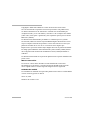 2
2
-
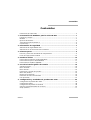 3
3
-
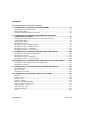 4
4
-
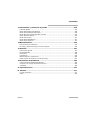 5
5
-
 6
6
-
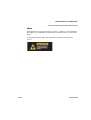 7
7
-
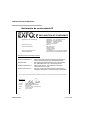 8
8
-
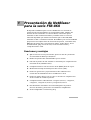 9
9
-
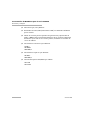 10
10
-
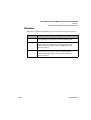 11
11
-
 12
12
-
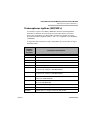 13
13
-
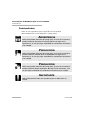 14
14
-
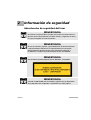 15
15
-
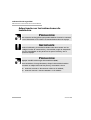 16
16
-
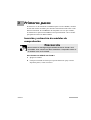 17
17
-
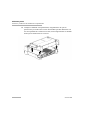 18
18
-
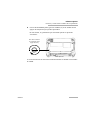 19
19
-
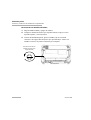 20
20
-
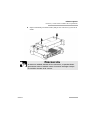 21
21
-
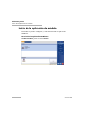 22
22
-
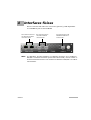 23
23
-
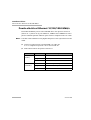 24
24
-
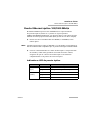 25
25
-
 26
26
-
 27
27
-
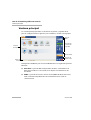 28
28
-
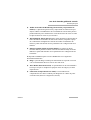 29
29
-
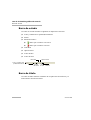 30
30
-
 31
31
-
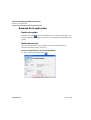 32
32
-
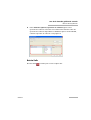 33
33
-
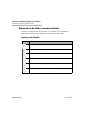 34
34
-
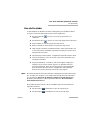 35
35
-
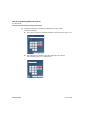 36
36
-
 37
37
-
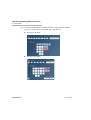 38
38
-
 39
39
-
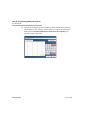 40
40
-
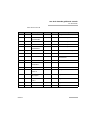 41
41
-
 42
42
-
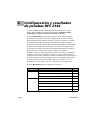 43
43
-
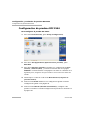 44
44
-
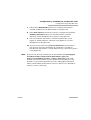 45
45
-
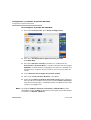 46
46
-
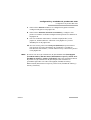 47
47
-
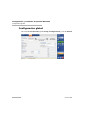 48
48
-
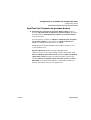 49
49
-
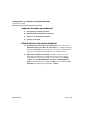 50
50
-
 51
51
-
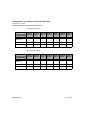 52
52
-
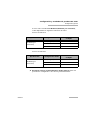 53
53
-
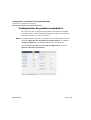 54
54
-
 55
55
-
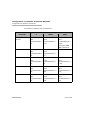 56
56
-
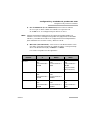 57
57
-
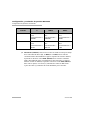 58
58
-
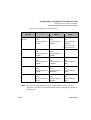 59
59
-
 60
60
-
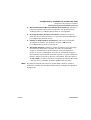 61
61
-
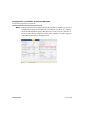 62
62
-
 63
63
-
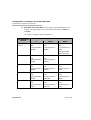 64
64
-
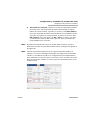 65
65
-
 66
66
-
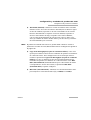 67
67
-
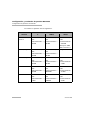 68
68
-
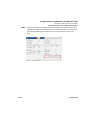 69
69
-
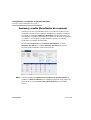 70
70
-
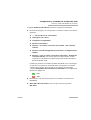 71
71
-
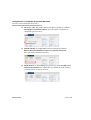 72
72
-
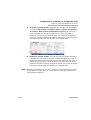 73
73
-
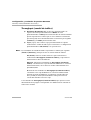 74
74
-
 75
75
-
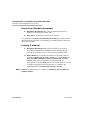 76
76
-
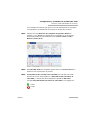 77
77
-
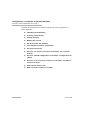 78
78
-
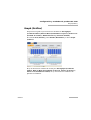 79
79
-
 80
80
-
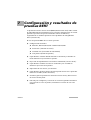 81
81
-
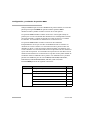 82
82
-
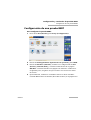 83
83
-
 84
84
-
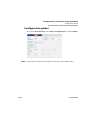 85
85
-
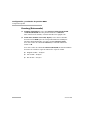 86
86
-
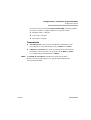 87
87
-
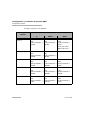 88
88
-
 89
89
-
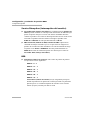 90
90
-
 91
91
-
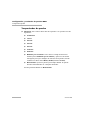 92
92
-
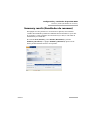 93
93
-
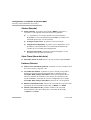 94
94
-
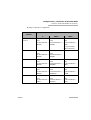 95
95
-
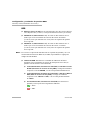 96
96
-
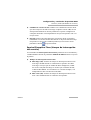 97
97
-
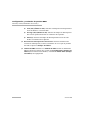 98
98
-
 99
99
-
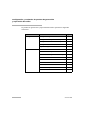 100
100
-
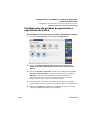 101
101
-
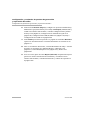 102
102
-
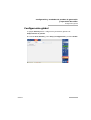 103
103
-
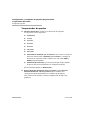 104
104
-
 105
105
-
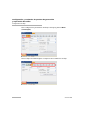 106
106
-
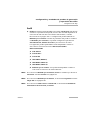 107
107
-
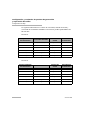 108
108
-
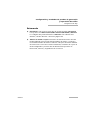 109
109
-
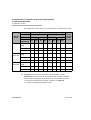 110
110
-
 111
111
-
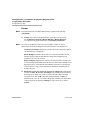 112
112
-
 113
113
-
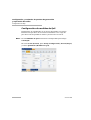 114
114
-
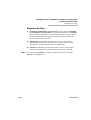 115
115
-
 116
116
-
 117
117
-
 118
118
-
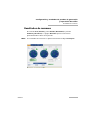 119
119
-
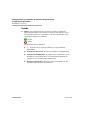 120
120
-
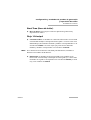 121
121
-
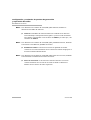 122
122
-
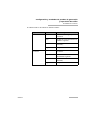 123
123
-
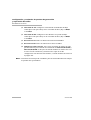 124
124
-
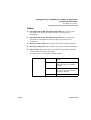 125
125
-
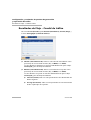 126
126
-
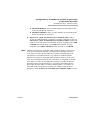 127
127
-
 128
128
-
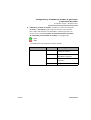 129
129
-
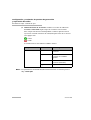 130
130
-
 131
131
-
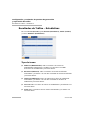 132
132
-
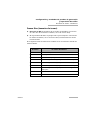 133
133
-
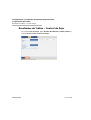 134
134
-
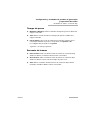 135
135
-
 136
136
-
 137
137
-
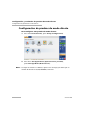 138
138
-
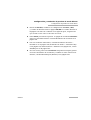 139
139
-
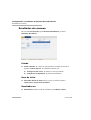 140
140
-
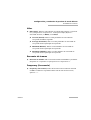 141
141
-
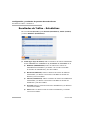 142
142
-
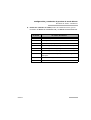 143
143
-
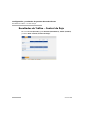 144
144
-
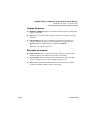 145
145
-
 146
146
-
 147
147
-
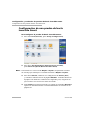 148
148
-
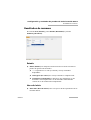 149
149
-
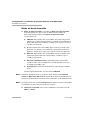 150
150
-
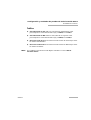 151
151
-
 152
152
-
 153
153
-
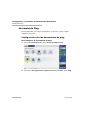 154
154
-
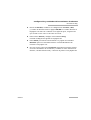 155
155
-
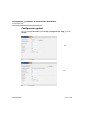 156
156
-
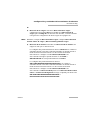 157
157
-
 158
158
-
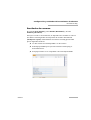 159
159
-
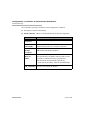 160
160
-
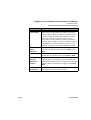 161
161
-
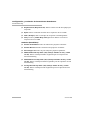 162
162
-
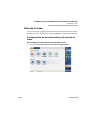 163
163
-
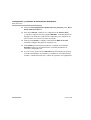 164
164
-
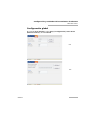 165
165
-
 166
166
-
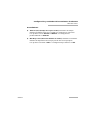 167
167
-
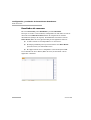 168
168
-
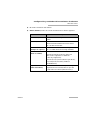 169
169
-
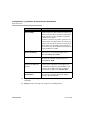 170
170
-
 171
171
-
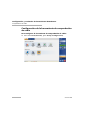 172
172
-
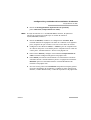 173
173
-
 174
174
-
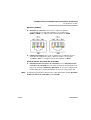 175
175
-
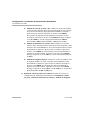 176
176
-
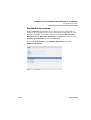 177
177
-
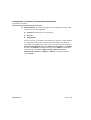 178
178
-
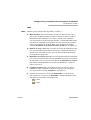 179
179
-
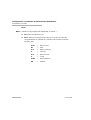 180
180
-
 181
181
-
 182
182
-
 183
183
-
 184
184
-
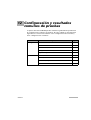 185
185
-
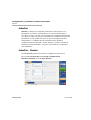 186
186
-
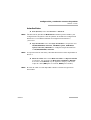 187
187
-
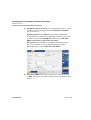 188
188
-
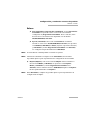 189
189
-
 190
190
-
 191
191
-
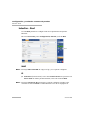 192
192
-
 193
193
-
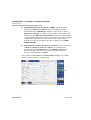 194
194
-
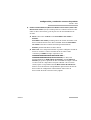 195
195
-
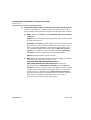 196
196
-
 197
197
-
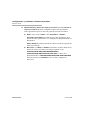 198
198
-
 199
199
-
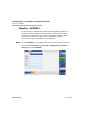 200
200
-
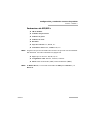 201
201
-
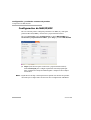 202
202
-
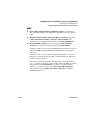 203
203
-
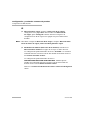 204
204
-
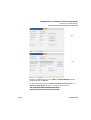 205
205
-
 206
206
-
 207
207
-
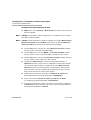 208
208
-
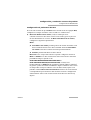 209
209
-
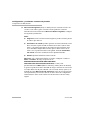 210
210
-
 211
211
-
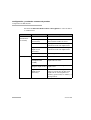 212
212
-
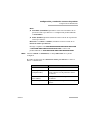 213
213
-
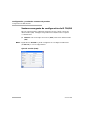 214
214
-
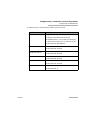 215
215
-
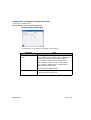 216
216
-
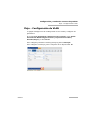 217
217
-
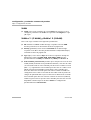 218
218
-
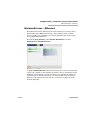 219
219
-
 220
220
-
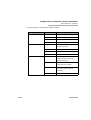 221
221
-
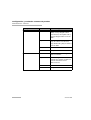 222
222
-
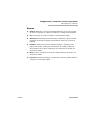 223
223
-
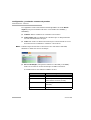 224
224
-
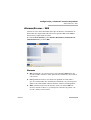 225
225
-
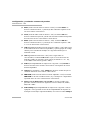 226
226
-
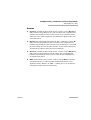 227
227
-
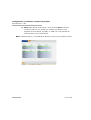 228
228
-
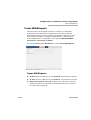 229
229
-
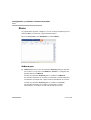 230
230
-
 231
231
-
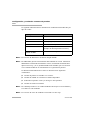 232
232
-
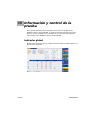 233
233
-
 234
234
-
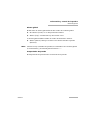 235
235
-
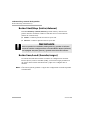 236
236
-
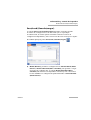 237
237
-
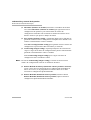 238
238
-
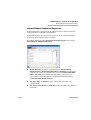 239
239
-
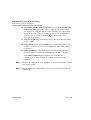 240
240
-
 241
241
-
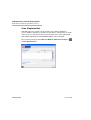 242
242
-
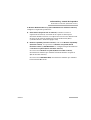 243
243
-
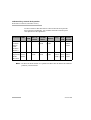 244
244
-
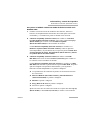 245
245
-
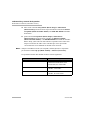 246
246
-
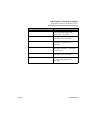 247
247
-
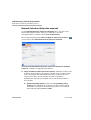 248
248
-
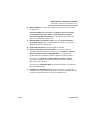 249
249
-
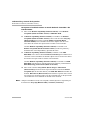 250
250
-
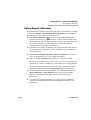 251
251
-
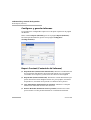 252
252
-
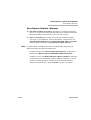 253
253
-
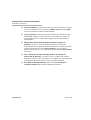 254
254
-
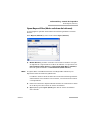 255
255
-
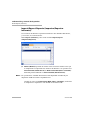 256
256
-
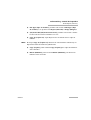 257
257
-
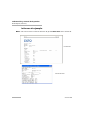 258
258
-
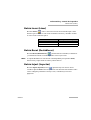 259
259
-
 260
260
-
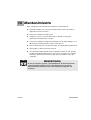 261
261
-
 262
262
-
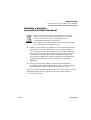 263
263
-
 264
264
-
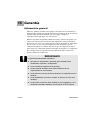 265
265
-
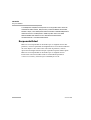 266
266
-
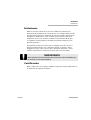 267
267
-
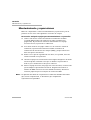 268
268
-
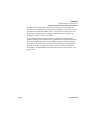 269
269
-
 270
270
-
 271
271
-
 272
272
-
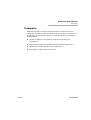 273
273
-
 274
274
-
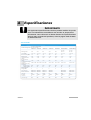 275
275
-
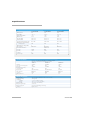 276
276
-
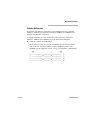 277
277
-
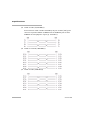 278
278
-
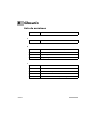 279
279
-
 280
280
-
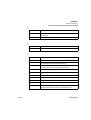 281
281
-
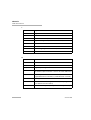 282
282
-
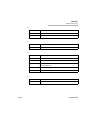 283
283
-
 284
284
-
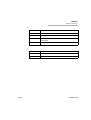 285
285
-
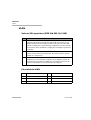 286
286
-
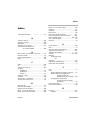 287
287
-
 288
288
-
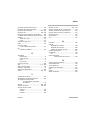 289
289
-
 290
290
EXFO FTB-860 Series NetBlazer Guía del usuario
- Tipo
- Guía del usuario
Artículos relacionados
-
EXFO NetBlazer V2 Series Guía del usuario
-
EXFO ETS-1000 Guía del usuario
-
EXFO FTB-85100G (500) IQS-85100G (600) Guía del usuario
-
EXFO AXS-200/650 IP Triple-Play Test Set Guía del usuario
-
EXFO ETS-1000L Guía del usuario
-
EXFO FTB-610 Advanced Wideband Copper Test Module Manual de usuario
-
EXFO MaxTester Apps for MAX-800 Series Manual de usuario
-
EXFO FTB-1v2/Pro Guía del usuario
-
EXFO NQMSfiber Guía del usuario
-
EXFO FTB-635 Wideband Copper and DSL Test Module Manual de usuario